Page 1
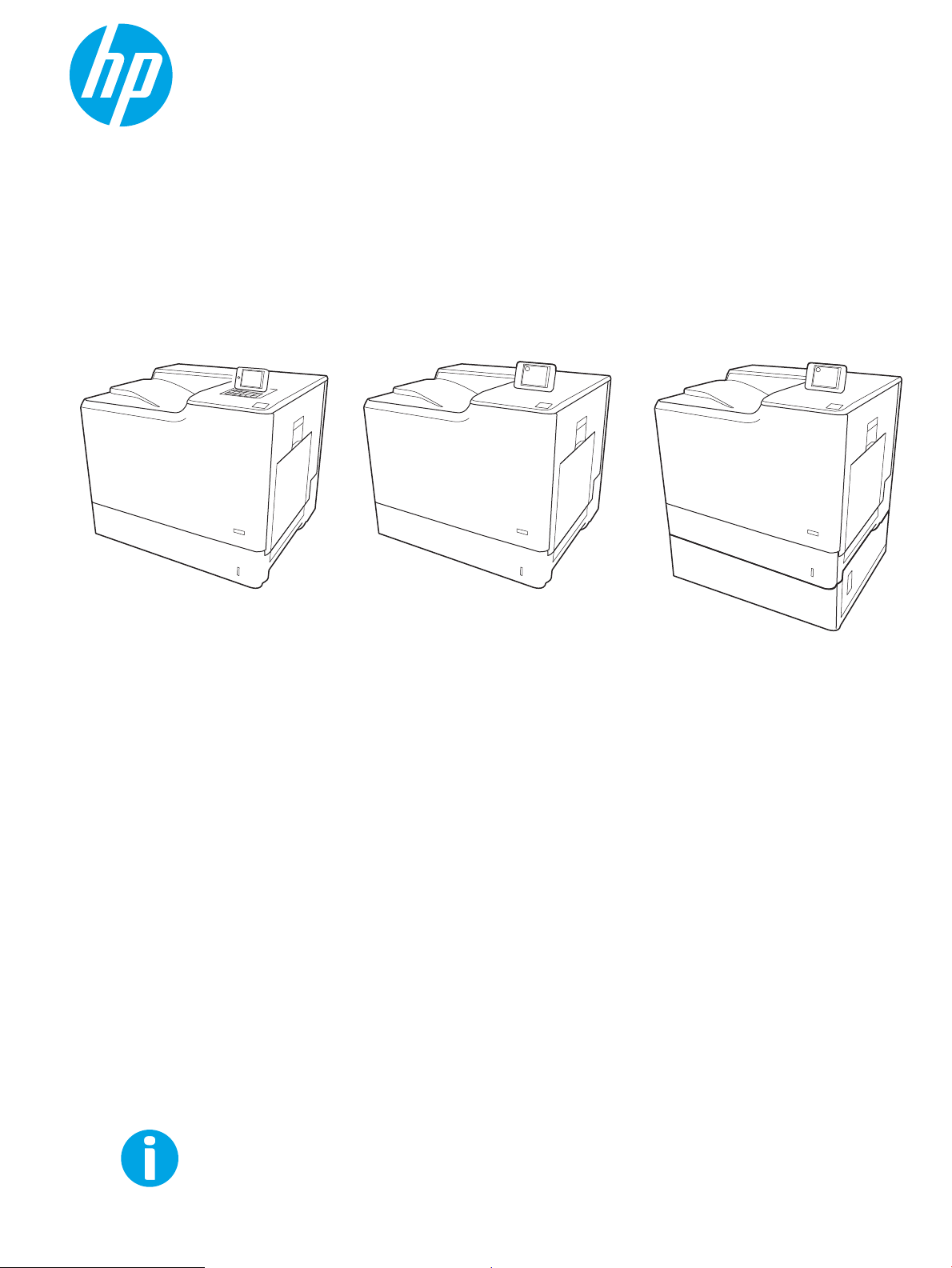
Kullanım Kılavuzu
Color LaserJet Enterprise M652, M653
www.hp.com/support/colorljM652
www.hp.com/support/colorljM653
M653xM653dnM652n
M652dn
Page 2

Page 3
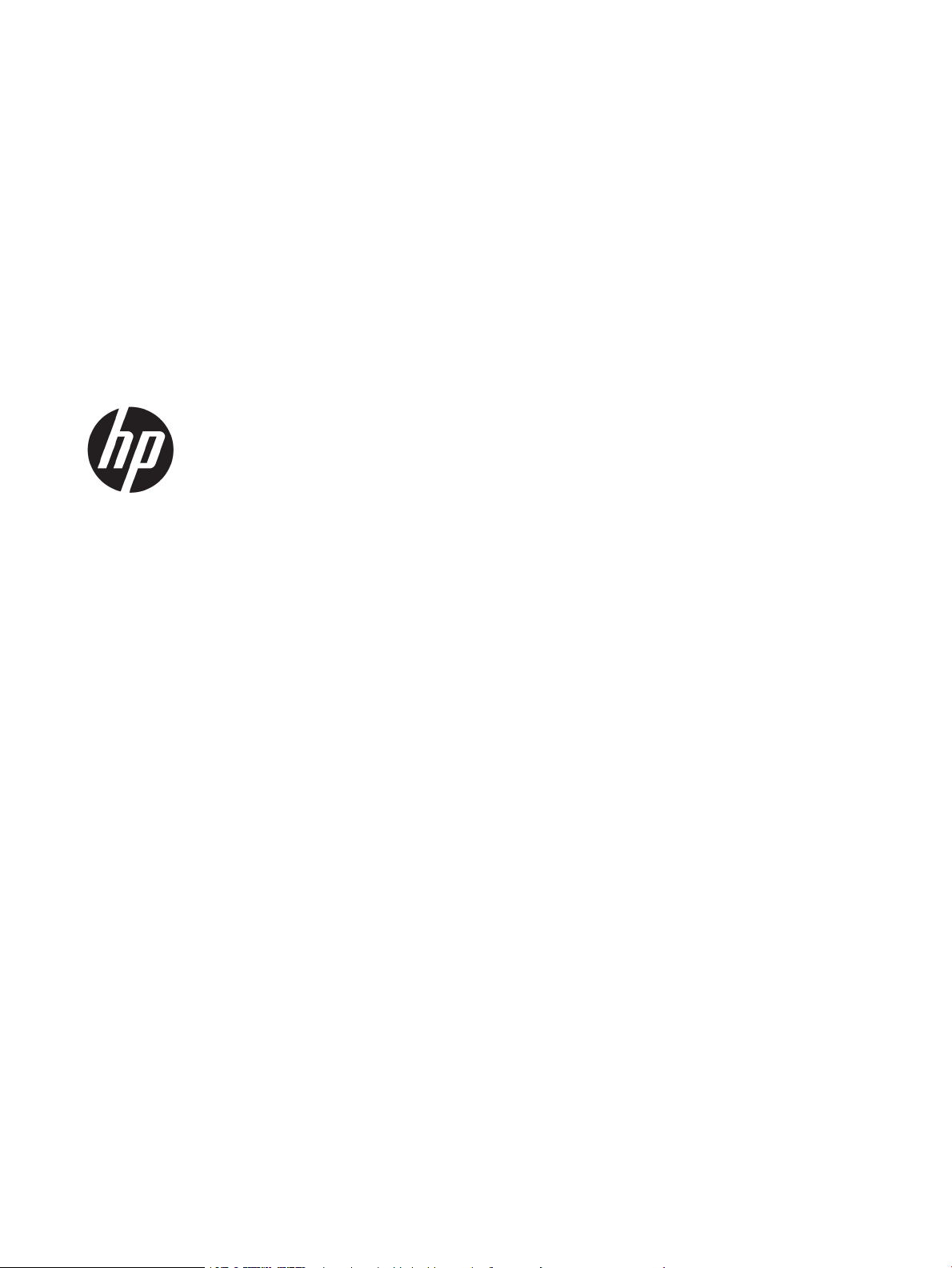
Color LaserJet Enterprise M652, M653
Kullanım Kılavuzu
Page 4
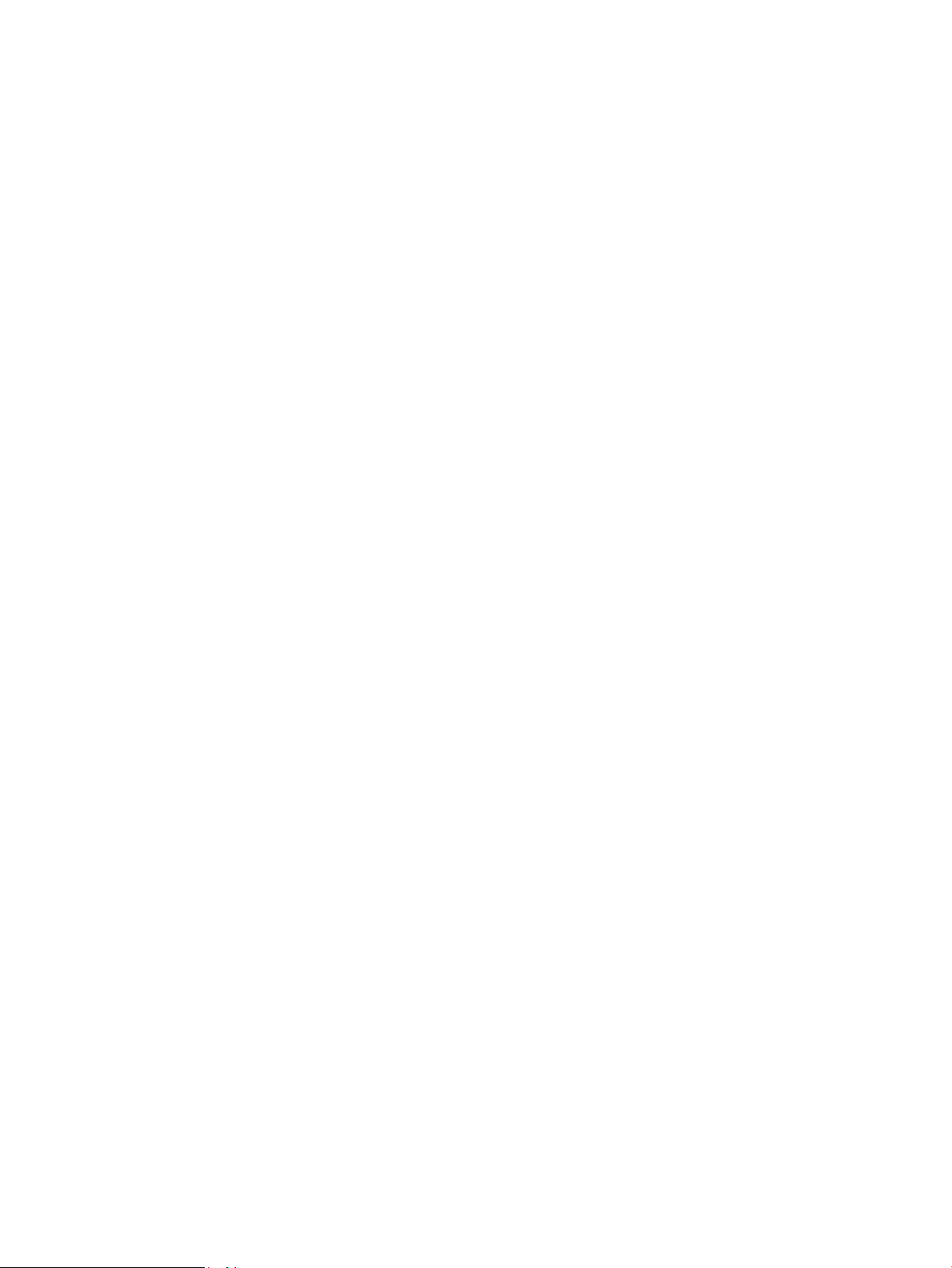
Telif Hakkı ve Lisans
Ticari Markalar
© Copyright 2017 HP Development Company,
L.P.
Telif hakkı yasalarının izin verdiği durumlar
dışında, önceden yazılı izin alınmadan
çoğaltılması, uyarlanması veya çevrilmesi
yasaktır.
Burada yer alan bilgiler önceden haber
verilmeden değiştirilebilir.
HP ürünleri ve servisleriyle ilgili garantiler, söz
konusu ürün ve servislerle birlikte sunulan açık
garanti bildirimlerinde belirtilmiştir. Buradaki
hiçbir husus ek bir garanti oluşturacak şekilde
yorumlanmamalıdır. HP, teknik veya yazım
hatalarından ya da eksikliklerden sorumlu
değildir.
Edition 2, 1/2019
Adobe®, Adobe Photoshop®, Acrobat® ve
PostScript®, Adobe Systems Incorporated
k
uruluşunun ticari markalarıdır.
Apple ve Apple logosu, Apple Inc. şirketinin ABD
ve diğer ülkelerde kayıtlı ticari markalarıdır.
OS X, Apple Inc. kuruluşunun ABD ve diğer
ülkelerde kayıtlı ticari markasıdır.
AirPrint, Apple Inc. kuruluşunun ABD ve diğer
ülkelerde kayıtlı ticari markasıdır.
Google™, Google Inc.ın bir ticari markasıdır.
Microsoft®, Windows®, Windows® XP ve
Windows Vista®; Microsoft Corporation şirketinin
ABD'de tescilli ticari markalarıdır.
UNIX®, Open Group kuruluşunun tescilli ticari
m
arkasıdır.
Page 5

İçindekiler
1 Yazıcıya genel bakış .................................................................................................................................................................................. 1
Yazıcı görünümleri .................................................................................................................................................................... 2
Yazıcının önden görünümü ................................................................................................................................. 2
Yazıcının arkadan görünümü .............................................................................................................................. 3
Arabirim bağlantı noktaları ................................................................................................................................. 4
Kontrol paneli görünümü (tuş takımı kontrol paneline sahip renkli grafik ekran, yalnızca M652
modelleri) .............................................................................................................................................................. 4
Kontrol paneli görünümü (dokunmatik ekran kontrol paneli, yalnızca M653 modelleri) ........................ 6
Dokunmatik ekran kontrol panelini kullanma ............................................................................ 8
Yazıcı özellikleri ......................................................................................................................................................................... 8
Teknik özellikler ................................................................................................................................................... 9
Desteklenen işletim sistemleri ........................................................................................................................ 11
Mobil yazdırma çözümleri ................................................................................................................................ 13
Yazıcı boyutları ................................................................................................................................................... 13
Güç tüketimi, elektrikle ilgili özellikler ve akustik yayılımlar ...................................................................... 15
Çalışma ortamı aralığı ....................................................................................................................................... 16
Yazıcı donanımı kurulumu ve yazılım yüklemesi ............................................................................................................... 17
2 Kağıt tepsileri .......................................................................................................................................................................................... 19
Giriş ........................................................................................................................................................................................... 20
Tepsi 1'e kağıt yerleştirin ...................................................................................................................................................... 21
Giriş ...................................................................................................................................................................... 21
Tepsi 1 kağıt yönü ............................................................................................................................................. 22
Alternatif antetli kağıt modunu kullanın ........................................................................................................ 24
Yazıcı kontrol paneli menülerini kullanarak Alternatif Antetli Kağıt Modu'nu
etkinleştirme .................................................................................................................................. 24
Tepsi 2'yi ve 550 yapraklık tepsileri yükleme .................................................................................................................... 25
Giriş ...................................................................................................................................................................... 25
Tepsi 2 ve 550 yapraklık tepsilerin kağıt yönü ............................................................................................. 27
Alternatif antetli kağıt modunu kullanın ........................................................................................................ 28
Yazıcı kontrol paneli menülerini kullanarak Alternatif Antetli Kağıt Modu'nu
etkinleştirme .................................................................................................................................. 28
TRWW iii
Page 6
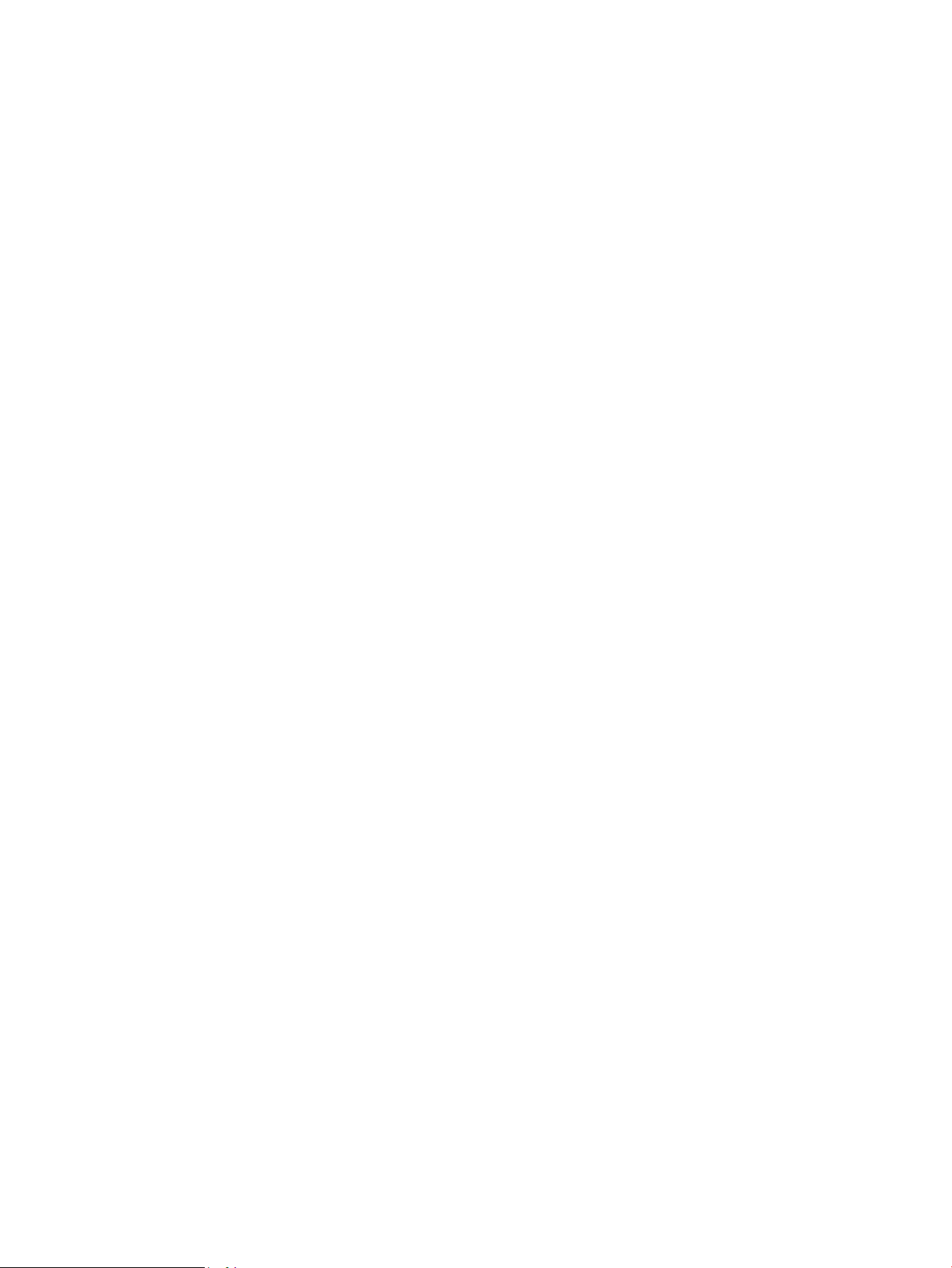
2.000 yapraklık yüksek kapasiteli giriş tepsisine kağıt yükleme .................................................................................... 29
Giriş ...................................................................................................................................................................... 29
Yüksek kapasiteli giriş tepsisi kağıt yönü ...................................................................................................... 31
Alternatif antetli kağıt modunu kullanın ........................................................................................................ 32
Yazıcı kontrol paneli menülerini kullanarak Alternatif Antetli Kağıt Modu'nu
etkinleştirme .................................................................................................................................. 32
Zararı yükleme ve yazdırma ............................................................................................................................................... 34
Giriş ...................................................................................................................................................................... 34
Zararı yazdırma ............................................................................................................................................... 34
Zarf yönü ............................................................................................................................................................. 34
Etiketleri yükleme ve yazdırma ............................................................................................................................................ 35
Giriş ...................................................................................................................................................................... 35
Etiketleri manuel besleme ............................................................................................................................... 35
Etiket yönü .......................................................................................................................................................... 36
3 Sarf malzemeleri, aksesuarlar ve parçalar ......................................................................................................................................... 37
Sarf malzemeleri, aksesuar ve parça sipariş edin ............................................................................................................ 38
Sipariş etme ........................................................................................................................................................ 38
Sarf malzemeleri ve aksesuarlar .................................................................................................................... 38
Bakım/uzun ömürlü sarf malzemeleri ........................................................................................................... 39
Müşteri tarafından onarılabilir parçalar .......................................................................................................... 40
HP toner kartuşu koruması sarf malzemesi ayarlarını yapılandırma ............................................................................ 41
Giriş ...................................................................................................................................................................... 41
Kartuş İlkesi özelliğini etkinleştirme veya devre dışı bırakma .................................................................... 41
Kartuş İlkesi özelliğini etkinleştirmek için yazıcı kontrol panelini kullanma ........................ 41
Kartuş İlkesi özelliğini devre dışı bırakmak için yazıcı kontrol panelini kullanma ............... 41
Kartuş İlkesi özelliğini etkinleştirmek için HP Yerleşik Web Sunucusu'nu (EWS)
kullanma ......................................................................................................................................... 42
Kartuş İlkesi özelliğini devre dışı bırakmak için HP Yerleşik Web Sunucusu'nu (EWS)
kullanma ......................................................................................................................................... 43
Kartuş İlkesi kontrol panelinde hata mesajları sorunlarını giderme ..................................... 44
Kartuş Koruması özelliğini etkinleştirme veya devre dışı bırakma ............................................................ 44
Kartuş Koruması özelliğini etkinleştirmek için yazıcı kontrol panelini kullanma ................ 44
Kartuş Koruması özelliğini devre dışı bırakmak için yazıcı kontrol panelini kullanma ....... 44
Kartuş Koruması özelliğini etkinleştirmek için HP Yerleşik Web Sunucusu'nu (EWS)
kullanma ......................................................................................................................................... 45
Kartuş Koruması özelliğini devre dışı bırakmak için HP Yerleşik Web Sunucusu'nu
(EWS) kullanma ............................................................................................................................. 46
Kartuş Koruması kontrol paneli hata mesajları sorunlarını giderme .................................... 47
Toner kartuşlarını değiştirme ............................................................................................................................................... 48
Toner kartuşu bilgileri ....................................................................................................................................... 48
iv TRWW
Page 7
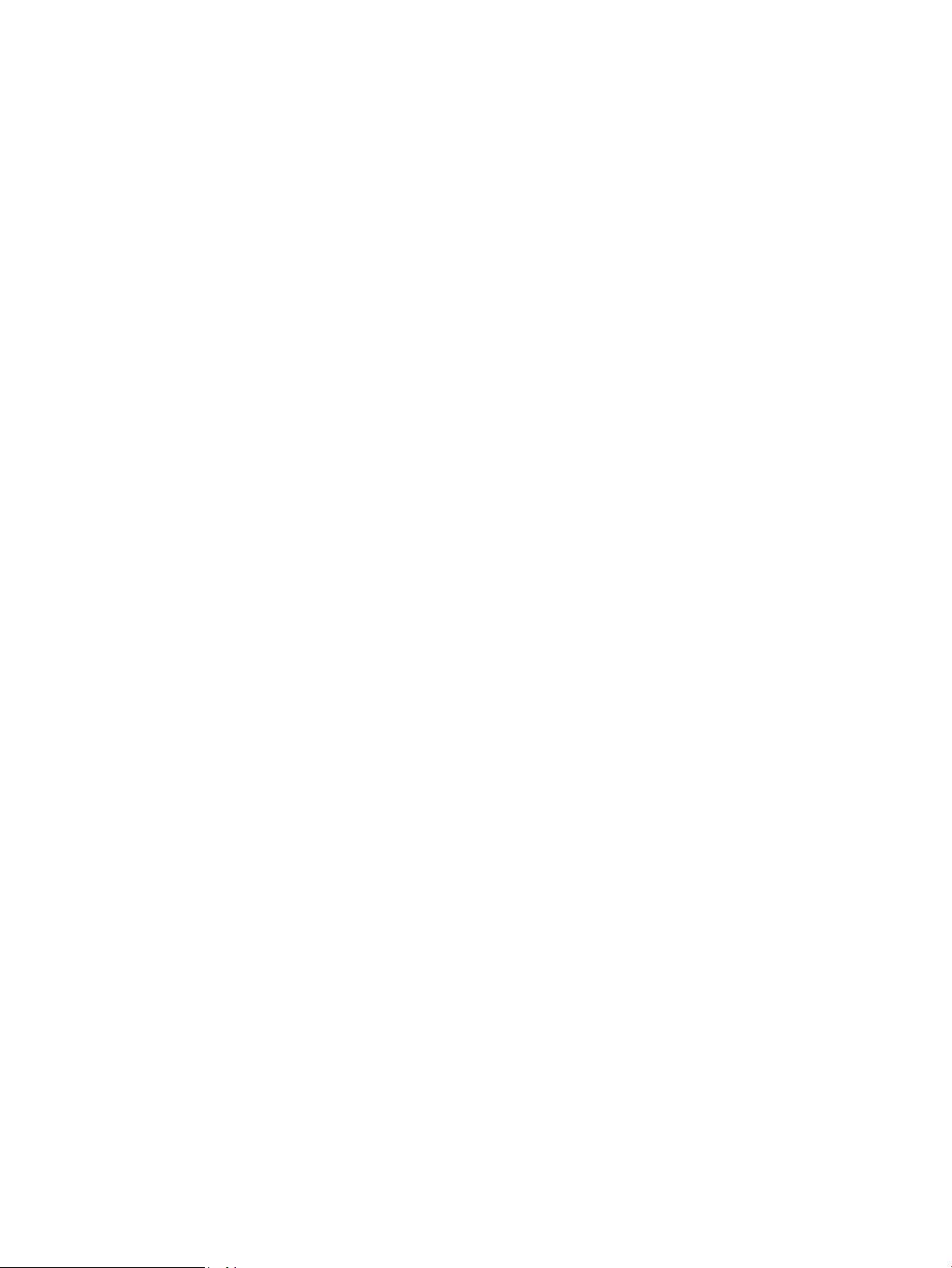
Kartuşları çıkarma ve değiştirme .................................................................................................................... 49
Toner toplama biriminin değiştirilmesi ............................................................................................................................... 52
4 Yazdırma .................................................................................................................................................................................................. 55
Yazdırma görevleri (Windows) ............................................................................................................................................. 56
Nasıl tarama yapılır (Windows) ........................................................................................................................ 56
Otomatik olarak her iki yüze yazdırma (Windows) ....................................................................................... 58
Her iki yüze elle yazdırma (Windows) ............................................................................................................. 58
Kağıt başına birden fazla sayfa yazdırma (Windows) .................................................................................. 59
Kağıt türünü seçme (Windows) ....................................................................................................................... 59
Ek yazdırma görevleri ....................................................................................................................................... 59
Yazdırma görevleri (OS X) ..................................................................................................................................................... 61
Nasıl yazdırılır (OS X) ......................................................................................................................................... 61
Her iki yüze otomatik yazdırma (OS X) ........................................................................................................... 61
Her iki yüze elle yazdırma (OS X) ..................................................................................................................... 61
Yaprak başına birden fazla sayfa yazdırma (OS X) ....................................................................................... 62
Kağıt türünü seçme (OS X) ............................................................................................................................... 62
Ek yazdırma görevleri ....................................................................................................................................... 62
Daha sonra veya özel olarak yazdırmak için yazdırma işlerini yazıcıda depolayın ...................................................... 64
Giriş ...................................................................................................................................................................... 64
Depolanan iş oluşturma (Windows) ............................................................................................................... 64
Depolanan iş oluşturma (OS X) ....................................................................................................................... 65
Depolanan bir işi yazdırma ............................................................................................................................... 66
Depolanan bir işi silme ...................................................................................................................................... 66
Yazıcıya İş Muhasebesi amaçlarıyla gönderilen bilgiler ............................................................................... 67
Mobil yazdırma ....................................................................................................................................................................... 68
Giriş ...................................................................................................................................................................... 68
Wireless Direct Yazdırma ve NFC Yazdırma ................................................................................................... 68
E-posta ile HP ePrint ......................................................................................................................................... 69
HP ePrint yazılımı ............................................................................................................................................... 70
AirPrint ................................................................................................................................................................. 71
Android katıştırılmış yazdırma ......................................................................................................................... 71
USB bağlantı noktasından yazdırma ................................................................................................................................... 72
Giriş ...................................................................................................................................................................... 72
USB bağlantı noktasını yazdırma için etkinleştirme ..................................................................................... 72
USB belgelerini yazdırma ................................................................................................................................. 73
5 Yazıcıyı yönetin ........................................................................................................................................................................................ 75
HP Katıştırılmış Web Sunucusuyla (EWS) gelişmiş yapılandırma ................................................................................... 76
Giriş ...................................................................................................................................................................... 76
HP Katıştırılmış Web Sunucusu'na (EWS) erişim ........................................................................................... 76
TRWW v
Page 8
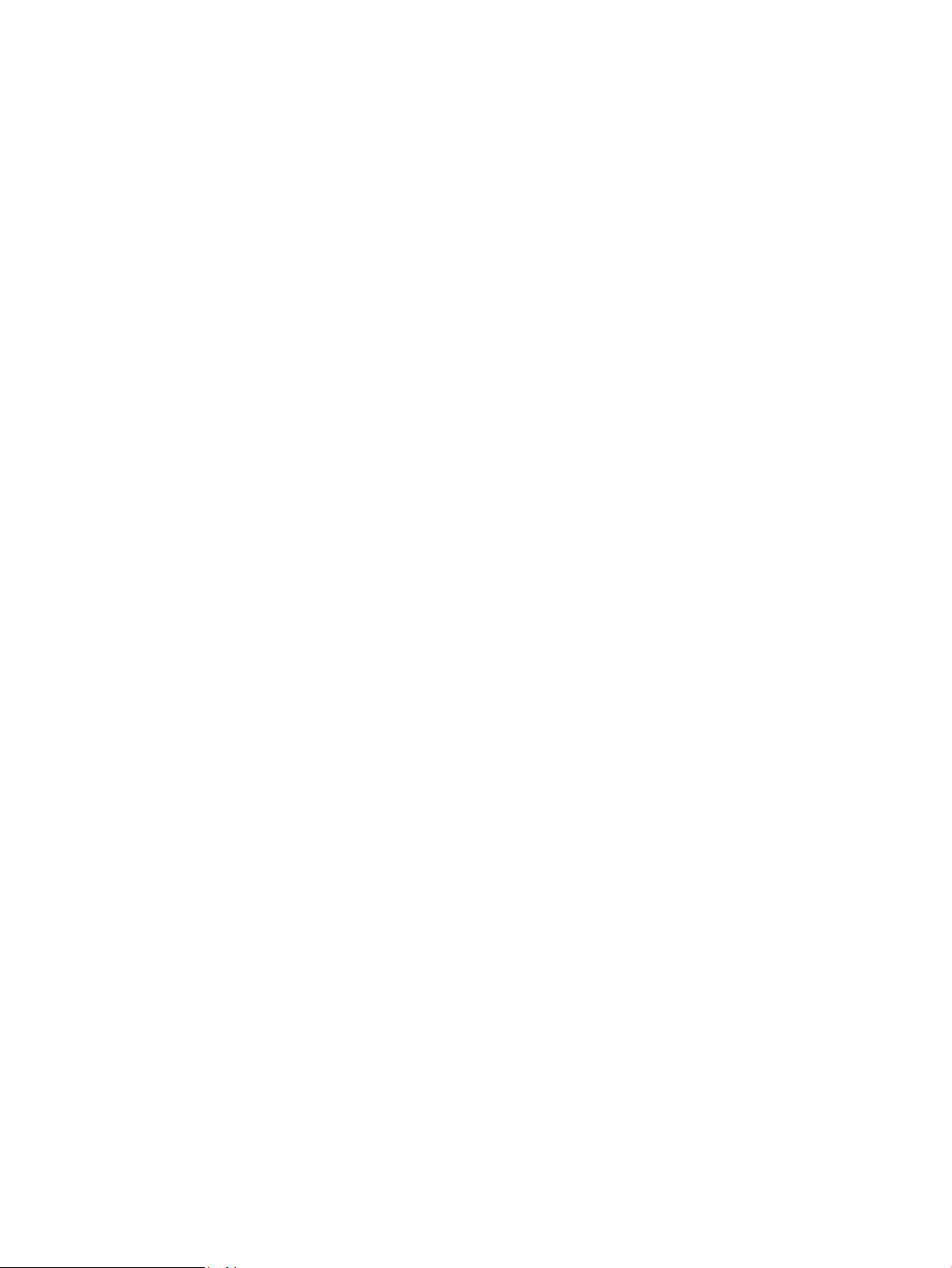
HP Gömülü Web Sunucusu özellikleri ............................................................................................................ 77
Bilgi sekmesi .................................................................................................................................. 78
Genel sekmesi ............................................................................................................................... 78
Yazdır sekmesi ............................................................................................................................... 79
Sorun Giderme sekmesi ............................................................................................................... 80
Güvenlik sekmesi .......................................................................................................................... 81
HP Web Hizmetleri sekmesi ........................................................................................................ 81
Ağ İşlemleri sekmesi .................................................................................................................... 81
Diğer Bağlantılar listesi ................................................................................................................ 83
IP ağ ayarlarını yapılandırma ................................................................................................................................................ 84
Yazıcı paylaşmayla ilgili sorumluluk reddi ..................................................................................................... 84
Ağ ayarlarını görüntüleme veya değiştirme .................................................................................................. 84
Ağ üzerindeki yazıcıyı yeniden adlandırma ................................................................................................... 85
IPv4 TCP/IP parametrelerini kontrol panelinden el ile yapılandırma ......................................................... 86
IPv6 TCP/IP parametrelerini kontrol panelinden el ile yapılandırma ......................................................... 86
Bağlantı hızı ve çift taraı ayarları ................................................................................................................... 87
Yazıcı güvenlik özellikleri ...................................................................................................................................................... 88
Giriş ...................................................................................................................................................................... 88
Güvenlik bildirimleri ........................................................................................................................................... 88
IP Güvenliği ......................................................................................................................................................... 88
Yönetici parolası atama .................................................................................................................................... 88
Şifreleme desteği: HP Yüksek Performanslı Güvenli Sabit Diskler ............................................................ 89
Formatlayıcıyı kilitleme ..................................................................................................................................... 90
Enerji tasarrufu ayarları ........................................................................................................................................................ 91
Giriş ...................................................................................................................................................................... 91
Boşta durumu ayarlarını belirleme ................................................................................................................. 91
Uyku zamanlayıcısını ayarlayın ve yazıcıyı 1 watt veya daha az güç kullanacak şekilde
yapılandırın ......................................................................................................................................................... 91
HP Web Jetadmin ................................................................................................................................................................... 93
Yazılım ve ürün yazılımı güncelleştirmeleri ........................................................................................................................ 94
6 Sorunları çözme ...................................................................................................................................................................................... 95
Müşteri desteği ....................................................................................................................................................................... 96
Kontrol paneli yardım sistemi .............................................................................................................................................. 97
Fabrika ayarlarını geri yükleme ............................................................................................................................................ 98
Giriş ...................................................................................................................................................................... 98
Birinci yöntem: Yazıcı kontrol panelinden fabrika ayarlarını geri yükleme ............................................... 98
İkinci yöntem: HP Yerleşik Web Sunucusu'ndan fabrika ayarlarına geri yükleme (yalnızca ağ
bağlantılı yazıcılar) ............................................................................................................................................. 98
Yazıcı kontrol panelinde “Kartuş azaldı” veya “Kartuş çok azaldı” mesajı görüntüleniyor ....................................... 100
“Çok Düşük” ayarlarını değiştirme ................................................................................................................ 100
vi TRWW
Page 9
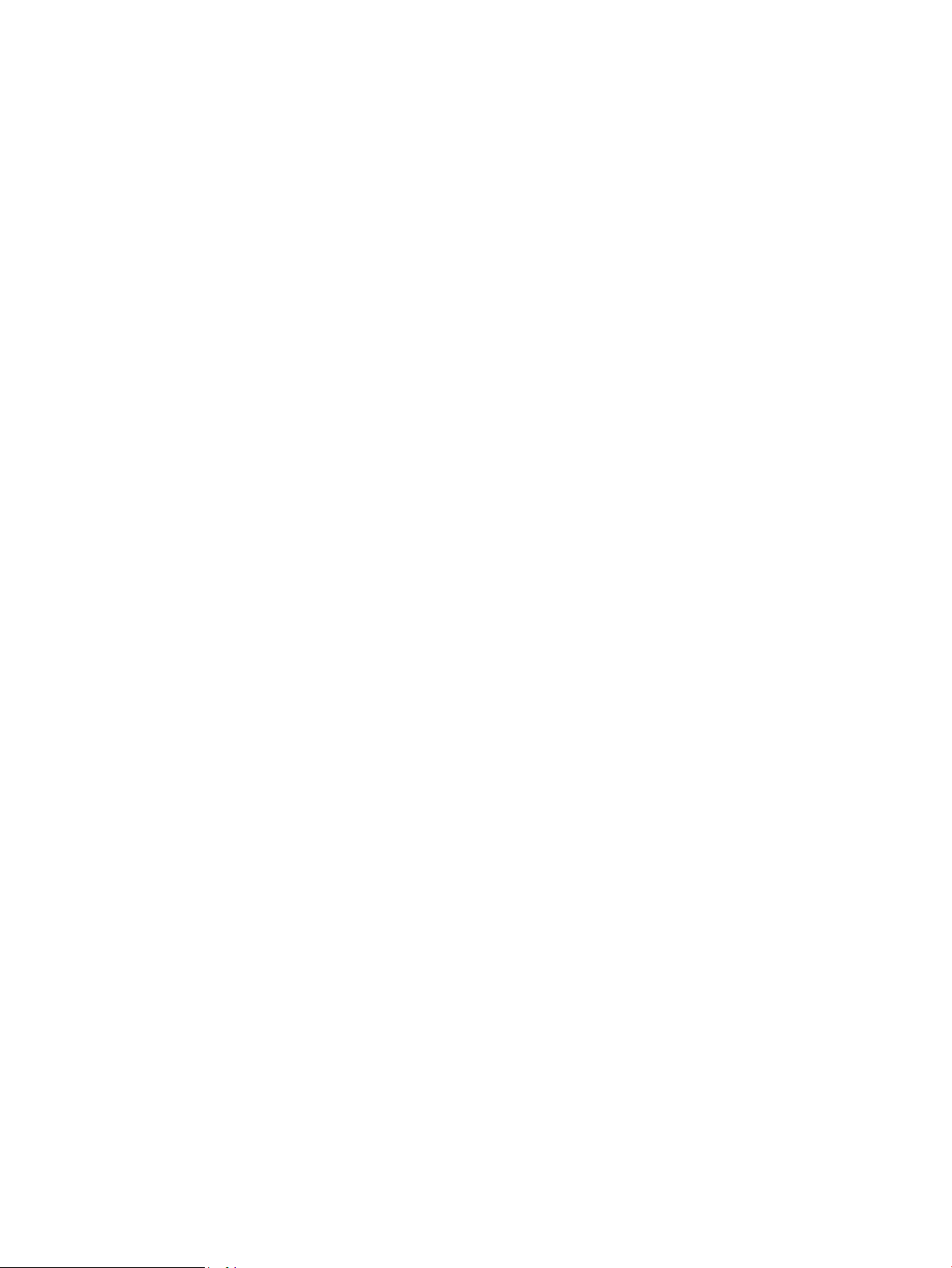
Sarf malzemesi siparişi .................................................................................................................................. 100
Yazıcı kağıt almıyor veya yanlış besleme yapıyor ........................................................................................................... 101
Giriş .................................................................................................................................................................... 101
Yazıcı kağıt almıyor ......................................................................................................................................... 101
Yazıcı birden çok kağıt yaprağı alıyor ........................................................................................................... 103
Kağıt sıkışmalarını giderme ................................................................................................................................................ 107
Giriş .................................................................................................................................................................... 107
Kağıt sıkışması konumları .............................................................................................................................. 107
Kağıt sıkışmalarını gidermek için otomatik gezinme ................................................................................. 108
Sık veya yinelenen kağıt sıkışmaları mı yaşıyorsunuz? ............................................................................. 108
13.E1 çıkış bölmesi kağıt sıkışması .............................................................................................................. 108
13.A1 tepsi 1 kağıt sıkışması ......................................................................................................................... 109
13.A2 tepsi 2 kağıt sıkışması ......................................................................................................................... 111
13.A3, 13.A4, 13.A5 tepsi 3, tepsi 4, tepsi 5 kağıt sıkışması .................................................................... 115
13.A 2000 yapraklık tepside kağıt sıkışması .............................................................................................. 120
13.B9, 13.B2, 13. FF arasında füzer kağıt sıkışması .................................................................................. 124
13.B2 sağ kapak kağıt sıkışması ................................................................................................................... 127
Baskı kalitesini artırma ........................................................................................................................................................ 128
Giriş .................................................................................................................................................................... 128
Farklı bir yazılım programından yazdırma ................................................................................................... 128
Yazdırma işi için kağıt türü ayarını kontrol etme ........................................................................................ 128
Kağıt türü ayarını denetleme (Windows) ................................................................................ 128
Kağıt türü ayarını kontrol etme (OS X) ..................................................................................... 128
Toner kartuşu durumunu kontrol etme ....................................................................................................... 129
Temizleme sayfası yazdırma ........................................................................................................................ 129
Toner kartuşunu görsel olarak denetleme ................................................................................................. 130
Kağıdı ve yazdırma ortamını denetleme ...................................................................................................... 130
Adım bir: HP özelliklerine uygun kağıt kullanma ................................................................... 130
Adım iki: Ortamı denetleme ...................................................................................................... 130
Üçüncü adım: Tepsileri ayrı ayrı ayarlama .............................................................................. 131
Farklı bir yazıcı sürücüsü deneme ................................................................................................................ 131
Renkleri hizalamak için yazıcıyı kalibre etme ............................................................................................. 132
Görüntü bozuklukları tablosu ............................................................................................................................................ 133
Kablolu ağ sorunlarını çözme ............................................................................................................................................ 141
Giriş .................................................................................................................................................................... 141
Kötü fiziksel bağlantı ...................................................................................................................................... 141
Bilgisayar, yazıcı için hatalı IP adresi kullanıyor .......................................................................................... 141
Bilgisayar yazıcıyla iletişim kuramıyor ......................................................................................................... 142
Yazıcı, ağ için hatalı bağlantı ve dupleks ayarları kullanıyor ..................................................................... 142
Yeni yazılım programları uyumluluk sorunlarına neden olmuş olabilir .................................................. 142
Bilgisayar veya iş istasyonu hatalı ayarlanmış olabilir .............................................................................. 142
TRWW vii
Page 10
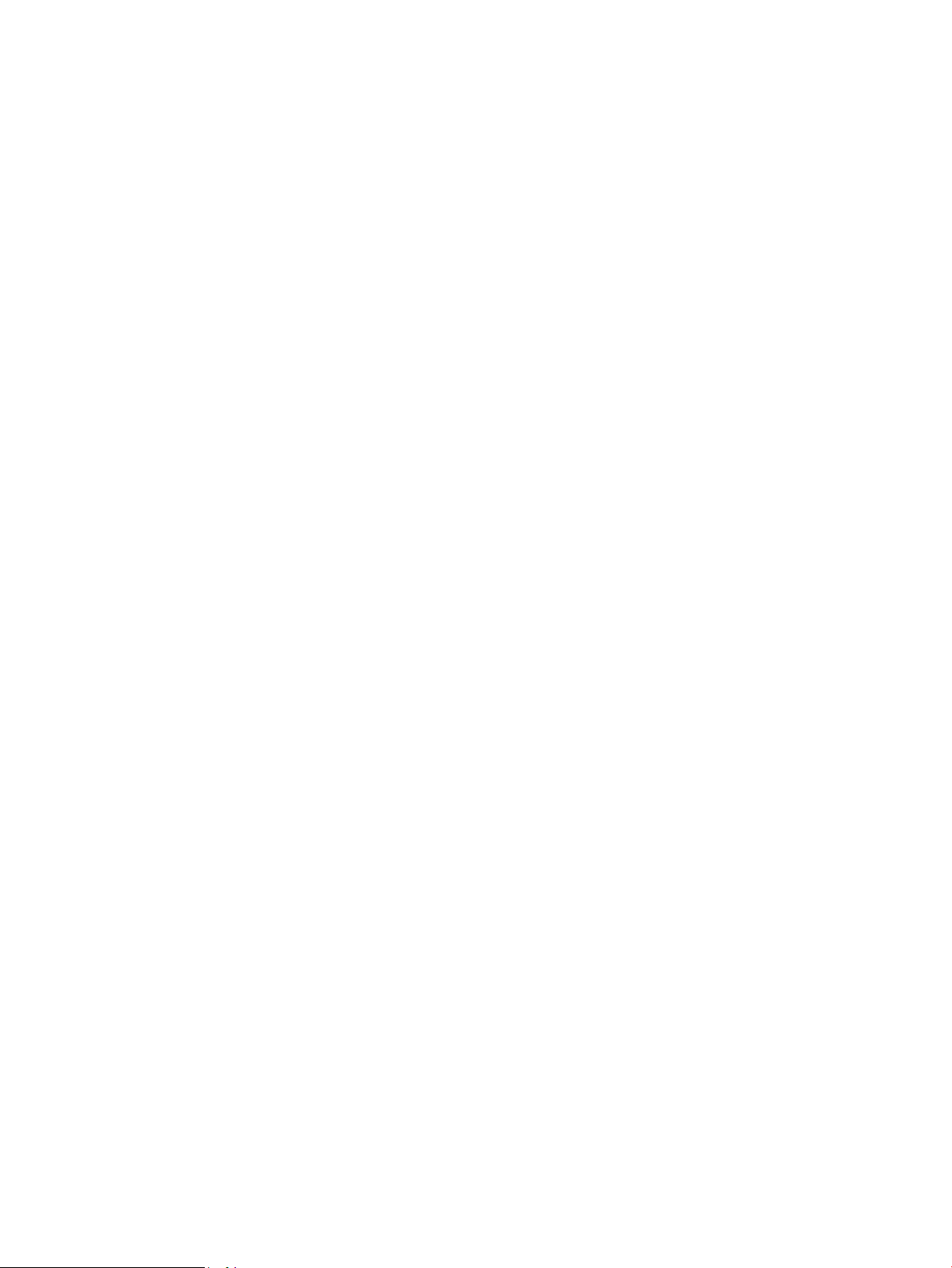
Yazıcı devre dışı veya diğer ağ ayarları yanlış ............................................................................................. 142
Kablosuz ağ sorunlarını çözme ......................................................................................................................................... 143
Giriş .................................................................................................................................................................... 143
Kablosuz bağlantı kontrol listesi ................................................................................................................... 143
Kablosuz yapılandırma tamamlandıktan sonra yazıcı yazdırmıyor ........................................................ 144
Yazıcı yazdırmıyor ve bilgisayarda üçüncü taraf güvenlik duvarı yüklü .................................................. 144
Kablosuz yönlendirici veya yazıcı taşındıktan sonra kablosuz bağlantı çalışmıyor .............................. 144
Kablosuz yazıcıya daha fazla bilgisayar bağlanamıyor ............................................................................. 144
Kablosuz yazıcı VPN'e bağlandığında iletişim kesiliyor ............................................................................. 145
Ağ, kablosuz ağlar listesinde görünmüyor ................................................................................................. 145
Kablosuz ağ çalışmıyor ................................................................................................................................... 145
Kablosuz ağda paraziti azaltma ................................................................................................................... 145
Dizin ............................................................................................................................................................................................................ 147
viii TRWW
Page 11
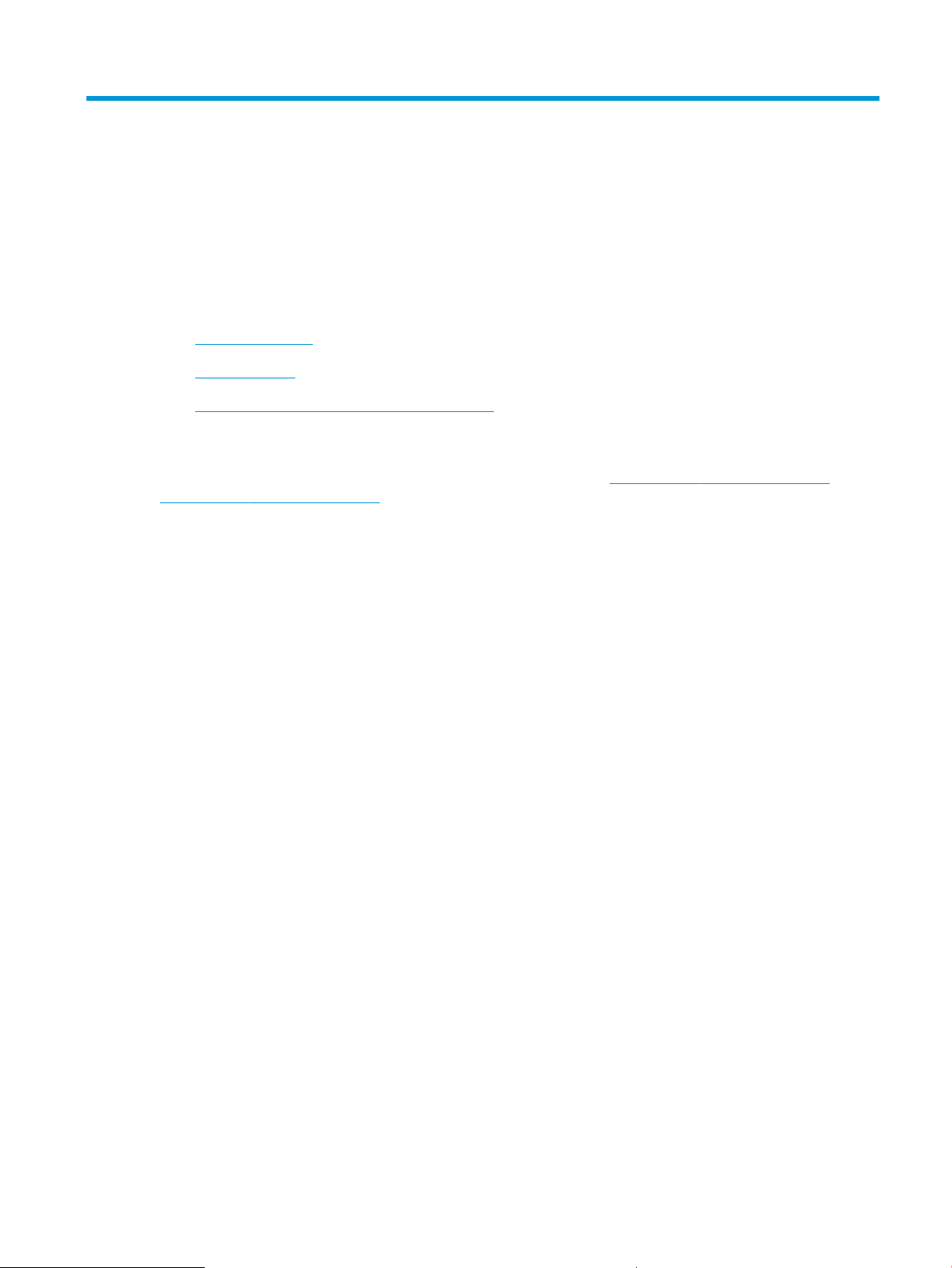
1 Yazıcıya genel bakış
●
Yazıcı görünümleri
●
Yazıcı özellikleri
●
Yazıcı donanımı kurulumu ve yazılım yüklemesi
Daha fazla bilgi için:
Aşağıdaki bilgiler yayınlandığı tarihte geçerlidir. Güncel bilgiler için bkz. www.hp.com/support/colorljM652 or
www.hp.com/support/colorljM653.
Yazıcıya özel kapsamlı HP yardımı aşağıdaki bilgileri içerir:
●
Yükleme ve yapılandırma
●
Bilgi alma ve kullanma
●
Sorunları çözme
●
Yazılım ve ürün yazılımı güncellemelerini indirme
●
Destek forumlarına katılma
●
Garanti ve yasal bilgileri bulma
TRWW 1
Page 12
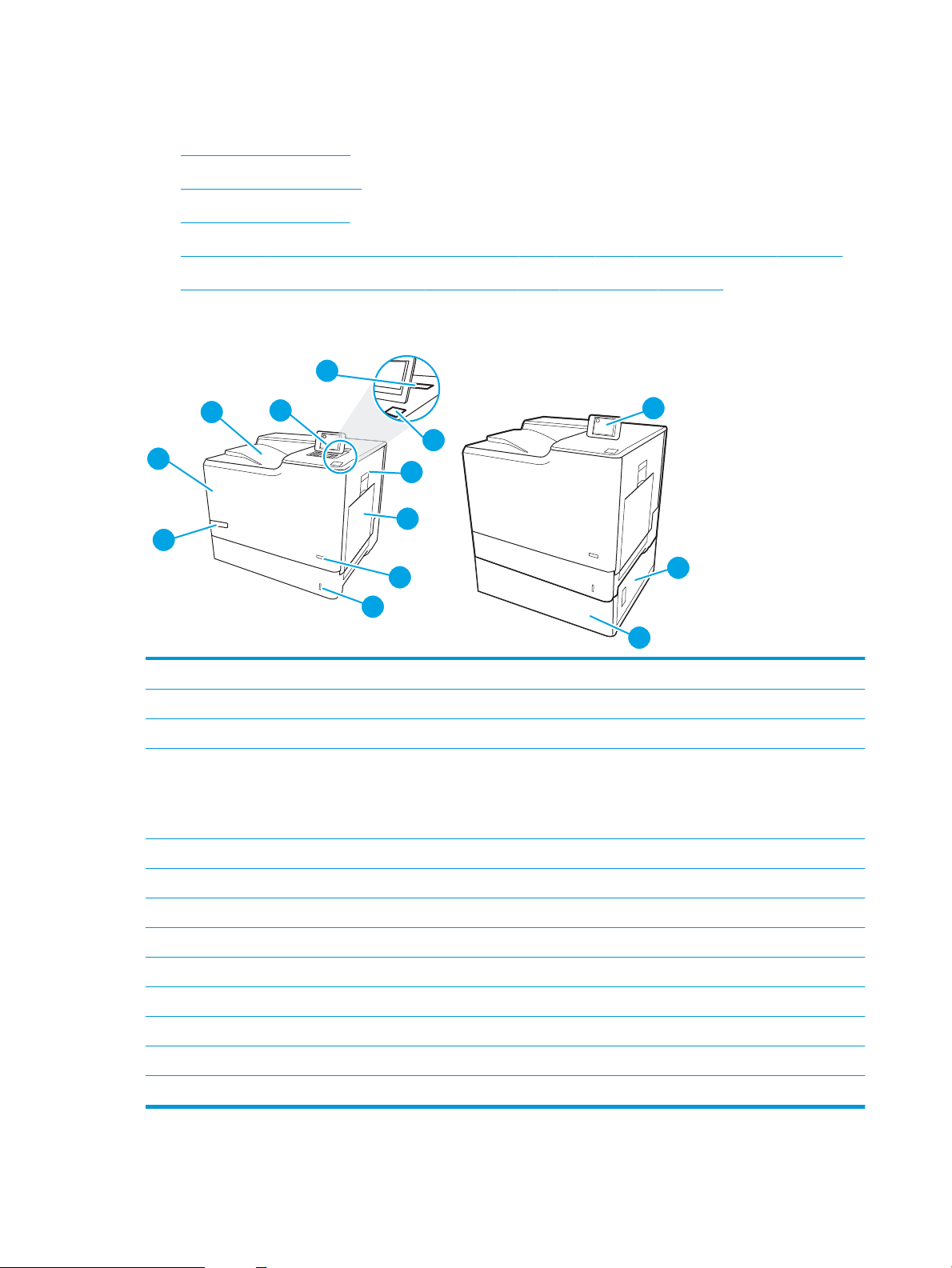
Yazıcı görünümleri
13
12
11
1
10
2
4
5
6
8
3
7
9
●
Yazıcının önden görünümü
●
Yazıcının arkadan görünümü
●
Arabirim bağlantı noktaları
●
Kontrol paneli görünümü (tuş takımı kontrol paneline sahip renkli grafik ekran, yalnızca M652 modelleri)
●
Kontrol paneli görünümü (dokunmatik ekran kontrol paneli, yalnızca M653 modelleri)
Yazıcının önden görünümü
1 Çıkış bölmesi
2 Kontrol panelinde renkli grafik ekran ve tuş takımı (yalnızca M652 modelleri)
3 Donanım tümleştirme cebi (aksesuar ve üçüncü taraf aygıtları bağlamak için)
4 Kolay erişimli USB bağlantı noktası
Bilgisayar olmadan yazdırma işlemi yapmak ya da yazıcının ürün yazılımını güncellemek için bir USB ash sürücü takın.
NOT: Bu bağlantı noktası kullanılmadan önce bir yönetici tarafından etkinleştirilmelidir.
5 Sağ kapak (füzere ve sıkışmaları temizlemeye erişim)
6 Tepsi 1
7 Açma/kapatma düğmesi
8 Tepsi 2
9 Model adı
10 Ön kapak (toner kartuşlarına erişim)
11 Renkli dokunmatik ekranı bulunan kontrol paneli (yalnızca M653 modelleri)
12 Sağ alt kapak (kağıt sıkışmalarını temizlemek için erişim)
13 1 x 550 yapraklık kağıt besleyici, Tepsi 3 (M653x modeliyle birlikte verilir, diğer modeller için isteğe bağlıdır)
2 Bölüm 1 Yazıcıya genel bakış TRWW
Page 13
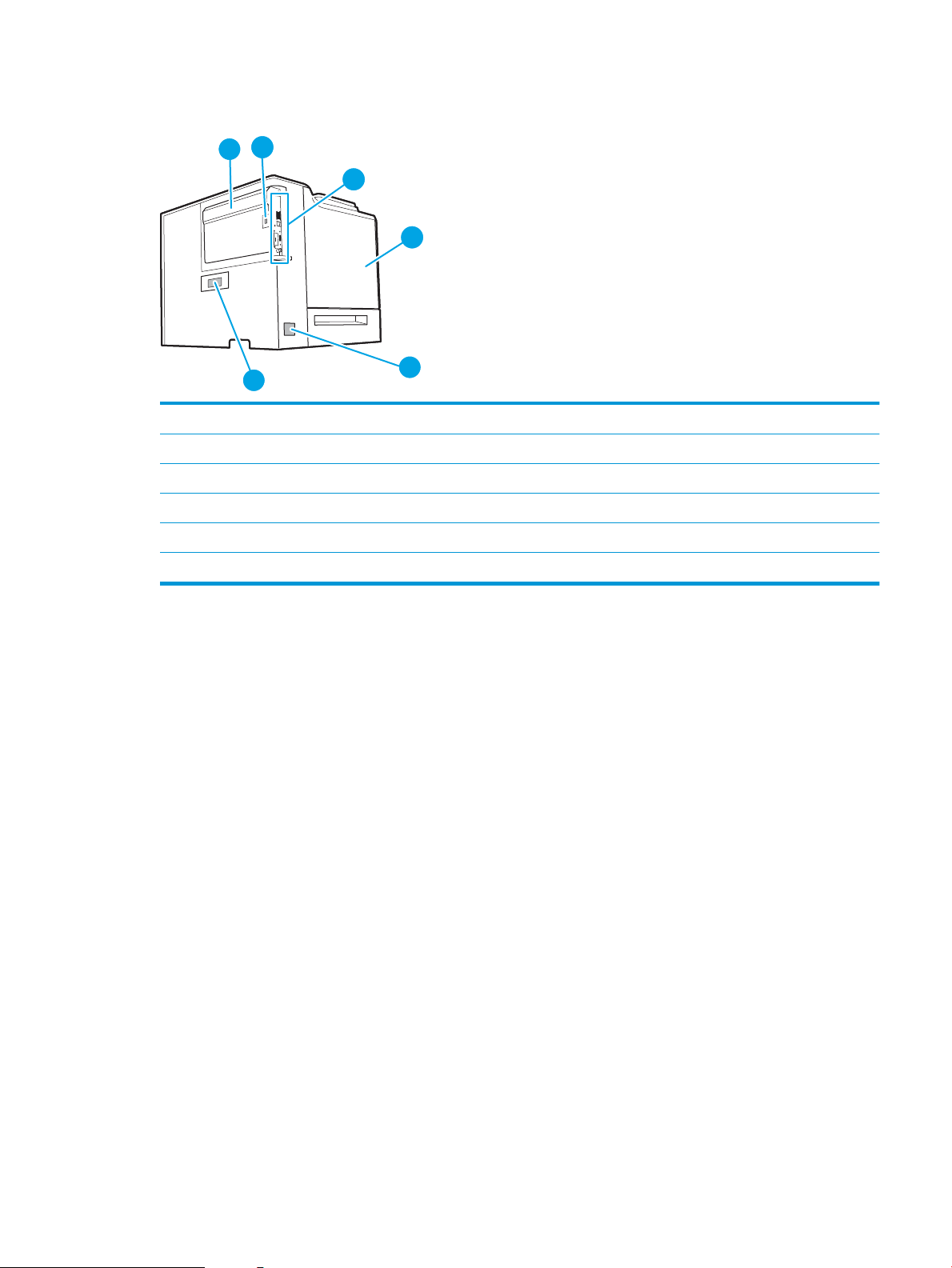
Yazıcının arkadan görünümü
6
1
3
5
2
4
1 Biçimlendirici kapağı
2 Kablo tipi güvenlik kilidi yuvası
3 Biçimlendirici (arabirim bağlantı noktalarını içerir)
4 Sol kapak (toner toplama birimine erişim)
5 Güç bağlantısı
6 Seri numarası ve ürün numarası etiketi
TRWW Yazıcı görünümleri 3
Page 14
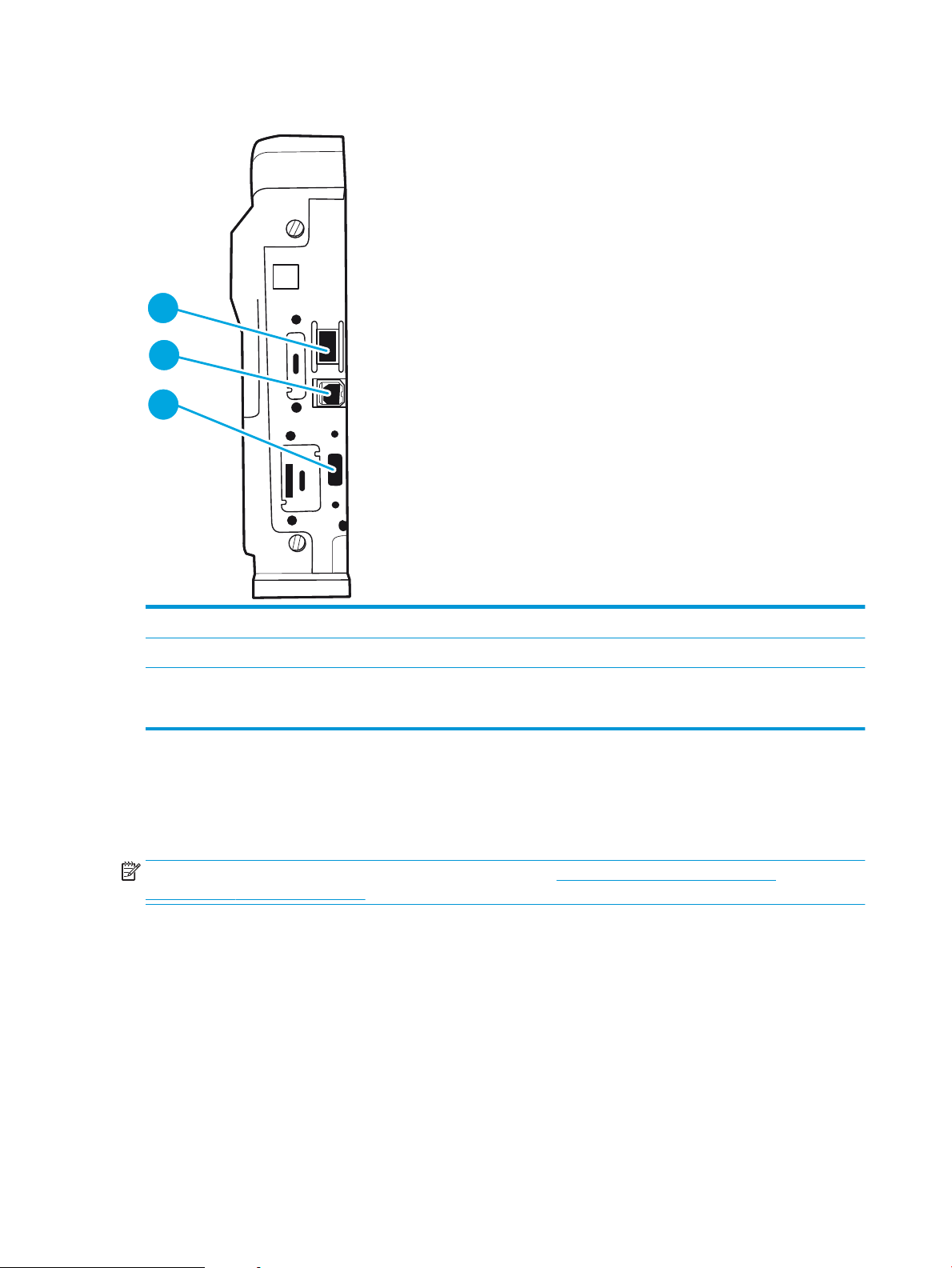
Arabirim bağlantı noktaları
3
2
1
1 Yerel ağ (LAN) Ethernet 10/100/1000 ağ bağlantı noktası
2 Yüksek hızlı USB 2.0 yazdırma bağlantı noktası
3 Harici USB aygıtlarını bağlamak için USB bağlantı noktası (bu bağlantı noktası kapatılabilir)
NOT: Kolay erişimli USB yazdırma için kontrol panelinin yanındaki USB bağlantı noktasını kullanın.
Kontrol paneli görünümü (tuş takımı kontrol paneline sahip renkli grafik ekran, yalnızca
M652 modelleri)
Yazıcı ve iş durumu bilgilerini edinmek ve yazıcıyı yapılandırmak için kontrol panelini kullanın.
NOT: Yazıcı kontrol paneli özellikleriyle ilgili daha fazla bilgi için www.hp.com/support/colorljM652 or
www.hp.com/support/colorljM653' Kılavuzlar seçeneğine gidin ve ardından Genel referans seçeneğini belirleyin.
4 Bölüm 1 Yazıcıya genel bakış TRWW
Page 15

1
2
3
4
5
6
7
8
9
10
11
12
15
16
17
18
19
14
13
1 Sıfırla düğmesi Değişiklikleri silmek için Sıfırla düğmesini seçin, duraklatılmış yazıcı durumunu kaldırın, kopya sayım
alanını sıfırlayın gizli hataları görüntüleyin ve varsayılan ayarları (dil ve klavye düzeni ayarları dahil) geri
2 Oturum Aç veya Oturumu
3 Uygulamalar alanı Uygulamayı açmak için simgelerden herhangi birini seçin.
4
Kapat simgesi
Ana ekran düğmesi
yükleyin.
Güvenli özelliklere erişim için Oturum Aç düğmesini seçin.
Yazıcı oturumunu kapatmak için Oturumu Kapat düğmesini seçin. Yazıcı tüm seçenekleri varsayılan
ayarlara geri yükler.
NOT: Bu simge yalnızca, yönetici yazıcıyı özelliklere erişim izni gerektirecek şekilde yapılandırdıysa
görüntülenir.
NOT: Kullanılabilir uygulamalar yazıcıya göre değişir. Yönetici, hangi uygulamaların hangi sırayla
görüntüleneceğini yapılandırabilir.
Giriş ekranına geri döner
TRWW Yazıcı görünümleri 5
Page 16
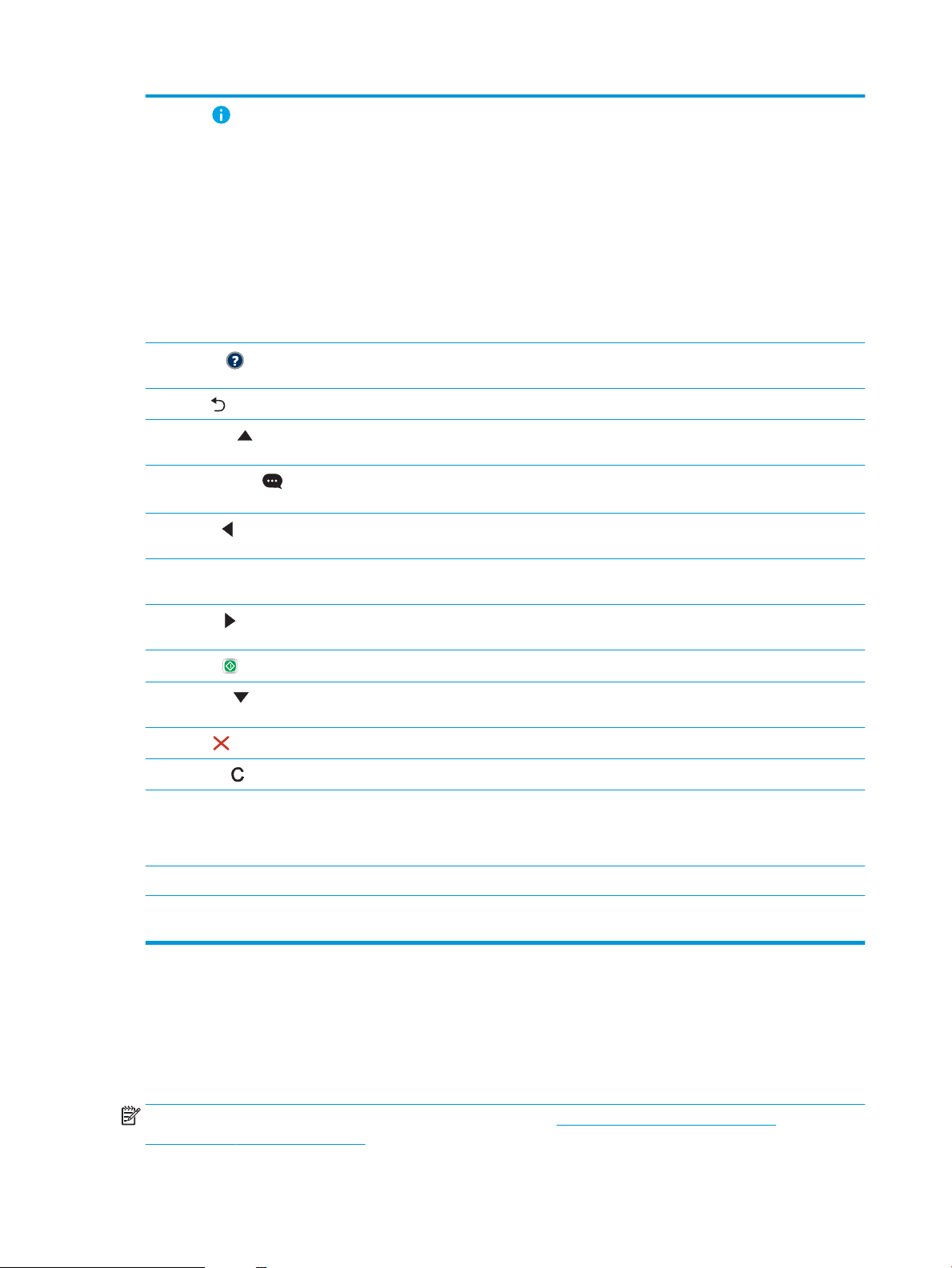
5
Bilgi düğmesi
Birçok yazıcı bilgi türüne erişmek için bilgi düğmesini seçin. Aşağıdaki bilgiler için ekrandaki öğeleri
seçin:
●
Görüntüleme Dili: Geçerli kullanıcı oturumunun dilini değiştirin.
●
Wi-Fi Direct: Telefon, tablet veya başka bir aygıt kullanarak yazıcıya nasıl doğrudan
bağlanabileceğinizi açıklayan bilgileri görüntüleyin.
●
Kablosuz: Kablosuz bağlantı ayarlarını görüntüleyin veya değiştirin (yalnızca isteğe bağlı bir
kablosuz aksesuar takıldığında M652 modelinde).
●
Ethernet: Ethernet bağlantı ayarlarını görüntüleyin veya değiştirin.
●
HP Web Hizmetleri: HP Web Hizmetlerini (ePrint) kullanarak yazıcıya bağlanma ve yazdırmayla
ilgili bilgileri görüntüleyin.
6
Yardım düğmesi
7
Geri düğmesi
8 Yukarı ok düğmesi Listedeki bir önceki öğeye veya pencere öğesine ilerler veya ekrandaki nümerik öğelerin değerlerini
9
Mesaj Merkezi
düğmesi
10
Sol ok düğmesi
11 Tamam düğmesi Bir öğenin seçilen değerini kaydeder, odaklanılan bir düğmeyi etkinleştirir ya da durum kaldırılabilir
12
Sağ ok düğmesi
13
Başlat düğmesi
14 Aşağı ok düğmesi Listedeki bir sonraki öğeye veya pencere öğesine ilerler veya ekrandaki nümerik öğelerin değerlerini
15
İptal düğmesi
16
Temizle düğmesi
17 Oturum Aç veya Oturumu
Kapat düğmesi
Giriş ekranı, bir uygulamayı, bir seçeneği veya bir özelliği kullanırken bir konu hakkındaki yardım
konularının ve bilgilerin bir listesini sunar
Menü ağacında bir seviye geriye gider veya sayısal bir değeri bir seviye geriye alır
artırır
Mesaj Merkezini Görüntüler
Bir menü ağacındaki önceki öğeye, pencere öğesine veya seviyeye ilerler (uygulamadan çıkmaz) ya da
ekrandaki nümerik öğelerin değerlerini azaltır
olduğunda bir hata durumunu kaldırır
Bir menü ağacındaki sonraki öğeye, pencere öğesine veya seviyeye ilerler ya da ekrandaki nümerik
öğelerin değerlerini artırır
Yazdırma işini başlatır
azaltır
Yazıcıyı duraklatır ve etkin durumda bir iş varsa işin iptal edildiğini onaylayan bir mesaj görüntüler
Bir giriş alanındaki tüm girişi temizler
Güvenli özelliklere erişim için Oturum Aç düğmesine basın.
Yazıcı oturumunu kapatmak için Oturumu Kapat düğmesine basın. Yazıcı tüm seçenekleri varsayılan
ayarlara geri yükler.
18 Sayısal tuş takımı Sayısal değerleri girer
19 Ana ekran sayfası
göstergesi
Giriş ekranında veya bir uygulamada sayfa sayısını gösterir. Geçerli sayfa vurgulanır. Sayfalar arasında
gezinmek için ok düğmelerini kullanın.
Kontrol paneli görünümü (dokunmatik ekran kontrol paneli, yalnızca M653 modelleri)
Ana ekran, yazıcı özelliklerine erişim sağlar ve yazıcının geçerli durumunu belirtir.
Yazıcıdaki kontrol panelinin sol tarafında veya birçok ekranın sol üst köşesinde bulunan Ana Ekran düğmesine
dokunarak istediğiniz zaman Ana ekrana dönebilirsiniz.
NOT: Yazıcı kontrol paneli özellikleriyle ilgili daha fazla bilgi için www.hp.com/support/colorljM652 or
www.hp.com/support/colorljM653' Kılavuzlar seçeneğine gidin ve ardından Genel referans seçeneğini belirleyin.
6 Bölüm 1 Yazıcıya genel bakış TRWW
Page 17
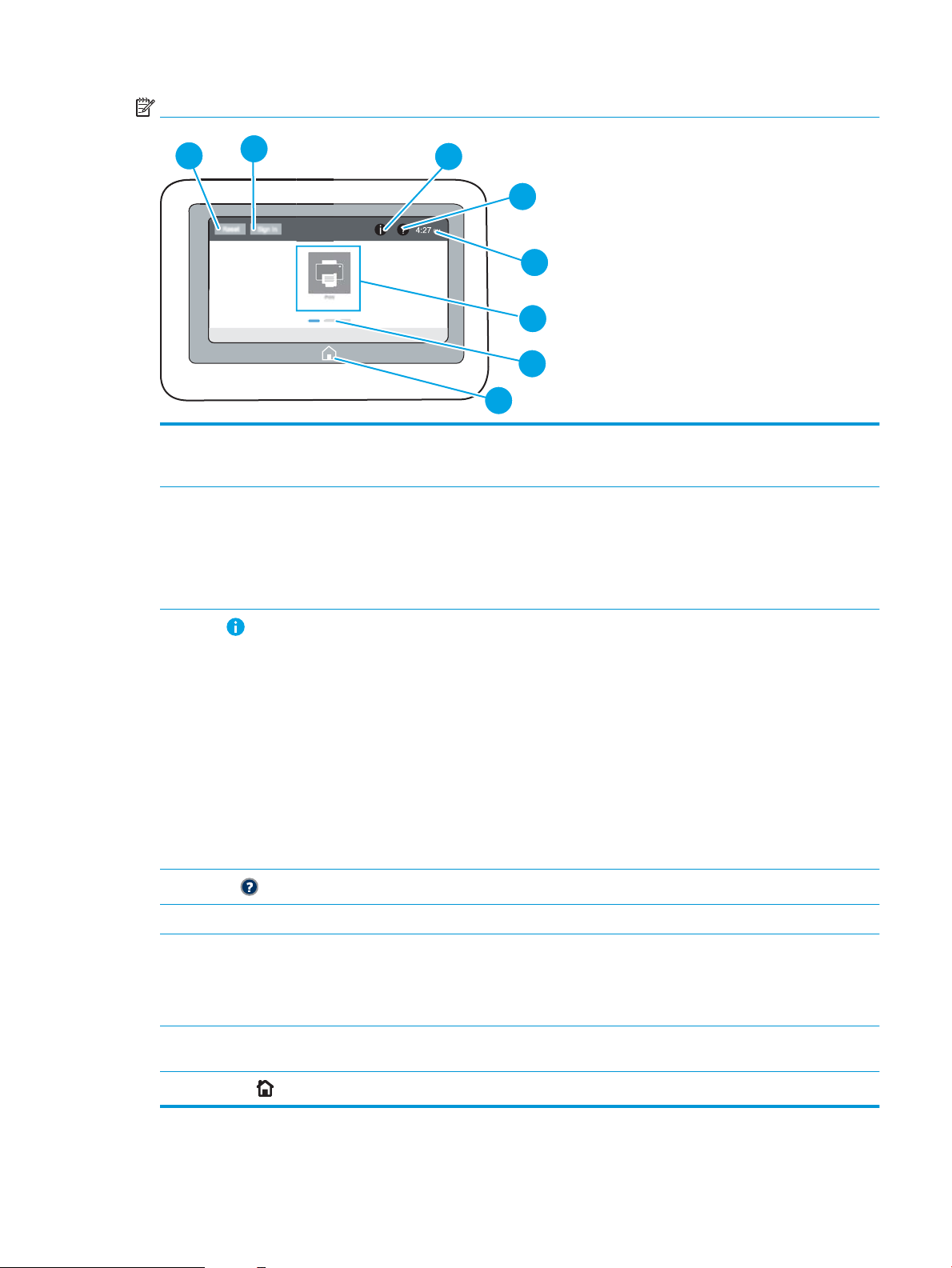
NOT: Ana ekranda görüntülenen özellikler, yazıcı yapılandırmasına bağlı olarak farklılık gösterebilir.
2
3
4
6
8
7
1
5
1 Sıfırla düğmesi Değişiklikleri silmek için Sıfırla düğmesine dokunun, duraklatılmış yazıcı durumunu kaldırın, kopya sayısı
alanını sıfırlayın, gizli hataları görüntüleyin ve varsayılan ayarları (dil ve klavye düzeni ayarları dahil) geri
yükleyin.
2 Oturum Aç veya Oturumu
Kapat düğmesi
3
Bilgi düğmesi
4
Yardım düğmesi
5 Geçerli zaman Geçerli zaman görüntülenir.
6 Uygulamalar alanı Uygulamayı açmak için simgelerden herhangi birine dokunun. Daha fazla uygulamaya erişmek için
Güvenli özelliklere erişim için Oturum Aç düğmesine dokunun.
Yazıcı oturumunu kapatmak için Oturumu Kapat düğmesine dokunun. Yazıcı tüm seçenekleri varsayılan
ayarlara geri yükler.
NOT: Bu düğme yalnızca, yönetici yazıcıyı özelliklere erişim izni gerektirecek şekilde yapılandırdıysa
görüntülenir.
Birçok yazıcı bilgi türüne erişim sağlayan ekrana erişmek için bilgi düğmesine dokunun. Aşağıdaki
bilgiler için ekranın alt kısmındaki düğmelere dokunun:
●
Görüntüleme Dili: Geçerli kullanıcı oturumunun dilini değiştirin.
●
Uyku Modu: Yazıcıyı uyku moduna alın.
●
Wi-Fi Direct: Telefon, tablet veya başka bir aygıtı, Wi-Fi kullanarak yazıcıya nasıl doğrudan
bağlayabileceğinizi açıklayan bilgileri görüntüleyin.
●
Kablosuz: Kablosuz bağlantı ayarlarını görüntüleyin veya değiştirin (sadece kablosuz modellerde).
●
Ethernet: Ethernet bağlantı ayarlarını görüntüleyin veya değiştirin.
●
HP Web Hizmetleri: HP Web Hizmetlerini (ePrint) kullanarak yazıcıya bağlanma ve yazdırmayla
ilgili bilgileri görüntüleyin.
Yerleşik yardım sistemini açmak için Yardım düğmesine dokunun.
ekranı yanlamasına kaydırın.
7 Ana ekran sayfası
göstergesi
8
Ana ekran düğmesi
NOT: Kullanılabilir uygulamalar yazıcıya göre değişir. Yönetici, hangi uygulamaların hangi sırayla
görüntüleneceğini yapılandırabilir.
Giriş Ekranında veya bir uygulamada sayfa sayısını gösterir. Geçerli sayfa vurgulanır. Sayfalar arasında
gezinmek için ekranı yanlamasına kaydırın.
Giriş ekranına dönmek için Giriş ekranı düğmesine dokunun.
TRWW Yazıcı görünümleri 7
Page 18
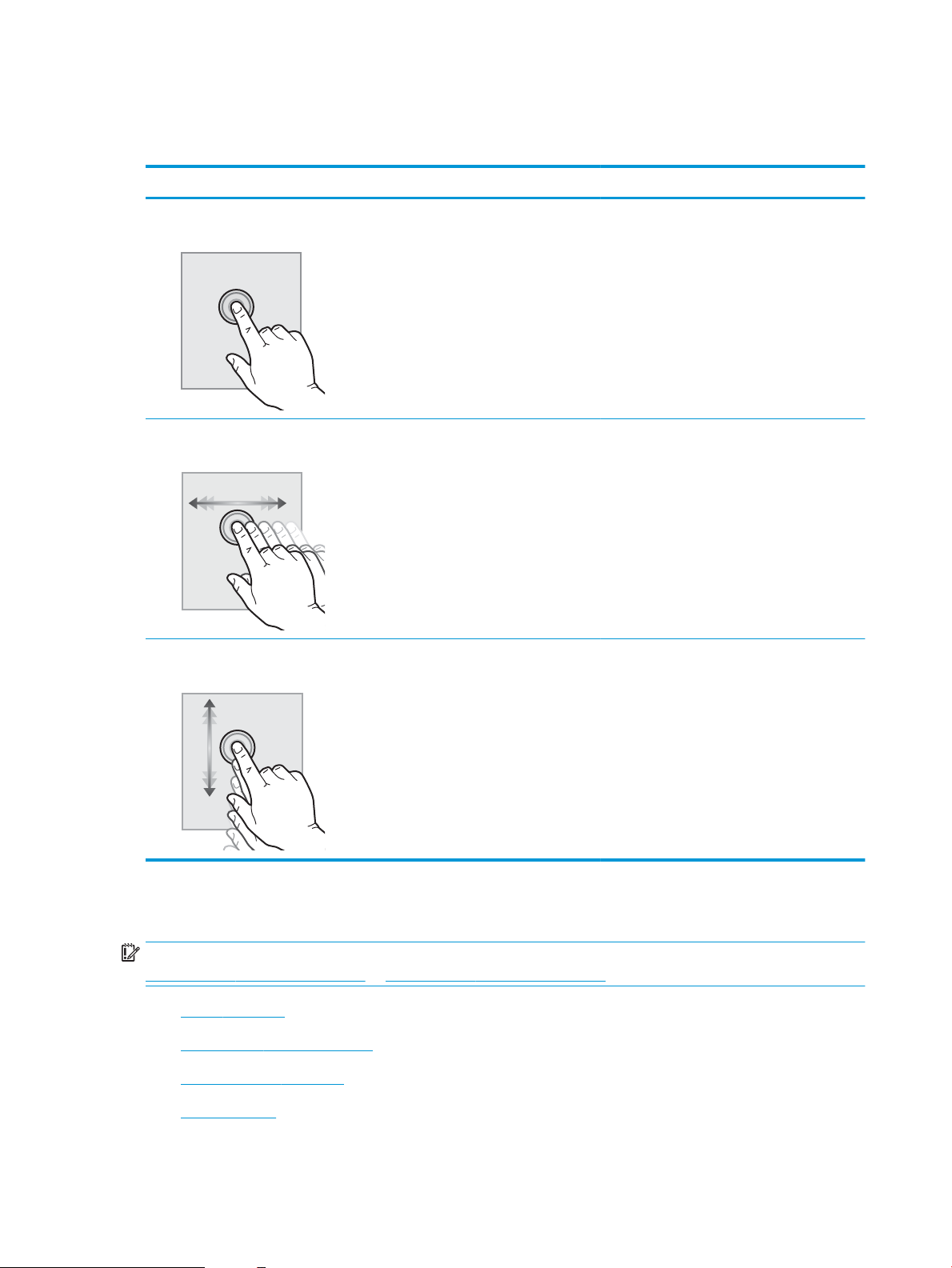
Dokunmatik ekran kontrol panelini kullanma
Yazıcı dokunmatik ekran kontrol panelini kullanmak için aşağıdaki işlemleri yapın.
İşlem Açıklama Örnek
Dokunma Bir öğeyi seçmek veya ilgili menüyü açmak için
ekranda bir öğeye dokunun. Ayrıca, menülerde
gezinirken kaydırmayı durdurmak için ekrana kısa
bir süreliğine dokunun.
Çekme Ekrana dokunun ve ekranı yanlara kaydırmak için
parmağınızı yatay olarak hareket ettirin.
Kaydırma Ekrana dokunun ve ekranı yukarı aşağı kaydırmak
için parmağınızı dikey olarak hareket ettirin.
Menülerde gezinirken kaydırmayı durdurmak için
ekrana kısa bir süreliğine dokunun.
Ayarlar uygulamasını açmak için Ayarlar
simgesine dokunun.
Ayarlar uygulaması görüntülenene dek
parmağınızı kaydırın.
Ayarlar uygulamasında gezinin.
Yazıcı özellikleri
ÖNEMLİ: Aşağıdaki özellikler yayın tarihi itibariyle doğrudur ancak değiştirilebilir. Güncel bilgiler için bkz.
www.hp.com/support/colorljM652 or www.hp.com/support/colorljM653.
●
Teknik özellikler
●
Desteklenen işletim sistemleri
●
Mobil yazdırma çözümleri
●
Yazıcı boyutları
8 Bölüm 1 Yazıcıya genel bakış TRWW
Page 19
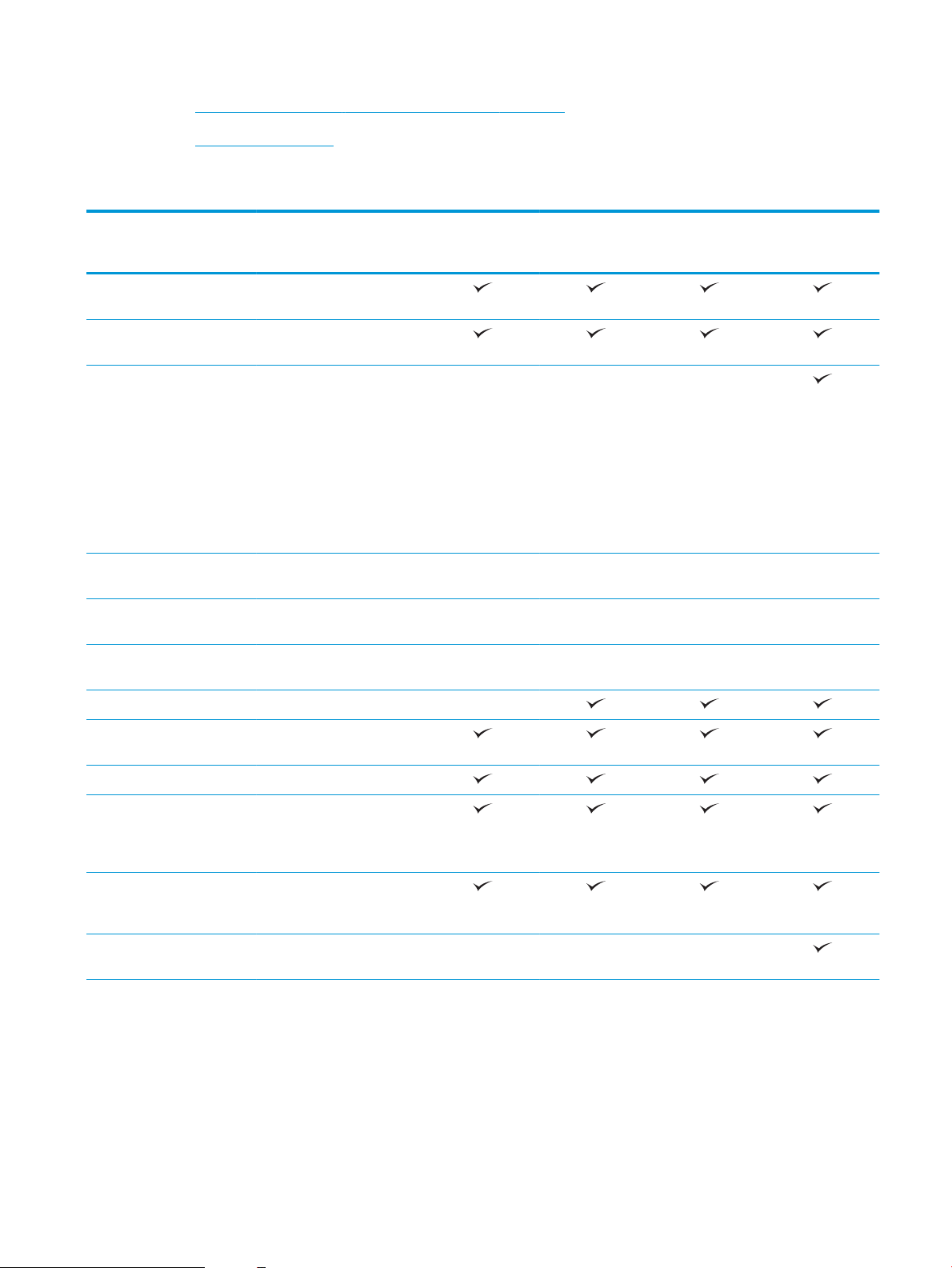
●
Güç tüketimi, elektrikle ilgili özellikler ve akustik yayılımlar
●
Çalışma ortamı aralığı
Teknik özellikler
Model adı
Ürün numarası
Kağıt yükleme Tepsi 1 (100 yapraklık
kapasite)
Tepsi 2 (550 yapraklık
kapasite)
1 x 550 yapraklık kağıt
besleyici
NOT: M652n, M652dn ve
M653dn modelleri, isteğe
bağlı olarak iki adete kadar 1 x
550 sayfalık besleyiciyi kabul
eder. Tepsi 3, bir adet ek 1 x
550 yapraklık kağıt besleyici
kabul edebilen M653x
modeliyle birlikte verilir.
1 x 550 yapraklık kağıt
besleyici ve stand
3 x 550 yapraklık kağıt
besleyici ve stand
Yüksek kapasiteli giriş
besleyici (HCI)
M652n
J7Z98A
İsteğe bağlı İsteğe bağlı İsteğe bağlı
İsteğe bağlı İsteğe bağlı İsteğe bağlı İsteğe bağlı
İsteğe bağlı İsteğe bağlı İsteğe bağlı İsteğe bağlı
İsteğe bağlı İsteğe bağlı İsteğe bağlı İsteğe bağlı
M652dn
J7Z99A
M653dn
J8A04A
M653x
J8A05A
Otomatik çift taraı yazdırma Desteklenmiyor
Bağlantı 10/100/1000 IPv4 ve IPv6 ile
Ethernet LAN bağlantısı
Yüksek Hızlı USB 2.0
Bilgisayar olmadan yazdırmak
ve ürün yazılımını yükseltmek
için kolay erişilebilir USB
bağlantı noktası
Aksesuar ve üçüncü taraf
aygıtları bağlamak için
Donanım Tümleştirme Cebi
HP Dahili USB Bağlantı
Noktaları
İsteğe bağlı İsteğe bağlı İsteğe bağlı
TRWW Yazıcı özellikleri 9
Page 20

Model adı
M652n
M652dn
M653dn
M653x
Ürün numarası
Mobil aygıtlardan yazdırmak
için HP Jetdirect 3000w NFC/
Kablosuz Aksesuarı
NOT: Donanım Tümleştirme
Cebinde kullanım için. HP
Jetdirect 3000w NFC/Kablosuz
Aksesuarı, HP Dahili USB
bağlantı noktaları aksesuarını
gerektirir. J8030A, arka ana
bilgisayar USB bağlantı
noktası üzerinden de
bağlanabilir. Bu durumda HIP
kullanılmaz.
Mobil aygıtlardan yazdırmak
için tümleşik HP ve Wi-Fi
Direct işlevi
Kablosuz bağlantı için HP
Jetdirect 2900nw Yazdırma
Sunucusu aksesuarı
Bellek 1 GB taban belleği
NOT: Taban belleği, bir DIMM
bellek modülü eklenerek 2
GB'ye kadar genişletilebilir.
J7Z98A
İsteğe bağlı İsteğe bağlı İsteğe bağlı İsteğe bağlı
Kullanılamaz Kullanılamaz Kullanılamaz
İsteğe bağlı İsteğe bağlı İsteğe bağlı İsteğe bağlı
J7Z99A
J8A04A
J8A05A
Toplu depolama 500 GB FIPS140 sertifikalı
sabit disk sürücüsü
Güvenlik Yazıcıdan geçen tüm verilerin
şifrelenmesi için HP Güvenilir
Platform Modülü
Kontrol paneli ekranı ve girişi 10 tuşlu klavye ile renkli grafik
ekranı
Renkli dokunmatik ekran
kontrol paneli
Yazdırma Letter boyutunda kağıda
dakikada 50 sayfa (syf/dk), A4
boyutunda kağıda ise
dakikada 47 sayfa hızında
yazdırır
Letter boyutunda kağıda
dakikada 60 sayfa (syf/dk), A4
boyutunda kağıda ise
dakikada 56 sayfa hızında
yazdırır
Kolay erişimli USB'den
yazdırma (bilgisayar
gerekmez)
Daha sonra veya özel olarak
yazdırmak için işleri yazıcı
belleğinde depolayın
İsteğe bağlı İsteğe bağlı İsteğe bağlı İsteğe bağlı
İsteğe bağlı İsteğe bağlı İsteğe bağlı İsteğe bağlı
Desteklenmiyor Desteklenmiyor
Desteklenmiyor Desteklenmiyor
Desteklenmiyor Desteklenmiyor
Desteklenmiyor Desteklenmiyor
10 Bölüm 1 Yazıcıya genel bakış TRWW
Page 21
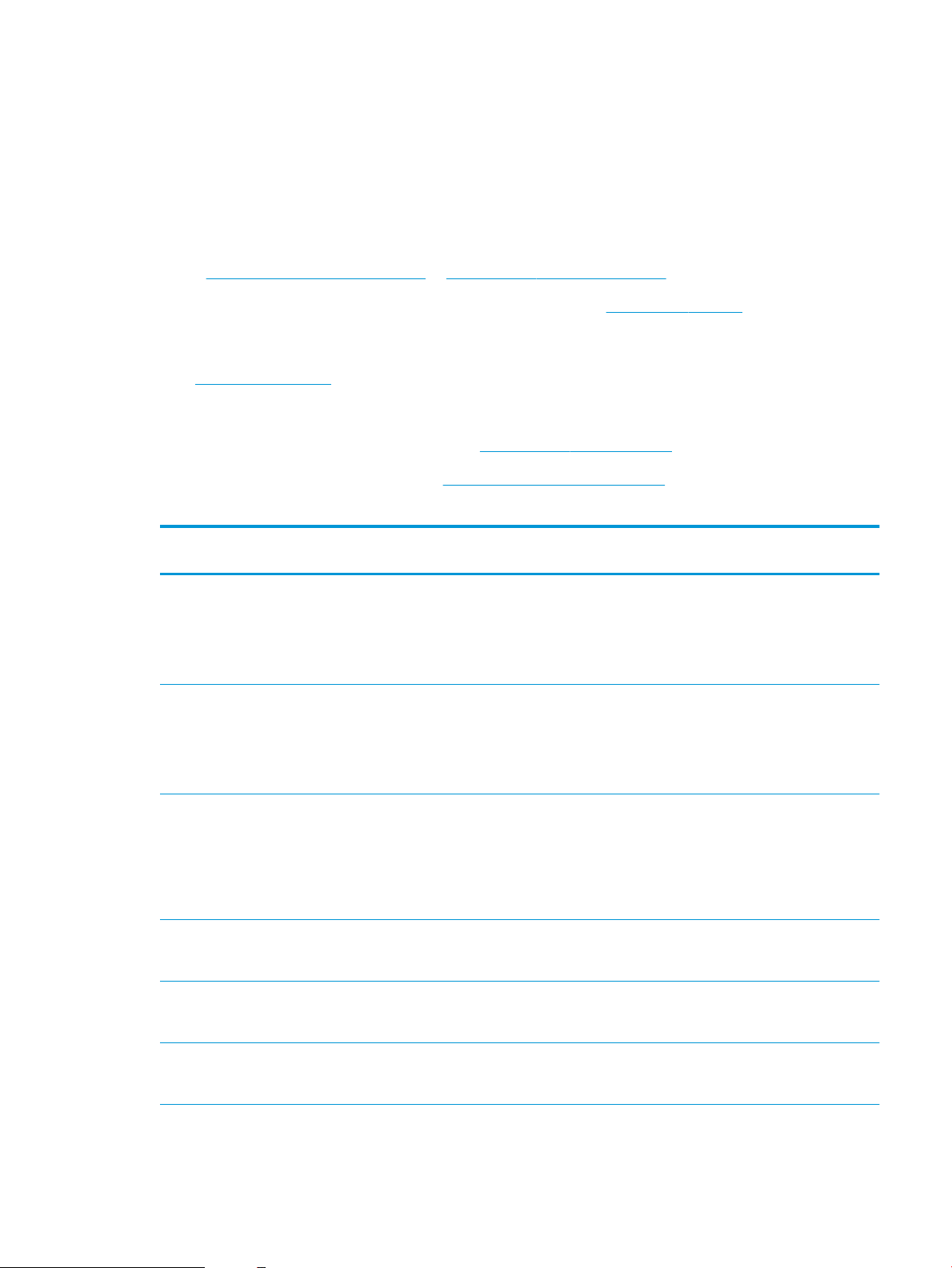
Desteklenen işletim sistemleri
Aşağıdaki bilgiler, yazıcıya özgü Windows PCL 6 ve OS X için HP yazıcı sürücüleri ile yazıcıyla verilen yazılım
yükleyici için geçerlidir.
Windows: HP Yazılım Yükleyicisi, yazılım yükleyicisi programını kullanırken isteğe bağlı yazılımla birlikte Windows
işletim sistemine bağlı olarak "HP PCL.6" sürüm 3 yazıcı sürücüsünü, "HP PCL 6" sürüm 3 yazıcı sürücüsünü veya
"HP PCL-6" sürüm 4 yazıcı sürücüsünü yükler. Bu yazıcıya yönelik yazıcı desteği web sitesinden; "HP PCL.6"
sürüm 3 yazıcı sürücüsünü, "HP PCL 6" sürüm 3 yazıcı sürücüsünü ve "HP PCL-6" sürüm 4 yazıcı sürücüsünü
indirin: www.hp.com/support/colorljM652 or www.hp.com/support/colorljM653.
OS X: Bu yazıcı, Mac bilgisayarları desteklemektedir. HP Easy Start'ı ya 123.hp.com/LaserJet adresinden ya da
Yazıcı Desteği sayfasından indirin ve ardından HP Easy Start'ı, HP yazıcı sürücüsünü kurmak için kullanın. HP Easy
Start, HP Yazılım Yükleyicisi'ne dahil değildir.
1. 123.hp.com/LaserJet adresine gidin.
2. Yazıcı yazılımını indirmek için verilen adımları izleyin.
Linux: Linux ile ilgili bilgiler ve yazıcı sürücüleri için www.hp.com/go/linuxprintingadresine gidin.
UNIX: Bilgi ve UNIX® yazdırma sürücüleri için www.hp.com/go/unixmodelscripts adresine gidin.
Tablo 1-1 Desteklenen işletim sistemleri ve yazdırma sürücüleri
İşletim sistemi Yazıcı sürücüsü (Windows için veya OS X için
web üzerindeki yükleyiciden)
Windows® XP SP3, 32 bit
Windows Vista®, 32 bit
Windows Server 2003 SP2, 32 bit "HP PCL.6" yazıcıya özgü yazdırma
Windows 7, 32 bit ve 64 bit Yazıcıya özgü "HP PCL 6" yazdırma
Windows 8, 32 bit ve 64 bit Yazıcıya özgü "HP PCL 6" yazdırma
Yazıcıya özgü "HP PCL.6" yazdırma
sürücüsü, yazılım yüklemesinin bir parçası
olarak bu işletim sistemi için yüklenir.
Yazıcıya özgü "HP PCL.6" yazdırma
sürücüsü, yazılım yüklemesinin bir parçası
olarak bu işletim sistemi için yüklenir.
sürücüsü, yazıcı desteği Web sitesinden
indirilebilir. Sürücüyü indirin ve ardından
yüklemek için Microsoft Yazıcı Ekle aracını
kullanın.
sürücüsü, yazılım yüklemesinin bir parçası
olarak bu işletim sistemi için yüklenir.
sürücüsü, yazılım yüklemesinin bir parçası
olarak bu işletim sistemi için yüklenir.
Notlar
Microsoft, Nisan 2009'da Windows XP için
temel desteğini çekmiştir. HP, artık devam
ettirilmeyen XP işletim sistemi için en iyi
şekilde destek sağlamaya devam edecektir.
Yazıcı sürücüsünün bazı özellikleri
desteklenmemektedir.
Microsoft, Nisan 2012'de Windows Vista için
temel desteğini çekmiştir. HP, artık devam
ettirilmeyen Vista işletim sistemi için en iyi
şekilde destek sağlamaya devam edecektir.
Yazıcı sürücüsünün bazı özellikleri
desteklenmemektedir.
Microsoft, Temmuz 2010'da Windows
Server 2003 için temel desteğini çekmiştir.
HP, artık devam ettirilmeyen Server 2003
işletim sistemi için en iyi şekilde destek
sağlamaya devam edecektir. Yazıcı
sürücüsünün bazı özellikleri
desteklenmemektedir.
Windows 8 RT desteği, Microsoft IN OS
Sürüm 4, 32 bit sürücüsü ile
sağlanmaktadır.
Windows 8.1, 32 bit ve 64 bit Yazıcıya özgü HP PCL-6 V4 yazıcı sürücüsü,
yazılım kurulumunun bir parçası olarak bu
işletim sistemi için yüklenir.
Windows 8.1 RT desteği, Microsoft IN OS
Sürüm 4, 32 bit sürücüsü ile
sağlanmaktadır.
TRWW Yazıcı özellikleri 11
Page 22
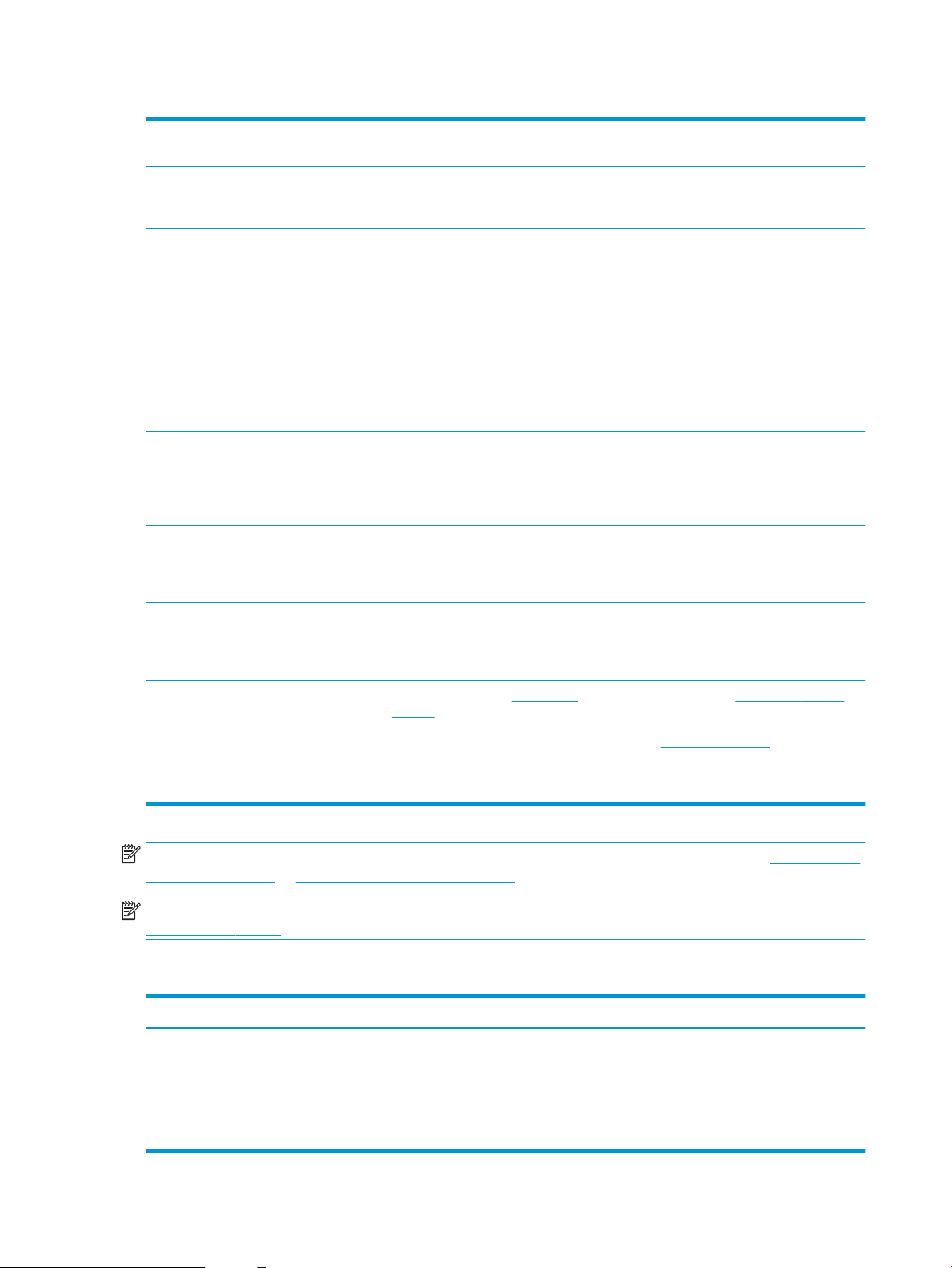
Tablo 1-1 Desteklenen işletim sistemleri ve yazdırma sürücüleri (devam)
İşletim sistemi Yazıcı sürücüsü (Windows için veya OS X için
web üzerindeki yükleyiciden)
Windows 10, 32 bit ve 64 bit Yazıcıya özgü HP PCL-6 V4 yazıcı sürücüsü,
yazılım kurulumunun bir parçası olarak bu
işletim sistemi için yüklenir.
Windows Server 2008 SP2, 32 bit "HP PCL.6" yazıcıya özgü yazdırma
sürücüsü, yazıcı desteği Web sitesinden
indirilebilir. Sürücüyü indirin ve ardından
yüklemek için Microsoft Yazıcı Ekle aracını
kullanın.
Windows Server 2008 SP2, 64 bit "HP PCL 6" yazıcıya özgü yazdırma
sürücüsü, yazıcı desteği Web sitesinden
indirilebilir. Sürücüyü indirin ve ardından
yüklemek için Microsoft Yazıcı Ekle aracını
kullanın.
Windows Server 2008 R2, SP 1, 64 bit "HP PCL 6" yazıcıya özgü yazdırma
sürücüsü, yazıcı desteği web sitesinden
indirilebilir. Sürücüyü indirin ve ardından
yüklemek için Microsoft Yazıcı Ekle aracını
kullanın.
Windows Server 2012, 64 bit PCL 6 yazıcıya özgü yazdırma sürücüsü,
yazıcı desteği web sitesinden indirilebilir.
Sürücüyü indirin ve ardından yüklemek için
Microsoft Yazıcı Ekle aracını kullanın.
Notlar
Microsoft, Ocak 2015'te Windows Server
2008 için temel desteğini çekmiştir. HP, artık
devam ettirilmeyen Server 2008 işletim
sistemi için en iyi şekilde destek sağlamaya
devam edecektir. Yazıcı sürücüsünün bazı
özellikleri desteklenmemektedir.
Microsoft, Ocak 2015'te Windows Server
2008 için temel desteğini çekmiştir. HP, artık
devam ettirilmeyen Server 2008 işletim
sistemi için en iyi şekilde destek sağlamaya
devam edecektir.
Windows Server 2012 R2, 64 bit PCL 6 yazıcıya özgü yazdırma sürücüsü,
yazıcı desteği web sitesinden indirilebilir.
Sürücüyü indirin ve ardından yüklemek için
Microsoft Yazıcı Ekle aracını kullanın.
OS X 10.10 Yosemite, OS X 10.11 El Capitan,
OS X 10.12 Sierra
HP yazdırma sürücüsü, 123.hp.com/
LaserJet adresinden indirilebilir. OS X için HP
yükleyici yazılımı, HP Yazılım Yükleyicisi'ne
dahil değildir.
OS X için yükleyiciyi, 123.hp.com/LaserJet
adresinden indirin.
1. 123.hp.com/LaserJet adresine gidin.
2. Yazıcı yazılımını indirmek için verilen
adımları izleyin.
NOT: Desteklenen işletim sistemlerinin güncel listesi ve yazıcıya yönelik kapsamlı HP yardımı için www.hp.com/
support/colorljM652 or www.hp.com/support/colorljM653 adresine gidin.
NOT: İstemci ve sunucu işletim sistemlerine ilişkin ayrıntılar ve bu yazıcıya yönelik HP UPD sürücü desteği için
www.hp.com/go/upd adresine gidin. Ek bilgiler öğesinin altındaki bağlantılara tıklayın.
Tablo 1-2 Minimum sistem gereksinimleri
Windows OS X
●
CD-ROM sürücüsü, DVD sürücüsü veya bir İnternet bağlantısı
●
Özel USB 1.1 veya 2.0 bağlantısı veya ağ bağlantısı
●
İnternet bağlantısı
●
1 GB kullanılabilir sabit disk alanı
●
400 MB kullanılabilir sabit disk alanı
●
1 GB RAM (32 bit) veya 2 GB RAM (64 bit)
12 Bölüm 1 Yazıcıya genel bakış TRWW
Page 23
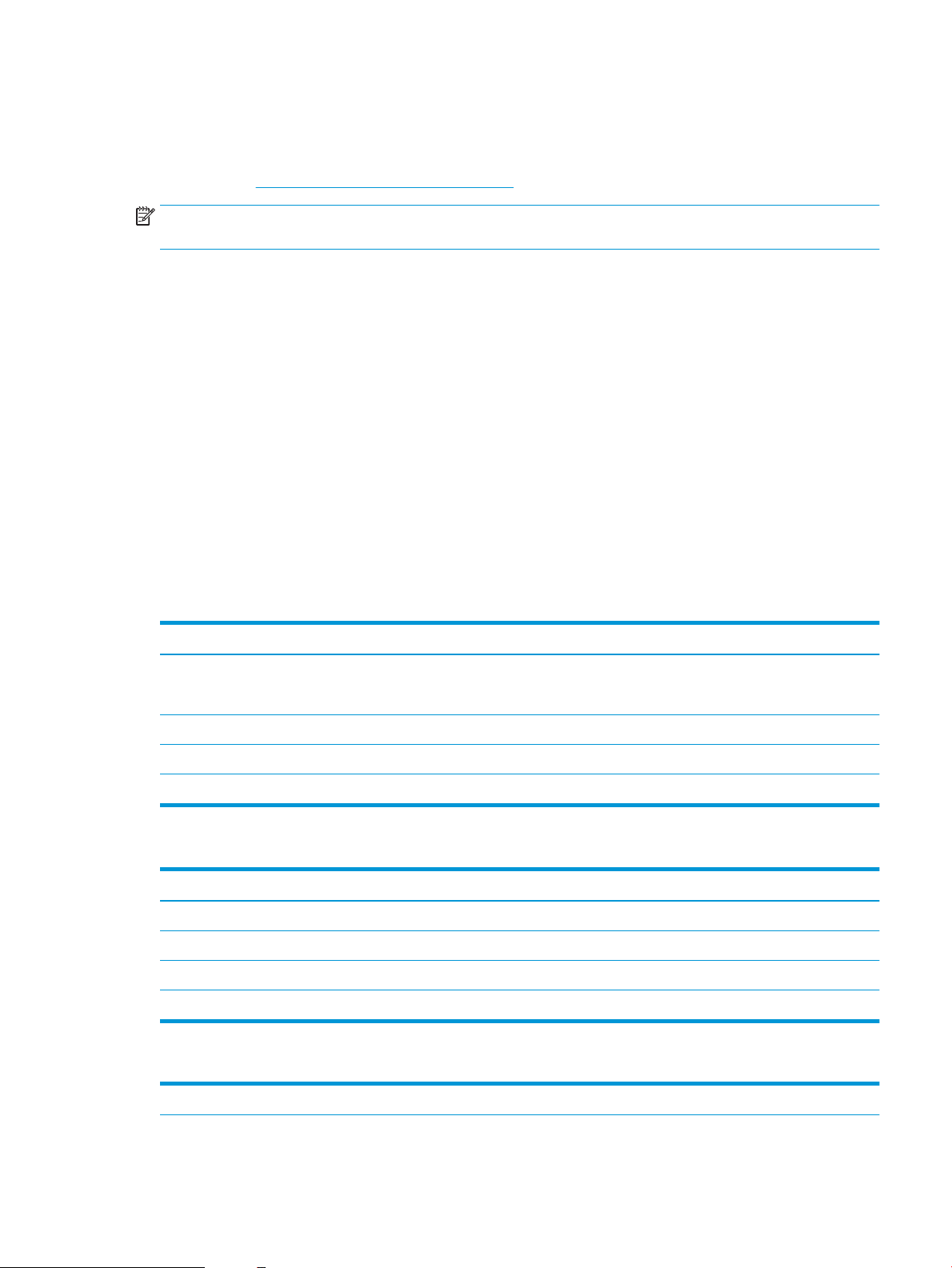
Mobil yazdırma çözümleri
HP; bir dizüstü bilgisayardan, tabletten, akıllı telefondan veya diğer mobil aygıtlardan bir HP yazıcıda kolay
yazdırma yapılabilmesi için birden fazla mobil ve ePrint çözümü sunar. Tam listeyi görmek ve en uygun seçeneği
belirlemek için www.hp.com/go/LaserJetMobilePrinting adresine gidin.
NOT: Tüm mobil yazdırma ve ePrint özelliklerinin desteklendiğinden emin olmak için yazıcı ürün yazılımını
güncelleştirin.
●
Wi-Fi Direct (yalnızca kablosuz modeller)
●
E-posta ile HP ePrint (HP Web Hizmetlerinin etkinleştirilmesi ve yazıcının HP Connected'a kaydedilmesi
gerekir)
●
HP ePrint uygulaması (Android, iOS ve Blackberry için kullanılabilir)
●
iOS ve Android cihazlar için HP All-in-One Remote uygulaması
●
HP ePrint yazılımı
●
Google Cloud Print
●
AirPrint
●
Android Yazdırma
Yazıcı boyutları
Tablo
1-3 n ve dn modelleri için boyutlar
Yazıcı tamamen kapalıyken Yazıcı tamamen açıkken
Yükseklik M652n ve M652dn modelleri: 482 mm
M653dn modelleri: 510 mm
Derinlik 458 mm 770 mm
Genişlik 510 mm 963 mm
Ağırlık 26,8 kg
Tablo 1-4 x modeli için boyutlar
Yazıcı tamamen kapalıyken Yazıcı tamamen açıkken
Yükseklik 510 mm 510 mm
Derinlik 458 mm 770 mm
Genişlik 510 mm 963 mm
Ağırlık 33,1 kg
Tablo 1-5 1 x 550 yapraklık kağıt besleyiciye ilişkin boyutlar
M652n ve M652dn modelleri: 482 mm
M653dn modelleri: 510 mm
Yükseklik 130 mm
TRWW Yazıcı özellikleri 13
Page 24

Tablo 1-5 1 x 550 yapraklık kağıt besleyiciye ilişkin boyutlar (devam)
Derinlik Tepsi kapalıyken: 458 mm
Tepsi açıkken: 770 mm
Genişlik Kapak kapalıyken: 510 mm
Kapak açıkken: 510 mm
Ağırlık 6,3 kg
Tablo 1-6 Bir adet 1 x 550 yapraklık kağıt besleyiciye sahip yazıcıya ilişkin boyutlar
Yazıcı tamamen kapalıyken Yazıcı tamamen açıkken
Yükseklik M652n ve M652dn modelleri: 612 mm
M653dn modelleri: 640 mm
M653x modelleri: 770 mm
Derinlik 458 mm 770 mm
Genişlik 510 mm 963 mm
Ağırlık 33,1 kg
M652n ve M652dn modelleri: 612 mm
M653dn modelleri: 640 mm
M653x modelleri: 770 mm
Tablo 1-7 Standlı 1 x 550 yapraklık kağıt besleyiciye ilişkin boyutlar
Yükseklik 450 mm
Derinlik Tepsi kapalıyken: 657 mm
Tepsi açıkken: 948 mm
Genişlik Kapak kapalıyken: 657 mm
Kapak açıkken: 992 mm
Ağırlık 18,6 kg
Tablo 1-8 Standlı 1 x 550 yapraklık kağıt besleyici ve yazıcıya ilişkin boyutlar
Yazıcı ve aksesuarlar tamamen kapalıyken Yazıcı ve aksesuarlar tamamen açıkken
Yükseklik M652n ve M652dn modelleri: 932 mm
M653dn modelleri: 960 mm
Derinlik 657 mm 948 mm
Genişlik 657 mm 992 mm
Ağırlık 45,4 kg
M652n ve M652dn modelleri: 932 mm
M653dn modelleri: 960 mm
Tablo 1-9 Standlı 3 x 550 yapraklık kağıt besleyiciye ilişkin boyutlar
Yükseklik 450 mm
14 Bölüm 1 Yazıcıya genel bakış TRWW
Page 25
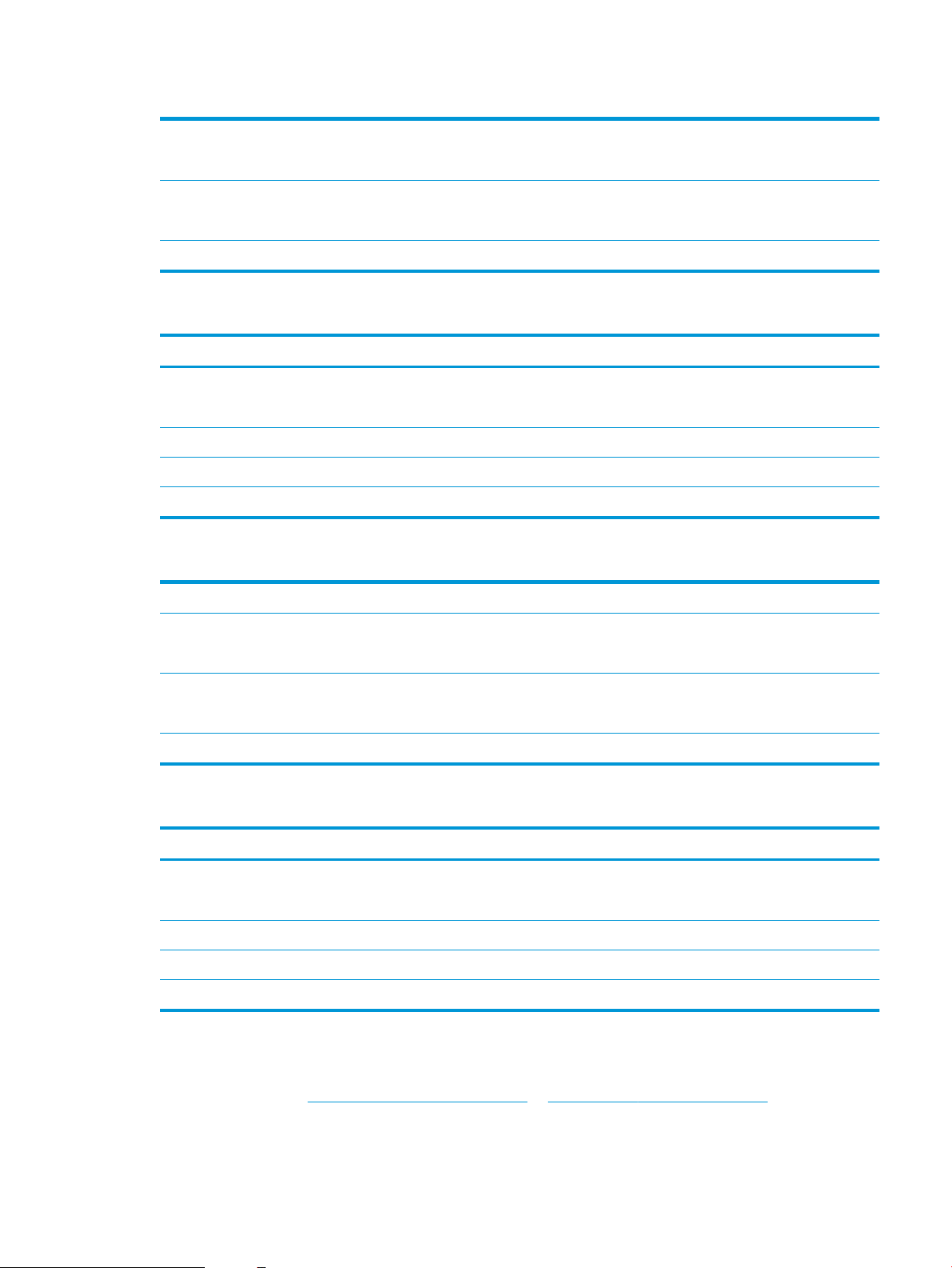
Tablo 1-9 Standlı 3 x 550 yapraklık kağıt besleyiciye ilişkin boyutlar (devam)
Derinlik Tepsi kapalıyken: 657 mm
Tepsi açık: 984 mm
Genişlik Kapak kapalıyken: 657 mm
Kapak açık: 992 mm
Ağırlık 22,7 kg
Tablo 1-10 Standlı 3 x 550 yapraklık kağıt besleyici ve yazıcıya ilişkin boyutlar
Yazıcı ve aksesuarlar tamamen kapalıyken Yazıcı ve aksesuarlar tamamen açıkken
Yükseklik M652n ve M652dn modelleri: 932 mm
M653dn modelleri: 960 mm
Derinlik 657 mm 984 mm
Genişlik 657 mm 992 mm
Ağırlık 49,5 kg
M652n ve M652dn modelleri: 932 mm
M653dn modelleri: 960 mm
Tablo 1-11 Standlı Yüksek kapasiteli giriş besleyiciye (HCI) ilişkin boyutlar
Yükseklik 450 mm
Derinlik Tepsi kapalıyken: 657 mm
Tepsi açık: 967 mm
Genişlik Kapak kapalıyken: 657 mm
Kapak açık: 992 mm
Ağırlık 25,2 kg
Tablo 1-12 Standlı Yüksek kapasiteli giriş besleyici (HCI) ve yazıcıya ilişkin boyutlar
Yazıcı ve aksesuarlar tamamen kapalıyken Yazıcı ve aksesuarlar tamamen açıkken
Yükseklik M652n ve M652dn modelleri: 932 mm
M653dn modelleri: 960 mm
Derinlik 657 mm 967 mm
Genişlik 657 mm 992 mm
Ağırlık 52 kg
M652n ve M652dn modelleri: 932 mm
M653dn modelleri: 960 mm
Güç tüketimi, elektrikle ilgili özellikler ve akustik yayılımlar
Geçerli bilgiler için bkz. www.hp.com/support/colorljM652 or www.hp.com/support/colorljM653.
TRWW Yazıcı özellikleri 15
Page 26

DİKKAT: Güç ihtiyaçları, yazıcının satıldığı ülkeye/bölgeye bağlıdır. Çalışma voltajlarını dönüştürmeyin. Bu durum,
yazıcının zarar görmesine neden olur ve yazıcı garantisini geçersiz kılar.
Çalışma ortamı aralığı
Tablo 1-13 Çalışma ortamı özellikleri
Ortam Önerilen İzin Verilen
Sıcaklık 15°-27°C 10° - 30°C
Bağıl nem %30 - %70 bağıl nem (BN) %10 - %80 RH
16 Bölüm 1 Yazıcıya genel bakış TRWW
Page 27
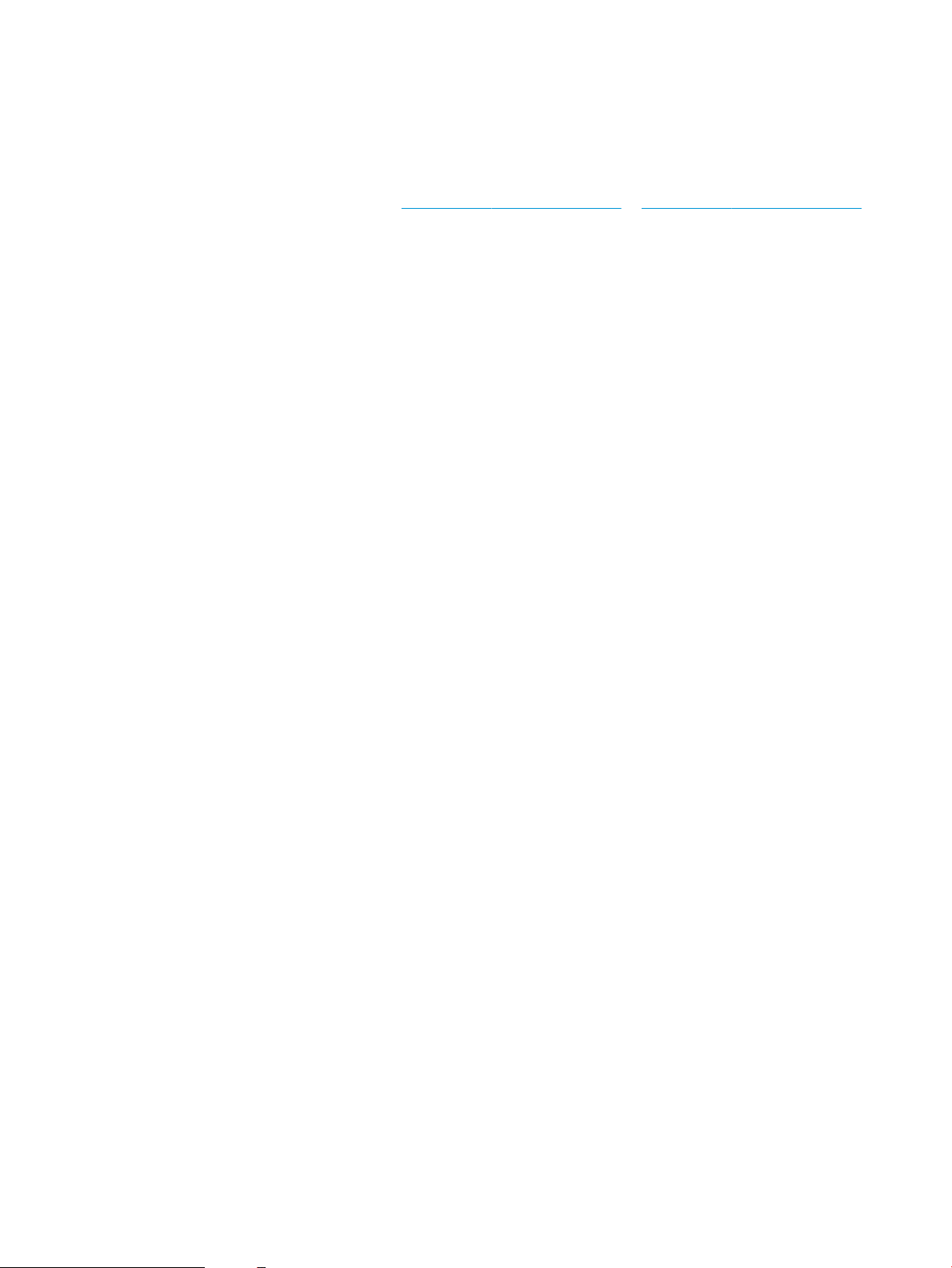
Yazıcı donanımı kurulumu ve yazılım yüklemesi
Temel kurulum talimatları için yazıcıyla birlikte verilen Donanım Kurulumu Kılavuzu adlı belgeye bakın. Ek
talimatlar için Web'de bulunan HP destek sayfasına gidin.
Yazıcıya özel kapsamlı HP yardımı için www.hp.com/support/colorljM652 or www.hp.com/support/colorljM653
adresine gidin. Aşağıdaki destek dosyalarından faydalanabilirsiniz:
●
Yükleme ve yapılandırma
●
Bilgi alma ve kullanma
●
Sorunları çözme
●
Yazılım ve ürün yazılımı güncellemelerini indirme
●
Destek forumlarına katılma
●
Garanti ve yasal bilgileri bulma
TRWW Yazıcı donanımı kurulumu ve yazılım yüklemesi 17
Page 28
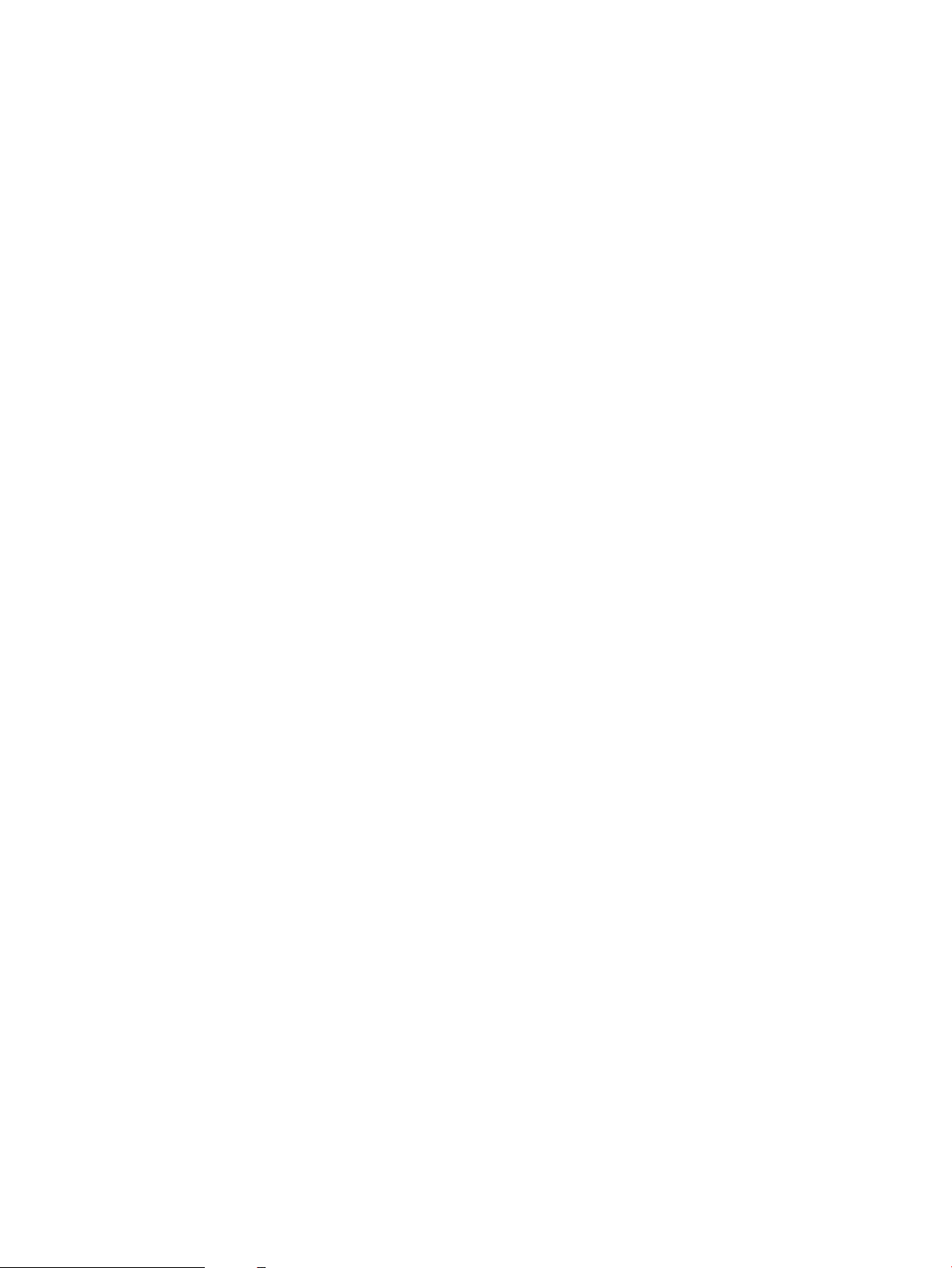
18 Bölüm 1 Yazıcıya genel bakış TRWW
Page 29
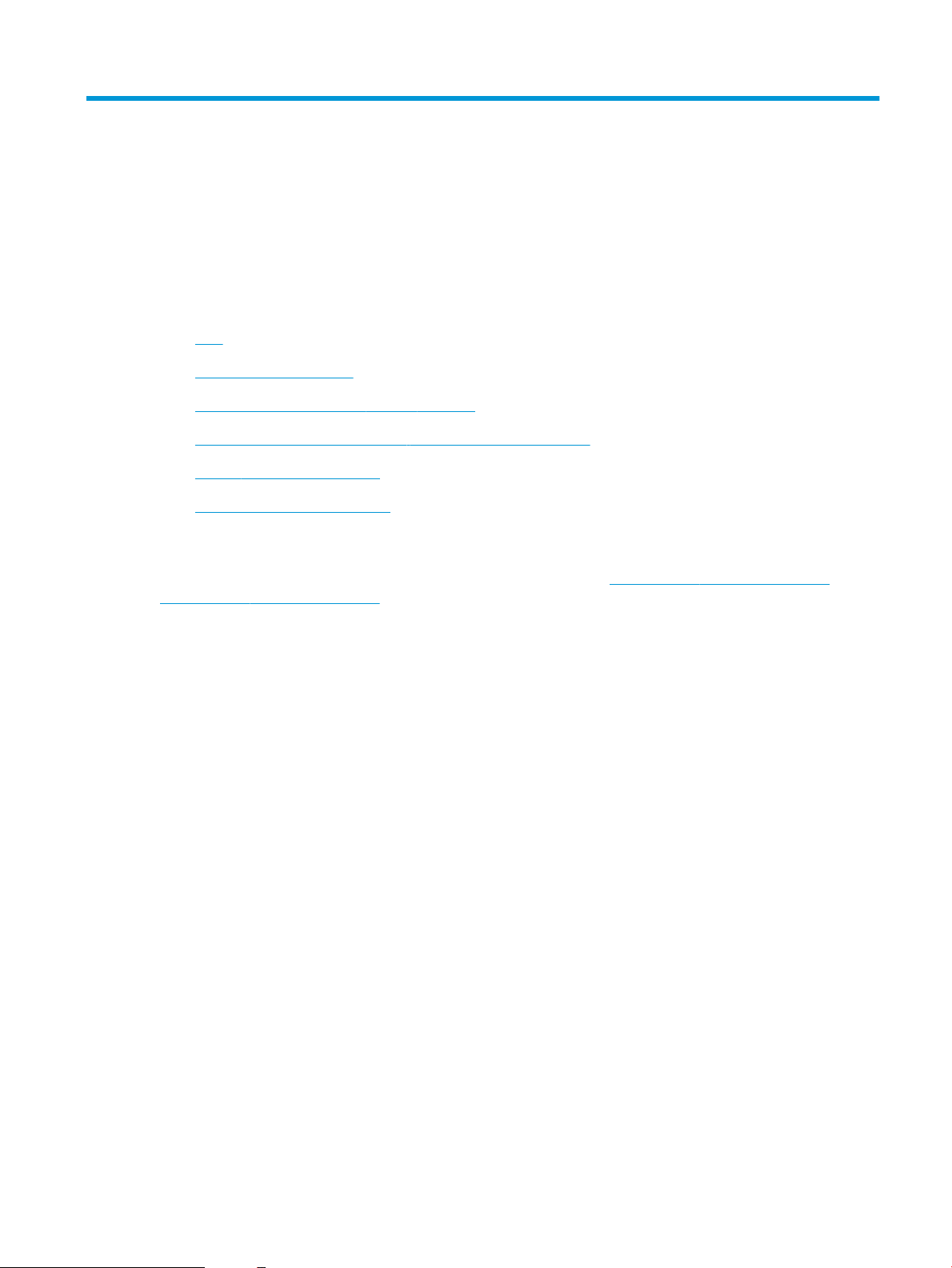
2 Kağıt tepsileri
●
Giriş
●
Tepsi 1'e kağıt yerleştirin
●
Tepsi 2'yi ve 550 yapraklık tepsileri yükleme
●
2.000 yapraklık yüksek kapasiteli giriş tepsisine kağıt yükleme
●
Zararı yükleme ve yazdırma
●
Etiketleri yükleme ve yazdırma
Daha fazla bilgi için:
Aşağıdaki bilgiler yayınlandığı tarihte geçerlidir. Güncel bilgiler için bkz. www.hp.com/support/colorljM652 or
www.hp.com/support/colorljM653.
Yazıcıya özel kapsamlı HP yardımı aşağıdaki bilgileri içerir:
●
Yükleme ve yapılandırma
●
Bilgi alma ve kullanma
●
Sorunları çözme
●
Yazılım ve ürün yazılımı güncellemelerini indirme
●
Destek forumlarına katılma
●
Garanti ve yasal bilgileri bulma
TRWW 19
Page 30
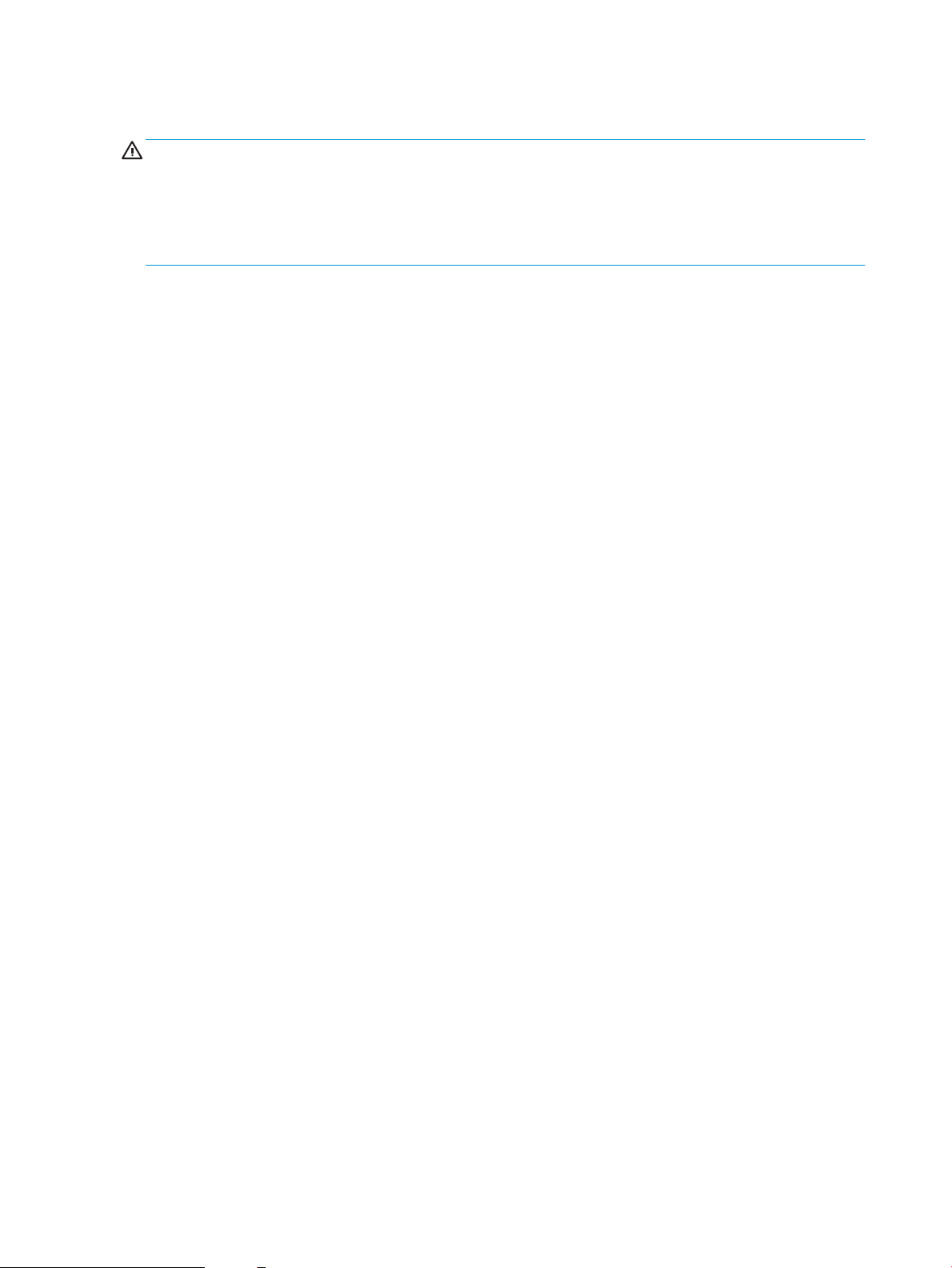
Giriş
DİKKAT: Bir seferde birden fazla kağıt tepsisi uzatmayın.
Kağıt tepsisini bir basamak olarak kullanmayın.
Kağıt tepsilerini kapatırken ellerinizi sıkıştırmayın.
Yazıcıyı taşırken tüm tepsilerin kapalı olması gerekir.
20 Bölüm 2 Kağıt tepsileri TRWW
Page 31

Tepsi 1'e kağıt yerleştirin
Giriş
Aşağıdaki bilgiler Tepsi 1'e nasıl kağıt yükleneceğini açıklar. Bu tepsi en çok 100 yaprak 75 g/m2 kağıt veya 10
zarf alır.
1. Tepsi 1'i açın.
2. Kağıdı desteklemek için tepsi uzantısını dışarı çekin.
TRWW Tepsi 1'e kağıt yerleştirin 21
Page 32

3. Kağıt kılavuzlarını doğru boyuta göre ayırmak için
mavi ayar mandalını kullanın ve sonra tepsiye kağıt
yükleyin. Kağıt yönünü ayarlama hakkında bilgiler
için bkz. Tablo 2-1 Tepsi 1 kağıt yönü, sayfa 22.
Kağıtların, kağıt kılavuzlarındaki dolum çizgisinin
altında olduğuna emin olun.
NOT: Maksimum yığın yüksekliği 10 mm veya
75 g/m2 ağırlığında yaklaşık 100 kağıttır.
4. Mavi ayar mandalını kullanarak yan kılavuzları
sayfaya hafifçe dokunacak ancak bükmeyecek
şekilde ayarlayın.
Tepsi 1 kağıt yönü
Tablo
2-1 Tepsi 1 kağıt yönü
Kağıt türü Görüntü döndürme Dupleks modu Kağıt boyutu Kağıt yükleme
Antetli veya önceden
yazdırılmış
Dikey 1 taraı yazdırma Letter, Legal, Executive,
Statement, Oficio (8,5 x
13), 3 x 5, 4 x 6, 5 x 7, 5 x
8, A4, A5, A6, RA4, B5
(JIS), B6 (JIS), L (90 x 130
mm), 10 x 15 cm, Oficio
(216 x 340), 16K 195 x
270 mm, 16K 184 x 260
mm, 16K 197 x 273 mm,
Japonca Kartpostal
(Kartpostal (JIS)), İkili
Japonca Kartpostal
Döndürülmüş (İkili
Kartpostal (JIS))
Ön yüzü aşağı
Yazıcıya önce alt kenar girecek şekilde
22 Bölüm 2 Kağıt tepsileri TRWW
Page 33

Tablo 2-1 Tepsi 1 kağıt yönü (devam)
Kağıt türü Görüntü döndürme Dupleks modu Kağıt boyutu Kağıt yükleme
Otomatik çift taraı
yazdırma veya Alternatif
Antetli Kağıt Modu etkin
Yatay 1 taraı yazdırma Letter, Legal, Executive,
Otomatik çift taraı
yazdırma veya Alternatif
Antetli Kağıt Modu etkin
Letter, Legal, Executive,
Oficio (8,5 x 13), A4, A5,
RA4, B5 (JIS), Oficio (216
x 340),
16K 195 x 270 mm,
16K 184 x 260 mm,
16K 197 x 273 mm
Statement, Oficio (8,5 x
13), 3 x 5, 4 x 6, 5 x 7, 5 x
8, A4, A5, A6, RA4, B5
(JIS), B6 (JIS), L (90 x 130
mm), 10 x 15 cm, Oficio
(216 x 340), 16K 195 x
270 mm, 16K 184 x 260
mm, 16K 197 x 273 mm,
Japonca Kartpostal
(Kartpostal (JIS)), İkili
Japonca Kartpostal
Döndürülmüş (İkili
Kartpostal (JIS))
Letter, Legal, Executive,
Oficio (8,5 x 13), A4, A5,
RA4, B5 (JIS), Oficio (216
x 340),
16K 195 x 270 mm,
16K 184 x 260 mm,
16K 197 x 273 mm
Ön yüzü yukarı
Yazıcıya önce alt kenar girecek şekilde
Ön yüzü aşağı
Üst kenar yazıcının arkasına doğru
Ön yüzü yukarı
Üst kenar yazıcının arkasına doğru
TRWW Tepsi 1'e kağıt yerleştirin 23
Page 34

Tablo 2-1 Tepsi 1 kağıt yönü (devam)
Kağıt türü Görüntü döndürme Dupleks modu Kağıt boyutu Kağıt yükleme
Delikli Dikey ve yatay Tek taraı yazdırma Letter, Legal, Executive,
Statement, Oficio (8,5 x
13), 3 x 5, 4 x 6, 5 x 7, 5 x
8, A4, A5, A6, RA4, B5
(JIS), B6 (JIS), L (90 x 130
mm), 10 x 15 cm, Oficio
(216 x 340), 16K 195 x
270 mm, 16K 184 x 260
mm, 16K 197 x 273 mm,
Japonca Kartpostal
(Kartpostal (JIS)), İkili
Japonca Kartpostal
Döndürülmüş (İkili
Kartpostal (JIS))
Otomatik çift taraı
yazdırma veya Alternatif
Antetli Kağıt Modu etkin
Letter, Legal, Executive,
Oficio (8,5 x 13), A4, A5,
RA4, B5 (JIS), Oficio (216
x 340),
16K 195 x 270 mm,
16K 184 x 260 mm,
16K 197 x 273 mm
Delikler yazıcının arkasına doğru
Delikler yazıcının arkasına doğru
Alternatif antetli kağıt modunu kullanın
Sayfanın bir yüzüne ya da her iki yüzüne yazdırırken diğer tüm işler için olduğu gibi tepsiye antetli veya önceden
basılı kağıt yüklemek için Alternatif Antetli Kağıt Modu özelliğini kullanın. Bu modu kullanırken kağıdı otomatik çift
taraı yazdırma için yüklediğiniz şekilde yükleyin.
Bu özelliği kullanmak için yazıcı kontrol paneli menülerini kullanarak özelliği etkinleştirin.
Yazıcı kontrol paneli menülerini kullanarak Alternatif Antetli Kağıt Modu'nu etkinleştirme
1. Yazıcı kontrol panelindeki Giriş ekranı'ndan, Ayarlar menüsünü açın.
2. Aşağıdaki menüleri açın:
●
Kopyala/Yazdır veya Yazdır
●
Tepsileri Yönet
●
Alternatif Antetli Kağıt Modu
3. Etkin seçeneğini belirleyin ve ardından Kaydet düğmesine dokunun veya Tamam düğmesine basın.
24 Bölüm 2 Kağıt tepsileri TRWW
Page 35

Tepsi 2'yi ve 550 yapraklık tepsileri yükleme
Giriş
Aşağıdaki bilgilerde Tepsi 2'ye ve isteğe bağlı 550 yapraklık tepsilere nasıl kağıt yükleneceği açıklanmaktadır. Bu
tepsiler en fazla 550 yaprak 75 g/m2 kağıt alır.
NOT: 550 yapraklık tepsilere kağıt yükleme yordamı, Tepsi 2 ile aynıdır. Burada yalnızca Tepsi 2
gösterilmektedir.
DİKKAT: Bir seferde birden fazla kağıt tepsisi uzatmayın.
1. Tepsiyi açın.
NOT: Kullanımdayken bu tepsiyi açmayın.
2. Kağıt yüklemeden önce mavi ayar mandallarını
sıkarak ve kılavuzları kullanılan kağıdın boyutuna
kaydırarak kağıt genişliği kılavuzlarını ayarlayın.
3. Ayar mandalını sıkarak ve kılavuzları kullanılan
kağıdın boyutuna kaydırarak kağıt uzunluğu
kılavuzunu ayarlayın.
TRWW Tepsi 2'yi ve 550 yapraklık tepsileri yükleme 25
Page 36

4. Tepsiye kağıt koyun. Kılavuzların kağıt destesine
X
Y
hafifçe değdiğini fakat desteyi bükmediğini
doğrulamak için kağıdı kontrol edin. Kağıt yönünü
ayarlama hakkında bilgiler için bkz. Tablo 2-2 Tepsi
2 ve 550 yapraklık tepsilerin kağıt yönü,
sayfa 27.
NOT: Kağıt kılavuzlarını, kağıt yığınını sıkıştıracak
şekilde ayarlamayın. Kılavuzları, tepsi üzerindeki
girintilere veya işaretlere göre ayarlayın.
NOT: Sıkışmaları önlemek için kağıt kılavuzlarını
doğru boyuta ayarlayın ve tepsiyi fazla
doldurmayın. Yığının üst kısmının tepsi dolu
göstergesinin altında olduğundan emin olun.
5. Tepsiyi kapatın.
6. Yazıcı kontrol panelinde tepsi yapılandırma mesajı
görüntülenir.
7. Algılanan türü ve boyutu kabul etmek için Tamam
düğmesine veya farklı bir kağıt boyutu ve türü
seçmek için Değiştir düğmesine dokunun.
Özel boyutlu kağıtlar için yazıcının kontrol
panelinde komut istemi görüntülendiğinde kağıdın
X ve Y boyutlarını belirtin.
8. Doğru türü ve boyutu seçip Tamam düğmesine
dokunun.
26 Bölüm 2 Kağıt tepsileri TRWW
Page 37

Tepsi 2 ve 550 yapraklık tepsilerin kağıt yönü
Tablo 2-2 Tepsi 2 ve 550 yapraklık tepsilerin kağıt yönü
Kağıt türü Görüntü döndürme Dupleks modu Kağıt boyutu Kağıt yükleme
Antetli veya önceden
yazdırılmış
Yatay 1 taraı yazdırma Letter, Legal, Executive,
Otomatik çift taraı
Dikey 1 taraı yazdırma Letter, Legal, Executive,
Statement, Oficio (8,5 x
13), 4 x 6, 5 x 7, 5 x 8, A4,
A5, A6, RA4, B5 (JIS), B6
(JIS), L (90 x 130 mm), 10
x 15 cm, Oficio (216 x
340), 16K 195 x 270
mm, 16K 184 x 260 mm,
16K 197 x 273 mm, İkili
Japonca Kartpostal
Döndürülmüş (İkili
Kartpostal (JIS))
Statement, Oficio (8,5 x
13), 4 x 6, 5 x 7, 5 x 8, A4,
A5, A6, RA4, B5 (JIS), B6
(JIS), L (90 x 130 mm), 10
x 15 cm, Oficio (216 x
340), 16K 195 x 270
mm, 16K 184 x 260 mm,
16K 197 x 273 mm, İkili
Japonca Kartpostal
Döndürülmüş (İkili
Kartpostal (JIS))
Letter, Legal, Executive,
yazdırma veya Alternatif
Antetli Kağıt Modu etkin
Oficio (8,5 x 13), A4, A5,
RA4, Oficio (216 x 340),
16K 195 x 270 mm,
16K 184 x 260 mm,
16K 197 x 273 mm
Ön yüzü yukarı
Üst kenar tepsinin solunda
Ön yüzü yukarı
Üst kenar tepsinin arkasına doğru
Ön yüzü aşağı
Üst kenar tepsinin arkasına doğru
TRWW Tepsi 2'yi ve 550 yapraklık tepsileri yükleme 27
Page 38

Tablo 2-2 Tepsi 2 ve 550 yapraklık tepsilerin kağıt yönü (devam)
Kağıt türü Görüntü döndürme Dupleks modu Kağıt boyutu Kağıt yükleme
Delikli Dikey veya yatay Tek taraı yazdırma Letter, Legal, Executive,
Statement, Oficio (8,5 x
13), 4 x 6, 5 x 7, 5 x 8, A4,
A5, A6, RA4, B5 (JIS), B6
(JIS), L (90 x 130 mm), 10
x 15 cm, Oficio (216 x
340), 16K 195 x 270
mm, 16K 184 x 260 mm,
16K 197 x 273 mm, İkili
Japonca Kartpostal
Döndürülmüş (İkili
Kartpostal (JIS))
Otomatik çift taraı
yazdırma veya Alternatif
Antetli Kağıt Modu etkin
Letter, Legal, Executive,
Oficio (8,5 x 13), A4, A5,
RA4, Oficio (216 x 340),
16K 195 x 270 mm,
16K 184 x 260 mm,
16K 197 x 273 mm
Alternatif antetli kağıt modunu kullanın
Delikler tepsinin arkasına doğru
Delikler tepsinin arkasına doğru
Sayfanın bir yüzüne ya da her iki yüzüne yazdırırken diğer tüm işler için olduğu gibi tepsiye antetli veya önceden
basılı kağıt yüklemek için Alternatif Antetli Kağıt Modu özelliğini kullanın. Bu modu kullanırken kağıdı otomatik çift
taraı yazdırma için yüklediğiniz şekilde yükleyin.
Bu özelliği kullanmak için yazıcı kontrol paneli menülerini kullanarak özelliği etkinleştirin.
Yazıcı kontrol paneli menülerini kullanarak Alternatif Antetli Kağıt Modu'nu etkinleştirme
1. Yazıcı kontrol panelindeki Giriş ekranı'ndan, Ayarlar menüsünü açın.
2. Aşağıdaki menüleri açın:
●
Kopyala/Yazdır veya Yazdır
●
Tepsileri Yönet
●
Alternatif Antetli Kağıt Modu
3. Etkin seçeneğini belirleyin ve ardından Kaydet düğmesine dokunun veya Tamam düğmesine basın.
28 Bölüm 2 Kağıt tepsileri TRWW
Page 39

2.000 yapraklık yüksek kapasiteli giriş tepsisine kağıt yükleme
Giriş
Aşağıdaki bilgiler Yüksek kapasiteli giriş tepsisine nasıl kağıt yükleneceğini açıklar. Bu tepsi en fazla 2.000 yaprak
75 g/m2 kağıt alır.
1. Tepsiyi açın.
NOT: Kullanımdayken bu tepsiyi açmayın.
2. Kağıt yüklemeden önce mavi ayar mandalını
sıkarak ve kılavuzu kullanılan kağıdın boyutuna
kaydırarak kağıt genişliği kılavuzunu ayarlayın.
TRWW 2.000 yapraklık yüksek kapasiteli giriş tepsisine kağıt yükleme 29
Page 40

3. Kullanılan kağıdın konumunu düzeltmek için kağıt
durdurma kolunu döndürün.
4. Tepsiye kağıt koyun. Kılavuzların kağıt destesine
hafifçe değdiğini, fakat desteyi bükmediğini
doğrulamak için kağıdı kontrol edin. Kağıt yönünü
ayarlama hakkında bilgiler için bkz. Tablo 2-3
Yüksek kapasiteli giriş tepsisi kağıt yönü,
sayfa 31.
NOT: Sıkışmaları önlemek için kağıt kılavuzlarını
doğru boyuta ayarlayın ve tepsiyi fazla
doldurmayın. Yığının üst kısmının tepsi dolu
göstergesinin altında olduğundan emin olun.
5. Tepsiyi kapatın.
30 Bölüm 2 Kağıt tepsileri TRWW
Page 41

6. Yazıcı kontrol panelinde tepsi yapılandırma mesajı
görüntülenir.
7. Algılanan türü ve boyutu kabul etmek için Tamam
düğmesine veya farklı bir kağıt boyutu ve türü
seçmek için Değiştir düğmesine dokunun.
Yüksek kapasiteli giriş tepsisi kağıt yönü
Tablo 2-3 Yüksek kapasiteli giriş tepsisi kağıt yönü
Kağıt türü Görüntü döndürme Dupleks modu Kağıt boyutu Kağıt yükleme
Antetli veya önceden
yazdırılmış
Otomatik çift taraı
Dikey 1 taraı yazdırma Letter, Legal, A4 Ön yüzü yukarı
Üst kenar tepsinin solunda
Letter, Legal, A4 Ön yüzü aşağı
yazdırma veya Alternatif
Antetli Kağıt Modu etkin
Üst kenar tepsinin solunda
Yatay 1 taraı yazdırma Letter, Legal, A4 Ön yüzü yukarı
Üst kenar tepsinin arkasına doğru
TRWW 2.000 yapraklık yüksek kapasiteli giriş tepsisine kağıt yükleme 31
Page 42

Tablo 2-3 Yüksek kapasiteli giriş tepsisi kağıt yönü (devam)
Kağıt türü Görüntü döndürme Dupleks modu Kağıt boyutu Kağıt yükleme
Otomatik çift taraı
yazdırma veya Alternatif
Antetli Kağıt Modu etkin
Delikli Dikey veya yatay Tek taraı yazdırma Letter, Legal, A4 Delikler tepsinin arkasına doğru
Otomatik çift taraı
yazdırma veya Alternatif
Antetli Kağıt Modu etkin
Letter, Legal, A4 Ön yüzü aşağı
Üst kenar tepsinin arkasına doğru
Letter, Legal, A4 Delikler tepsinin arkasına doğru
Alternatif antetli kağıt modunu kullanın
Sayfanın bir yüzüne ya da her iki yüzüne yazdırırken diğer tüm işler için olduğu gibi tepsiye antetli veya önceden
basılı kağıt yüklemek için Alternatif Antetli Kağıt Modu özelliğini kullanın. Bu modu kullanırken kağıdı otomatik çift
taraı yazdırma için yüklediğiniz şekilde yükleyin.
Bu özelliği kullanmak için yazıcı kontrol paneli menülerini kullanarak özelliği etkinleştirin.
Yazıcı kontrol paneli menülerini kullanarak Alternatif Antetli Kağıt Modu'nu etkinleştirme
1. Yazıcı kontrol panelindeki Giriş ekranı'ndan, Ayarlar menüsünü açın.
2. Aşağıdaki menüleri açın:
32 Bölüm 2 Kağıt tepsileri TRWW
Page 43
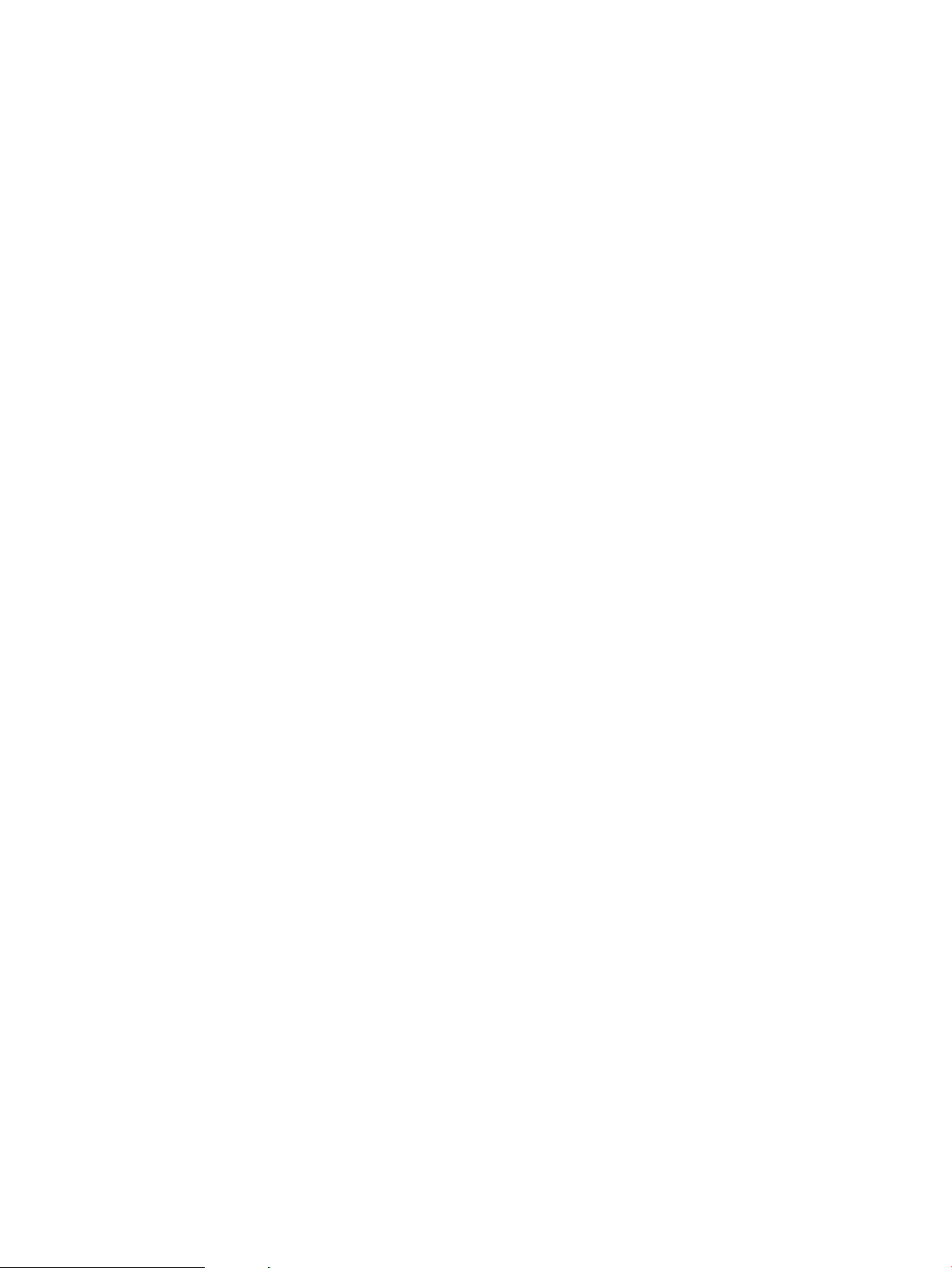
●
Kopyala/Yazdır veya Yazdır
●
Tepsileri Yönet
●
Alternatif Antetli Kağıt Modu
3. Etkin seçeneğini belirleyin ve ardından Kaydet düğmesine dokunun veya Tamam düğmesine basın.
TRWW 2.000 yapraklık yüksek kapasiteli giriş tepsisine kağıt yükleme 33
Page 44

Zararı yükleme ve yazdırma
Giriş
Aşağıdaki bilgiler zararın nasıl yazdırılacağını ve yükleneceğini açıklamaktadır. Zarf üzerine yazdırmak için
yalnızca Tepsi 1'i kullanın. Tepsi 1 en fazla 10 zarf alır.
Zararı manuel besleme seçeneğini kullanarak yazdırmak için yazdırma sürücüsünde doğru ayarları seçmek
üzere bu adımları izleyin ve ardından yazdırma işini yazıcıya gönderdikten sonra zararı tepsiye yükleyin.
Zararı yazdırma
1. Yazılım programından, Yazdır seçeneğini belirleyin.
2. Yazıcılar listesinden yazıcıyı seçin ve Özellikler ya da Tercihler düğmesine tıklayarak yazdırma sürücüsünü
açın.
NOT: Bu düğmenin adı, yazılım programına göre değişecektir.
NOT: Bu özelliklere Windows 8 veya 8.1 Başlat ekranından erişmek için Cihazlar seçeneğini belirleyin,
Yazdır öğesini seçin ve ardından yazıcıyı belirleyin.
3. Kağıt/Kalite sekmesine tıklayın.
4. Kağıt boyutu açılır listesinde, zarar için doğru boyutu seçin.
5. Kağıt türü açılır listesinde, Zarf öğesini seçin.
6. Kağıt kaynağı açılır listesinde, Manuel besleme öğesini seçin.
7. Tamam düğmesine tıklayarak Belge Özellikleri iletişim kutusunu kapatın.
8. İşi yazdırmak için Yazdır iletişim kutusunda Tamam düğmesine tıklayın.
Zarf yönü
Tepsi Zarf boyutu Nasıl yapılır
Tepsi 1 Zarf #9, Zarf #10, Zarf Monarch, Zarf B5,
Zarf C5, Zarf C6, Zarf DL
Ön yüzü aşağı
Üst kenar yazıcının önüne doğru
34 Bölüm 2 Kağıt tepsileri TRWW
Page 45

Etiketleri yükleme ve yazdırma
Giriş
Aşağıdaki bilgilerde etiketlerin nasıl yazdırılacağı ve yükleneceği açıklanmaktadır.
Etiket yapraklarına yazdırmak için Tepsi 2'yi veya 550 yapraklık tepsilerden birini kullanın. Tepsi 1, etiketleri
desteklemez.
Etiketleri manuel besleme seçeneğini kullanarak yazdırmak için yazdırma sürücüsünde doğru ayarları seçmek
üzere bu adımları
Manuel beslemeyi kullanırken yazıcı, işi yazdırmadan önce tepsinin açıldığını algılayana kadar bekler.
Etiketleri manuel besleme
1. Yazılım programından, Yazdır seçeneğini belirleyin.
2. Yazıcılar listesinden yazıcıyı seçin ve Özellikler ya da Tercihler düğmesine tıklayarak yazdırma sürücüsünü
açın.
NOT: Bu düğmenin adı, yazılım programına göre değişecektir.
NOT: Bu özelliklere Windows 8 veya 8.1 Başlat ekranından erişmek için Cihazlar seçeneğini belirleyin,
Yazdır öğesini seçin ve ardından yazıcıyı belirleyin.
3. Kağıt/Kalite sekmesine tıklayın.
izleyin ve ardından yazdırma işini yazıcıya gönderdikten sonra etiketleri tepsiye yükleyin.
4. Kağıt boyutu açılır listesinde, etiket yaprakları için doğru boyutu seçin.
5. Kağıt türü açılır listesinde, Etiketler öğesini seçin.
6. Kağıt kaynağı açılır listesinde, Manuel besleme öğesini seçin.
NOT: Manuel besleme özelliğini kullanılırken yazıcı, doğru kağıt boyutuna yapılandırılmış en düşük
numaralı tepsiden başladığı için bir tepsi belirtmeye gerek yoktur. Örneğin, Tepsi 2 etiketler için
yapılandırılmışsa yazıcı Tepsi 2'den yazdırır. Tepsi 3 takılı durumda ve etiketler için yapılandırılmışsa ancak
Tepsi 2 etiketler için yapılandırılmamışsa yazıcı, Tepsi 3'den yazdırır.
7. Tamam düğmesine tıklayarak Belge Özellikleri iletişim kutusunu kapatın.
8. İşi yazdırmak için Yazdır iletişim kutusundan Yazdır düğmesine tıklayın.
TRWW Etiketleri yükleme ve yazdırma 35
Page 46

Etiket yönü
Tepsi Etiket yükleme
Tepsi 2 ve 550
yapraklık tepsiler
Ön yüz yukarı
Üst kenar yazıcının sağına doğru
36 Bölüm 2 Kağıt tepsileri TRWW
Page 47

3 Sarf malzemeleri, aksesuarlar ve parçalar
●
Sarf malzemeleri, aksesuar ve parça sipariş edin
●
HP toner kartuşu koruması sarf malzemesi ayarlarını yapılandırma
●
Toner kartuşlarını değiştirme
●
Toner toplama biriminin değiştirilmesi
Daha fazla bilgi için:
Aşağıdaki bilgiler yayınlandığı tarihte geçerlidir. Güncel bilgiler için bkz. www.hp.com/support/colorljM652 or
www.hp.com/support/colorljM653.
Yazıcıya özel kapsamlı HP yardımı aşağıdaki bilgileri içerir:
●
Yükleme ve yapılandırma
●
Bilgi alma ve kullanma
●
Sorunları çözme
●
Yazılım ve ürün yazılımı güncellemelerini indirme
●
Destek forumlarına katılma
●
Garanti ve yasal bilgileri bulma
TRWW 37
Page 48

Sarf malzemeleri, aksesuar ve parça sipariş edin
Sipariş etme
Sarf malzemeleri ve kağıt sipariş etme www.hp.com/go/suresupply
Orijinal HP parçaları veya aksesuarları sipariş etme www.hp.com/buy/parts
Servis veya destek sağlayıcıları aracılığıyla sipariş etme Bir HP yetkili servisine veya destek sağlayıcısına başvurun.
HP Katıştırılmış Web Sunucusunu (EWS) kullanarak sipariş etme Erişmek için bilgisayarınızda desteklenen bir Web tarayıcısının
adres/URL alanına yazıcının IP adresini veya ana bilgisayar adını
girin. EWS'nin HP SureSupply Web sitesine bir bağlantısı vardır; bu
bağlantı Orijinal HP sarf malzemeleri satın almak için seçenekler
sunar.
Sarf malzemeleri ve aksesuarlar
Öğe Açıklama Kartuş numarası Parça numarası
Sarf Malzemeleri
HP 655A Siyah Orijinal LaserJet Toner
Kartuşu
HP 656X Yüksek Verimli Siyah Orijinal
LaserJet Toner Kartuşu
HP 655A Camgöbeği Orijinal LaserJet
Toner Kartuşu
HP 656X Yüksek Verimli Camgöbeği
Orijinal LaserJet Toner Kartuşu
HP 656X Sarı Orijinal LaserJet Toner
Kartuşu
HP 656X Yüksek Verimli Sarı Orijinal
LaserJet Toner Kartuşu
HP 656X Macenta Orijinal LaserJet
Toner Kartuşu
HP 656X Yüksek Verimli Macenta
Orijinal LaserJet Toner Kartuşu
Aksesuarlar
HP Color LaserJet 550 sayfalık Kağıt
Tepsisi
Standart verimli yedek siyah toner
kartuşu
Yüksek verimli yedek siyah toner
kartuşu
Standart verimli yedek camgöbeği
toner kartuşu
Yüksek verimli yedek camgöbeği toner
kartuşu
Standart verimli yedek sarı toner
kartuşu
Yüksek verimli yedek sarı toner kartuşu 656X CF462X
Standart verimli yedek macenta toner
kartuşu
Yüksek verimli yedek macenta toner
kartuşu
İsteğe bağlı 550 yapraklık kağıt
besleyici
NOT: Diğer giriş aygıtları olmadığı
sürece yazıcı en fazla iki 1 x 550
sayfalık Kağıt Besleyici destekler.
655A CF450A
656X CF460X
655A CF451A
656X CF461X
655A CF452A
655A CF453A
656X CF463X
Uygulanamaz P1B09A
HP Color LaserJet 550 sayfalık Ayaklı
Kağıt Tepsisi
HP Color LaserJet 3 x 550 sayfalık
Ayaklı Kağıt Besleyici
İsteğe bağlı 550 yapraklık ayaklı kağıt
besleyici
Yazıcıyı desteklemek için stand ile
birlikte isteğe bağlı 3 x 550 yapraklık
kağıt besleyici
Uygulanamaz P1B10A
Geçerli değil P1B11A
38 Bölüm 3 Sarf malzemeleri, aksesuarlar ve parçalar TRWW
Page 49

Öğe Açıklama Kartuş numarası Parça numarası
HP Color LaserJet Yüksek Kapasiteli
Ayaklı Kağıt Besleyici
HP Jetdirect 2900nw Yazdırma
Sunucusu
HP Jetdirect 3000w NFC/Kablosuz
Bağlantı Aksesuarı
NOT: Donanım Tümleştirme Cebinde
kullanım için. HP Jetdirect 3000w NFC/
Kablosuz Aksesuarı, HP Dahili USB
bağlantı noktaları aksesuarını (B2L28A)
gerektirir. J8031A, arka ana bilgisayar
USB bağlantı noktası üzerinden de
bağlanabilir. Bu durumda HIP
kullanılmaz.
HP Güvenilir Platform Modülü Yazıcıdan geçen tüm verileri otomatik
HP Dahili USB bağlantı noktaları Üçüncü taraf aygıtları bağlamak için iki
HP Güvenli Yüksek Performanslı Sabit
Disk Sürücüsü
HP 1 GB DDR3 x32 144 Pin 800 MHz
SODIMM
Yazıcıyı desteklemek için isteğe bağlı
ayaklı 2.000 yapraklık kağıt besleyici ve
550 yapraklık kağıt besleyici
USB kablosuz yazdırma sunucusu
aksesuarı
Mobil aygıtlardan "dokunmatik"
yazdırma için Wi-Fi doğrudan aksesuarı
olarak şifreler
adet isteğe bağlı USB bağlantı noktası
İsteğe bağlı 500 GB FIPS140 sertifikalı
sabit sürücü
Belleği genişletmek için isteğe bağlı
DIMM
Geçerli değil P1B12A
Uygulanamaz J8031A
Uygulanamaz J8030A
Geçerli değil F5S62A
Uygulanamaz B5L28A
Geçerli değil B5L29A
Uygulanamaz E5K48A
Bakım/uzun ömürlü sarf malzemeleri
Bakım/LLC
HP LaserJet 110V Bakım Seti P1B91A
HP LaserJet 220V Bakım Seti P1B92A
HP LaserJet Görüntü Aktarım Kuşağı Seti P1B93A
HP LaserJet Toner Toplama Birimi P1B94A
MP Silindir seti P1B96A
1
*
LLC kullanım ömrü test koşulları
●
●
●
●
Seti Parça numarası Tahmini ömür
HP Bakım/Uzun Ömürlü Sarf Malzemeleri (LLC) ömrü teknik özellikleri, aşağıda listelenen LLC kullanım ömrü test koşullarını temel alan
tahminlerdir. Normal kullanım sırasındaki ömür/eskime, kullanıma, ortam koşullarına, kağıda ve diğer faktörlere bağlı olarak değişir.
Tahmini ömür, ima edilen bir garanti veya garanti edilebilir bir süre değildir.
Yazdırma kapsamı: Sayfa üzerinde %5 eşit derecede dağıtılmış
Ortam: 17° - 25°C ; %30-%70 arası bağıl nem (RH)
Medya boyutu: Letter/A4
Medya ağırlığı: 75 g/m2 düz medya
150.000 sayfa
150.000 sayfa
150.000 sayfa
100.000 sayfa
150.000 sayfa
1
*
*
*
*
*
TRWW Sarf malzemeleri, aksesuar ve parça sipariş edin 39
Page 50

●
İş boyutu: 4 sayfa
●
Kısa kenarlı besleme (A3) (örneğin Legal boyutta medya)
Yukarıdaki koşullar için belirtilmiş kullanım ömrünü kısaltabilecek faktörler:
●
Letter/A4 genişliklerinden daha dar medya (ısıya bağlı yavaşlamalar daha fazla dönüş demektir)
●
75 g/m2 değerinden daha ağır kağıt (ağır medya yazıcı bileşenleri üzerinde daha fazla baskıya neden olur)
●
4 sayfadan daha küçük yazdırma işleri (küçük işler daha fazla termal döngü ve daha fazla dönüş gerektirir)
Müşteri tarafından onarılabilir parçalar
Müşteri Kendi Kendine Onarım (CSR) parçaları, onarım süresini kısaltmak amacıyla birçok HP LaserJet yazıcısı için
kullanıma sunulmuştur. CSR programı ve avantajları hakkında daha fazla bilgiyi www.hp.com/go/csr-support ve
www.hp.com/go/csr-faq adreslerinde bulabilirsiniz.
Orijinal HP yedek parçalarının siparişi www.hp.com/buy/parts adresinden veya yetkili bir HP servisi veya destek
sağlayıcısıyla iletişime geçilerek verilebilir. Sipariş verirken aşağıdakilerin biri gerekli olacaktır: parça numarası,
seri numarası (yazıcının arkasında bulunur), ürün numarası veya yazıcı adı.
●
Zorunlu kendi kendine değiştirme şeklinde listelenen parçalar, onarımı gerçekleştirmek için HP servis
personeline ödeme yapılması düşünülmüyorsa müşteriler tarafından takılacaktır. HP yazıcı garantisi
kapsamında bu parçalar için yerinde destek veya depoya iade desteği sağlanmaz.
●
İsteğe bağlı kendi kendine değiştirme ürünleri olarak listelenen parçalar, yazıcının garanti süresi içinde talep
etmeniz durumunda HP servis personeli tarafından ücretsiz olarak takılabilir.
Kendi kendine değiştirme
Öğe Açıklama
1 x 550 yapraklık kağıt besleyici 1 x 550 yapraklık yedek kağıt tepsisi Zorunlu P1B09-67901
Güvenli Sabit Disk Sürücüsü Yedek sabit disk sürücüsü Zorunlu B5L29-67903
1 GB 90-Pin DDR3 x32 800 MHz SODIMM Yedek bellek DIMM Zorunlu E5K48-67902
Güvenilir Platform Modülü Yedek Güvenilir Platform Modülü Zorunlu F5S62-61001
HP Jetdirect 2900nw Yazdırma Sunucusu Yedek USB kablosuz yazdırma sunucusu
aksesuarı
HP Jetdirect 3000w NFC/Kablosuz Bağlantı
Aksesuarı
Kontrol Paneli Takımı (M653 modelleri) Yedek kontrol paneli Zorunlu 5851-7252
Kontrol Paneli Takımı (M652 modelleri) Yedek kontrol paneli Zorunlu 5851-7253
Mobil aygıtlardan "dokunmatik" yazdırma
için yedek Kablosuz Doğrudan Yazdırma
aksesuarı
seçenekleri Parça numarası
Zorunlu J8031-61001
Zorunlu J8030-61001
40 Bölüm 3 Sarf malzemeleri, aksesuarlar ve parçalar TRWW
Page 51

HP toner kartuşu koruması sarf malzemesi ayarlarını yapılandırma
●
Giriş
●
Kartuş İlkesi özelliğini etkinleştirme veya devre dışı bırakma
●
Kartuş Koruması özelliğini etkinleştirme veya devre dışı bırakma
Giriş
HP Kartuş İlkesi ve Kartuş Korumasını, hangi kartuşların yazıcıya takıldığını kontrol etmek ve takılı olan kartuşları
hırsızlıktan korumak
●
Kartuş İlkeleri: Bu özellik, yazıcıyla yalnızca orijinal HP kartuşlarının kullanılmasını sağlayarak yazıcıyı sahte
toner kartuşlarından korur. Orijinal HP kartuşlarının kullanılması olabilecek en iyi baskı kalitesini sağlar.
Orijinal olmayan bir HP kartuşu takıldığında, yazıcı kontrol paneli kartuşun yetkisiz olduğuna dair bir ileti
görüntüler ve nasıl devam edileceğini açıklayan bilgileri sağlar.
●
Kartuş Koruması: Bu özellik toner kartuşlarını belirli bir yazıcı veya yazıcı filosu ile kalıcı olarak ilişkilendirir,
böylece diğer yazıcılarla kullanılamaz. Kartuşları korumak, yatırımınızı korur. Bu özellik etkinleştirildiğinde,
korumalı bir kartuş orijinal yazıcıdan yetkisiz bir yazıcıya aktarılmaya çalışılırsa bu yazıcı, korumalı kartuşla
yazdırma işlemi yapmaz. Yazıcı kontrol paneli kartuşun korumalı olduğu iletisini görüntüler ve nasıl devam
edileceğini açıklayan bilgileri sağlar.
DİKKAT: Yazıcı için kartuş koruması etkinleştirildikten sonra, yazıcıya sonradan takılan tüm toner kartuşları
otomatik ve kalıcı olarak korunur. Yeni bir kartuşun korunmasını önlemek için yeni kartuşu takmadan önce
özelliği devre dışı bırakın.
için kullanın. Bu özellikler, HP FutureSmart 3 ve daha sonraki sürümleriyle kullanılabilir.
Bu özelliği kapatmak, halihazırda takılı olan kartuşlar için korumayı kapatmaz.
Her iki özellik de varsayılan olarak kapalıdır. Özellikleri etkinleştirmek veya devre dışı bırakmak için bu işlemleri
izleyin.
Kartuş İlkesi özelliğini etkinleştirme veya devre dışı bırakma
NOT: Bu özelliği etkinleştirmek veya devre dışı bırakmak, bir yönetici parolasının girilmesini gerektirebilir.
Kartuş İlkesi özelliğini etkinleştirmek için yazıcı kontrol panelini kullanma
1. Yazıcı kontrol panelindeki Giriş ekranı'ndan, Ayarlar menüsünü açın.
2. Aşağıdaki menüleri açın:
●
Sarf Malzemelerini Yönet
●
Kartuş İlkeleri
3. Yetkili HP öğesini seçin.
Kartuş İlkesi özelliğini devre dışı bırakmak için yazıcı kontrol panelini kullanma
NOT: Bu özelliği etkinleştirmek veya devre dışı bırakmak, bir yönetici parolasının girilmesini gerektirebilir.
1. Yazıcı kontrol panelindeki Giriş ekranı'ndan, Ayarlar menüsünü açın.
2. Aşağıdaki menüleri açın:
TRWW HP toner kartuşu koruması sarf malzemesi ayarlarını yapılandırma 41
Page 52

●
1
2
Sarf Malzemelerini Yönet
●
Kartuş İlkeleri
3. Kapalı öğesini seçin.
Kartuş İlkesi özelliğini etkinleştirmek için HP Yerleşik Web Sunucusu'nu (EWS) kullanma
NOT: Adımlar, kontrol panelinin türüne göre değişir.
1 Tuş takımı kontrol paneli
2 Dokunmatik ekran kontrol paneli
1. HP Yerleşik Web Sunucusu'nu (EWS) açın:
a.
Tuş takımı kontrol panelleri: Yazıcı kontrol panelinde, düğmesine basın ve ardından Ethernet
menüsünü seçmek için ok tuşlarını kullanın. Menüyü açmak ve IP adresini veya ana bilgisayar adını
görüntülemek için Tamam düğmesine basın.
Dokunmatik ekran kontrol panelleri: IP adresini veya ana bilgisayar adını görüntülemek için yazıcı
kontrol panelinde düğmesine dokunun ve ardından Ağ simgesini seçin.
b. Bir web tarayıcısı açın ve adres satırına, yazıcı kontrol panelinde görüntülenen şekilde IP adresini veya
ana bilgisayar adını girin. Bilgisayar klavyesindeki Enter tuşuna basın. EWS açılır.
NOT: Web tarayıcısında, web sitesine erişimin güvenli olmayabileceğini belirten bir ileti
görüntülenirse web sitesine devam et seçeneğini belirleyin. Bu web sitesine erişim bilgisayara zarar
vermez.
2. Yazdır sekmesini açın.
3. Sol taraftaki gezinti bölmesinden Sarf Malzemelerini Yönet öğesini seçin.
4. Sarf Malzemesi Ayarları alanında, Kartuş İlkesi açılan listesinden Yetkili HP öğesini seçin.
5. Değişikliklerinizi kaydetmek için Uygula düğmesine tıklayın.
42 Bölüm 3 Sarf malzemeleri, aksesuarlar ve parçalar TRWW
Page 53

Kartuş İlkesi özelliğini devre dışı bırakmak için HP Yerleşik Web Sunucusu'nu (EWS) kullanma
1
2
NOT: Adımlar, kontrol panelinin türüne göre değişir.
1 Tuş takımı kontrol paneli
2 Dokunmatik ekran kontrol paneli
1. HP Yerleşik Web Sunucusu'nu (EWS) açın:
a.
Tuş takımı kontrol panelleri: Yazıcı kontrol panelinde, düğmesine basın ve ardından Ethernet
menüsünü seçmek için ok tuşlarını kullanın. Menüyü açmak ve IP adresini veya ana bilgisayar adını
görüntülemek için Tamam düğmesine basın.
Dokunmatik ekran kontrol panelleri: IP adresini veya ana bilgisayar adını görüntülemek için yazıcı
kontrol panelinde düğmesine dokunun ve ardından Ağ simgesini seçin.
b. Bir web tarayıcısı açın ve adres satırına, yazıcı kontrol panelinde görüntülenen şekilde IP adresini veya
ana bilgisayar adını girin. Bilgisayar klavyesindeki Enter tuşuna basın. EWS açılır.
NOT: Web tarayıcısında, web sitesine erişimin güvenli olmayabileceğini belirten bir ileti
görüntülenirse web sitesine devam et seçeneğini belirleyin. Bu web sitesine erişim bilgisayara zarar
vermez.
2. Yazdır sekmesini açın.
3. Sol taraftaki gezinti bölmesinden Sarf Malzemelerini Yönet öğesini seçin.
4. Sarf Malzemesi Ayarları alanında, Kartuş İlkesi açılan listesinden Kapalı öğesini seçin.
5. Değişikliklerinizi kaydetmek için Uygula düğmesine tıklayın.
TRWW HP toner kartuşu koruması sarf malzemesi ayarlarını yapılandırma 43
Page 54

Kartuş İlkesi kontrol panelinde hata mesajları sorunlarını giderme
Hata mesajı Açıklama Önerilen işlem
10.0X.30 Yetkisiz <Renk> Kartuş Yönetici bu yazıcıyı, yalnızca halen garanti
kapsamında olan orijinal HP sarf
malzemeleri ile kullanılacak biçimde
yapılandırmıştır. Yazdırmaya devam etmek
için kartuşun değiştirilmesi gerekir.
Kartuşu orijinal bir HP toner kartuşuyla
değiştirin.
Orijinal bir HP sarf malzemesi satın
aldığınıza inanıyorsanız toner kartuşunun
orijinal HP kartuş olup olmadığını belirlemek
ve orijinal HP kartuş değilse yapmanız
gerekenleri öğrenmek için www.hp.com/go/
anticounterfeit adresini ziyaret edin.
Kartuş Koruması özelliğini etkinleştirme veya devre dışı bırakma
NOT: Bu özelliği etkinleştirmek veya devre dışı bırakmak, bir yönetici parolasının girilmesini gerektirebilir.
Kartuş Koruması özelliğini etkinleştirmek için yazıcı kontrol panelini kullanma
1. Yazıcı kontrol panelindeki Giriş ekranı'ndan, Ayarlar menüsünü açın.
2. Aşağıdaki menüleri açın:
●
Sarf Malzemelerini Yönet
●
Kartuş Koruması
3. Kartuşları Koru öğesini seçin.
4. Yazıcı onay isteminde bulunduğunda özelliği etkinleştirmek için Devam öğesini seçin.
DİKKAT: Yazıcı için kartuş koruması etkinleştirildikten sonra, yazıcıya sonradan takılan tüm toner kartuşları
otomatik ve kalıcı olarak korunur. Yeni bir kartuşun korunmasını önlemek için yeni kartuşu takmadan önce
özelliği devre dışı bırakın.
Bu özelliği kapatmak, halihazırda takılı olan kartuşlar için korumayı kapatmaz.
Kartuş Koruması özelliğini devre dışı bırakmak için yazıcı kontrol panelini kullanma
1. Yazıcı kontrol panelindeki Giriş ekranı'ndan, Ayarlar menüsünü açın.
2. Aşağıdaki menüleri açın:
●
Sarf Malzemelerini Yönet
●
Kartuş Koruması
3. Kapalı öğesini seçin.
44 Bölüm 3 Sarf malzemeleri, aksesuarlar ve parçalar TRWW
Page 55

Kartuş Koruması özelliğini etkinleştirmek için HP Yerleşik Web Sunucusu'nu (EWS) kullanma
1
2
NOT: Adımlar, kontrol panelinin türüne göre değişir.
1 Tuş takımı kontrol paneli
2 Dokunmatik ekran kontrol paneli
1. HP Yerleşik Web Sunucusu'nu (EWS) açın:
a.
Tuş takımı kontrol panelleri: Yazıcı kontrol panelinde, düğmesine basın ve ardından Ethernet
menüsünü seçmek için ok tuşlarını kullanın. Menüyü açmak ve IP adresini veya ana bilgisayar adını
görüntülemek için Tamam düğmesine basın.
Dokunmatik ekran kontrol panelleri: IP adresini veya ana bilgisayar adını görüntülemek için yazıcı
kontrol panelinde düğmesine dokunun ve ardından Ağ simgesini seçin.
b. Bir web tarayıcısı açın ve adres satırına, yazıcı kontrol panelinde görüntülenen şekilde IP adresini veya
ana bilgisayar adını girin. Bilgisayar klavyesindeki Enter tuşuna basın. EWS açılır.
NOT: Web tarayıcısında, web sitesine erişimin güvenli olmayabileceğini belirten bir ileti
görüntülenirse web sitesine devam et seçeneğini belirleyin. Bu web sitesine erişim bilgisayara zarar
vermez.
2. Yazdır sekmesini açın.
3. Sol taraftaki gezinti bölmesinden Sarf Malzemelerini Yönet öğesini seçin.
4. Sarf Malzemesi Ayarları alanında, Kartuş Koruması açılan listesinden Kartuşları koru öğesini seçin.
5. Değişikliklerinizi kaydetmek için Uygula düğmesine tıklayın.
DİKKAT: Yazıcı için kartuş koruması etkinleştirildikten sonra, yazıcıya sonradan takılan tüm toner kartuşları
otomatik ve kalıcı olarak korunur. Yeni bir kartuşun korunmasını önlemek için yeni kartuşu takmadan önce
özelliği devre dışı bırakın.
Bu özelliği kapatmak, halihazırda takılı olan kartuşlar için korumayı kapatmaz.
TRWW HP toner kartuşu koruması sarf malzemesi ayarlarını yapılandırma 45
Page 56

Kartuş Koruması özelliğini devre dışı bırakmak için HP Yerleşik Web Sunucusu'nu (EWS) kullanma
1
2
NOT: Adımlar, kontrol panelinin türüne göre değişir.
1 Tuş takımı kontrol paneli
2 Dokunmatik ekran kontrol paneli
1. HP Yerleşik Web Sunucusu'nu (EWS) açın:
a.
Tuş takımı kontrol panelleri: Yazıcı kontrol panelinde, düğmesine basın ve ardından Ethernet
menüsünü seçmek için ok tuşlarını kullanın. Menüyü açmak ve IP adresini veya ana bilgisayar adını
görüntülemek için Tamam düğmesine basın.
Dokunmatik ekran kontrol panelleri: IP adresini veya ana bilgisayar adını görüntülemek için yazıcı
kontrol panelinde düğmesine dokunun ve ardından Ağ simgesini seçin.
b. Bir web tarayıcısı açın ve adres satırına, yazıcı kontrol panelinde görüntülenen şekilde IP adresini veya
ana bilgisayar adını girin. Bilgisayar klavyesindeki Enter tuşuna basın. EWS açılır.
NOT: Web tarayıcısında, web sitesine erişimin güvenli olmayabileceğini belirten bir ileti
görüntülenirse web sitesine devam et seçeneğini belirleyin. Bu web sitesine erişim bilgisayara zarar
vermez.
2. Yazdır sekmesini açın.
3. Sol taraftaki gezinti bölmesinden Sarf Malzemelerini Yönet öğesini seçin.
4. Sarf malzemesi ayarları alanında, Kartuş Koruması açılan listesinden Kapalı seçeneğini belirleyin.
5. Değişikliklerinizi kaydetmek için Uygula düğmesine tıklayın.
46 Bölüm 3 Sarf malzemeleri, aksesuarlar ve parçalar TRWW
Page 57

Kartuş Koruması kontrol paneli hata mesajları sorunlarını giderme
Hata mesajı Açıklama Önerilen işlem
10.0X.57 Korumalı <Renk> Kartuş Kartuş yalnızca HP Kartuş Koruması
kullanılarak başlangıçta korunmuş olan
yazıcı veya yazıcı filosu ile kullanılabilir.
Kartuş Koruması özelliği, yöneticinin
kartuşların çalışmasını yalnızca bir yazıcı
veya yazıcı filosu ile kısıtlamasına izin
verir. Yazdırmaya devam etmek için
kartuşun değiştirilmesi gerekir.
Kartuşu yeni bir toner kartuşuyla değiştirin.
TRWW HP toner kartuşu koruması sarf malzemesi ayarlarını yapılandırma 47
Page 58

Toner kartuşlarını değiştirme
Toner kartuşu bilgileri
Bu yazıcı, toner kartuşunun seviyesi azaldığında ve çok azaldığında durumu bildirir. Toner kartuşunun kalan
gerçek ömrü farklılık gösterebilir. Baskı kalitesi kabul edilebilir seviyenin altına düştüğünde takmak üzere yedek
bir kartuşu hazır bulundurun.
Kartuş satın almak veya yazıcı için kartuş uyumluluğunu kontrol etmek için www.hp.com/go/suresupply
adresindeki HP SureSupply sitesini ziyaret edin. Sayfanın alt kısmına gidin ve ülke/bölge bilgisinin doğru
olduğundan
Yazıcıda dört renk kullanılır ve her renk için farklı bir toner kartuşu vardır: sarı (Y), macenta (M), camgöbeği (C) ve
siyah (K). Toner kartuşları ön kapağın iç kısmında yer alır.
Öğe Açıklama Kartuş numarası Parça numarası
emin olun.
HP 655A Siyah Orijinal LaserJet
Toner Kartuşu
HP 656X Yüksek Verimli Siyah
Orijinal LaserJet Toner Kartuşu
HP 655A Camgöbeği Orijinal
LaserJet Toner Kartuşu
HP 656X Yüksek Verimli
Camgöbeği Orijinal LaserJet
Toner Kartuşu
HP 655A Sarı Orijinal LaserJet
Toner Kartuşu
HP 656X Yüksek Verimli Sarı
Orijinal LaserJet Toner Kartuşu
HP 655A Macenta Orijinal
LaserJet Toner Kartuşu
HP 656X Yüksek Verimli
Macenta Orijinal LaserJet Toner
Kartuşu
Standart verimli yedek siyah
toner kartuşu
Yüksek verimli yedek siyah toner
kartuşu
Standart verimli yedek
camgöbeği kartuş
Yüksek verimli yedek camgöbeği
toner kartuşu
Standart verimli yedek sarı toner
kartuşu
Yüksek verimli yedek sarı toner
kartuşu
Standart verimli yedek macenta
toner kartuşu
Yüksek verimli yedek macenta
toner kartuşu
655A CF450A
656X CF460X
655A CF451A
656X CF461X
655A CF452A
656X CF462X
655A CF453A
656X CF463X
NOT: Yüksek verimli kartuşlarda daha fazla sayfa verimi için standart kartuşlardan daha fazla toner bulunur.
Daha fazla bilgi için www.hp.com/go/learnaboutsupplies adresine gidin.
Değiştirme zamanı gelene kadar toner kartuşu paketinden çıkarmayın.
DİKKAT: Toner kartuşunun zarar görmemesi için kartuşu birkaç dakikadan uzun süre ışığa maruz bırakmayın.
Toner kartuşunun yazıcıdan uzun bir süre için çıkarılması gerekiyorsa yeşil görüntüleme tamburunun üstünü
kapatın.
Aşağıdaki şekil toner kartuşu bileşenlerini göstermektedir.
48 Bölüm 3 Sarf malzemeleri, aksesuarlar ve parçalar TRWW
Page 59

1 Tutamaç
2 Görüntü tamburu
3 Koruyucu siper
4 Bellek yongası
DİKKAT: Toner giysilerinize bulaşırsa, kuru bir bezle silin ve soğuk suyla yıkayın. Sıcak su, tonerin kumaşa
işlemesine neden olur.
NOT: Kullanılmış toner kartuşlarının geri dönüşümüyle ilgili bilgiler toner kartuşun kutusundadır.
Kartuşları çıkarma ve değiştirme
1. Ön kapağı açın.
TRWW Toner kartuşlarını değiştirme 49
Page 60
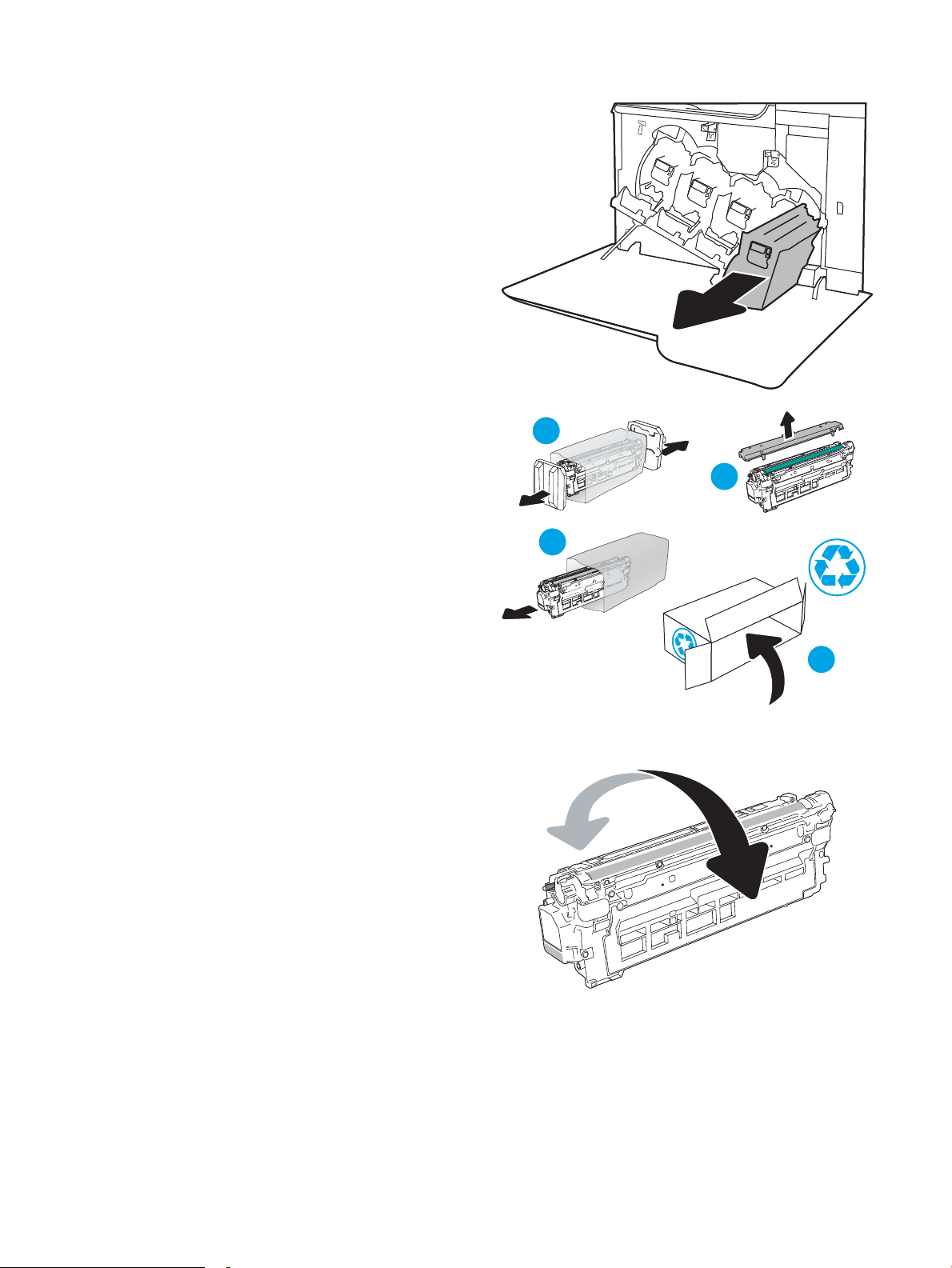
2. Kullanılmış toner kartuşunun sapını tutun ve dışarı
2
1
3
4
çekerek açın.
3. Yeni toner kartuşunu plastik kullanım caps
kaldırma kartuşunu plastik torbasından çıkarırsanız
ve ardından turuncu koruyucu bandı çıkarma
paketinden çıkarın. Kullanılmış toner kartuşun geri
dönüşümü için tüm ambalaj malzemelerini
saklayın.
NOT: Yeşil görüntü tamburuna dokunmaktan
kaçının. Görüntü tamburunun üzerindeki parmak
izleri yazdırma kalitesinde sorunlara yol açabilir.
4. Toner kartuşunun iki kenarını tutun ve 5-6 kez
sallayın.
50 Bölüm 3 Sarf malzemeleri, aksesuarlar ve parçalar TRWW
Page 61

5. Bir elinizde kartuş kolunu tutarken diğer elinizle
toner kartuşunu alttan tutarak destekleyin. Toner
kartuşunu raf üzerindeki yuvasına hizalayarak
yazıcıya takın.
NOT: Yeşil görüntü tamburuna dokunmaktan
kaçının. Görüntü tamburunun üzerindeki parmak
izleri yazdırma kalitesinde sorunlara yol açabilir.
6. Ön kapağı kapatın.
TRWW Toner kartuşlarını değiştirme 51
Page 62

Toner toplama biriminin değiştirilmesi
Kontrol panelinde sizden istenince toner toplama birimini değiştirin.
NOT: Toner toplama birimi bir kez kullanılmak üzere tasarlanmıştır. Toner toplama birimini boşaltıp yeniden
kullanmayı denemeyin. Aksi halde toner yazıcının içine dökülebilir ve bunun sonucunda baskı kalitesi düşebilir.
Kullandıktan sonra, toner toplama birimini geri dönüşüm için HP'nin Planet Partners programına iade edin.
DİKKAT: Toner giysilerinize bulaşırsa, kuru bir bezle silin ve soğuk suyla yıkayın. Sıcak su, tonerin kumaşa
işlemesine neden olur.
1. Ön kapağı açın.
2. Sol kapağı açın.
52 Bölüm 3 Sarf malzemeleri, aksesuarlar ve parçalar TRWW
Page 63

3. Toner toplama biriminin üstündeki etiketi tutup
yazıcıdan çıkarın.
4. Yeni toner toplama birimini ambalajından çıkarın.
5. Yeni birimi yazıcıya takın. Toner toplama birimi
sıkıca yerine olduğundan emin olun.
TRWW Toner toplama biriminin değiştirilmesi 53
Page 64

6. Sol kapağı kapatın.
NOT: Toner toplama birimi düzgün şekilde
takılmazsa sol kapak tamamen kapanmaz.
Kullanılmış toner toplama biriminin geri dönüşümü
için yeni toner toplama birimiyle birlikte verilen
yönergeleri uygulayın.
7. Ön kapağı kapatın.
54 Bölüm 3 Sarf malzemeleri, aksesuarlar ve parçalar TRWW
Page 65

4 Yazdırma
●
Yazdırma görevleri (Windows)
●
Yazdırma görevleri (OS X)
●
Daha sonra veya özel olarak yazdırmak için yazdırma işlerini yazıcıda depolayın
●
Mobil yazdırma
●
USB bağlantı noktasından yazdırma
Daha fazla bilgi için:
Aşağıdaki bilgiler yayınlandığı tarihte geçerlidir. Güncel bilgiler için bkz. www.hp.com/support/colorljM652 or
www.hp.com/support/colorljM653.
Yazıcıya özel kapsamlı HP yardımı aşağıdaki bilgileri içerir:
●
Yükleme ve yapılandırma
●
Bilgi alma ve kullanma
●
Sorunları çözme
●
Yazılım ve ürün yazılımı güncellemelerini indirme
●
Destek forumlarına katılma
●
Garanti ve yasal bilgileri bulma
TRWW 55
Page 66

Yazdırma görevleri (Windows)
Nasıl tarama yapılır (Windows)
Aşağıdaki işlem Windows için temel yazdırma işlemi açıklanmaktadır.
1. Yazılım programından, Yazdır seçeneğini belirleyin.
2. Yazıcılar listesinden yazıcıyı seçin. Ayarları değiştirmek için yazıcı sürücüsünü açmak amacıyla Özellikler
veya Tercihler düğmesine tıklayın.
NOT: Bu düğmenin adı, yazılım programına göre değişecektir.
NOT: Bu özelliklere Windows 8 veya 8.1 Başlat ekranı uygulamasından erişmek için Aygıtlar seçeneğini
belirleyin, Yazdır öğesini seçin ve ardından yazıcıyı belirleyin.
NOT: Daha fazla bilgi için yazdırma sürücüsündeki Yardım (?) düğmesine tıklayın.
NOT: Yazdırma sürücüsü burada gösterilenden farklı görünebilir ancak izlenecek adımlar aynıdır.
3. Kullanılabilir seçenekleri yapılandırmak için yazıcı sürücüsündeki sekmelere tıklayın. Örneğin, Sonlandırma
sekmesinde kağıt yönünü ayarlayın ve Kağıt/Kalite sekmesinde kağıt kaynağı, kağıt türü, kağıt boyutu ve
kalite ayarlarını yapın.
56 Bölüm 4 Yazdırma TRWW
Page 67

4. Yazdır iletişim kutusuna dönmek için Tamam düğmesine tıklayın. Bu ekrandan, yazdırılacak kopya sayısını
seçin.
5. İşi yazdırmak için Yazdır düğmesine tıklayın.
TRWW Yazdırma görevleri (Windows) 57
Page 68

Otomatik olarak her iki yüze yazdırma (Windows)
Bu işlemi otomatik dupleksleyici takılı olan yazıcılar için kullanın. Yazıcıda bir otomatik dupleksleyici takılı değilse
veya dupleksleyicinin desteklemediği kağıt türleri üzerine yazdırılacaksa her iki yüze de el ile yazdırın.
1. Yazılım programından, Yazdır seçeneğini belirleyin.
2. Yazıcılar listesinden yazıcıyı seçin ve Özellikler ya da Tercihler düğmesine tıklayarak yazdırma sürücüsünü
açın.
NOT: Bu düğmenin adı, yazılım programına göre değişecektir.
NOT: Bu özelliklere Windows 8 veya 8.1 Başlat ekranı uygulamasından erişmek için Aygıtlar seçeneğini
belirleyin, Yazdır öğesini seçin ve ardından yazıcıyı belirleyin.
3. Sonlandırma sekmesine tıklayın.
4. İki Yüze de Yazdır öğesini seçin. Tamam öğesine tıklayarak Belge Özellikleri iletişim kutusunu kapatın.
5. İşi yazdırmak için Yazdır iletişim kutusunda Yazdır düğmesine tıklayın.
Her iki yüze elle yazdırma (Windows)
Bu işlemi otomatik dupleksleyici takılı olmayan yazıcılar için veya dupleksleyicinin desteklemediği kağıt türleri
üzerine yazdırmak için kullanın.
1. Yazılım programından, Yazdır seçeneğini belirleyin.
2. Yazıcılar listesinden yazıcıyı seçin ve Özellikler ya da Tercihler düğmesine tıklayarak yazdırma sürücüsünü
açın.
NOT: Bu düğmenin adı, yazılım programına göre değişecektir.
NOT: Bu özelliklere Windows 8 veya 8.1 Başlat ekranı uygulamasından erişmek için Aygıtlar seçeneğini
belirleyin, Yazdır öğesini seçin ve ardından yazıcıyı belirleyin.
3. Sonlandırma sekmesine tıklayın.
4. Her iki yüze de Yazdır (el ile) öğesini seçin ve ardından Belge Özellikleri iletişim kutusunu kapatmak için
Tamam öğesine tıklayın.
5. Yazdır iletişim kutusunda, işin ilk yüzünü yazdırmak için Yazdır öğesine tıklayın.
6. Yazdırılan yığını çıkış bölmesinden alın ve 1. Tepsiye yerleştirin.
7. İstenirse, devam etmek için uygun kontrol paneli düğmesine dokunun.
58 Bölüm 4 Yazdırma TRWW
Page 69

Kağıt başına birden fazla sayfa yazdırma (Windows)
1. Yazılım programından, Yazdır seçeneğini belirleyin.
2. Yazıcılar listesinden yazıcıyı seçin ve Özellikler ya da Tercihler düğmesine tıklayarak yazdırma sürücüsünü
açın.
NOT: Bu düğmenin adı, yazılım programına göre değişecektir.
NOT: Bu özelliklere Windows 8 veya 8.1 Başlat ekranı uygulamasından erişmek için Aygıtlar seçeneğini
belirleyin, Yazdır öğesini seçin ve ardından yazıcıyı belirleyin.
3. Sonlandırma sekmesine tıklayın.
4. Yaprak başına yazdırılacak sayfa sayısını Kağıt başına sayfa açılır listesinden seçin.
5. Doğru Sayfa kenarlıklarını yazdır, Sayfa sırası ve Yön seçeneklerini belirleyin. Tamam öğesine tıklayarak
Belge Özellikleri iletişim kutusunu kapatın.
6. İşi yazdırmak için Yazdır iletişim kutusunda Yazdır düğmesine tıklayın.
Kağıt türünü seçme (Windows)
1. Yazılım programından, Yazdır seçeneğini belirleyin.
2. Yazıcılar listesinden yazıcıyı seçin ve Özellikler ya da Tercihler düğmesine tıklayarak yazdırma sürücüsünü
açın.
NOT: Bu düğmenin adı, yazılım programına göre değişecektir.
NOT: Bu özelliklere Windows 8 veya 8.1 Başlat ekranı uygulamasından erişmek için Aygıtlar seçeneğini
belirleyin, Yazdır öğesini seçin ve ardından yazıcıyı belirleyin.
3. Kağıt/Kalite sekmesine tıklayın.
4. Kağıt türü açılır listesinden Daha Fazlası... seçeneğine tıklayın.
5. Listelenen Tür: seçeneklerini genişletin.
6. Kağıdınızı en iyi tanımlayan kağıt türleri kategorisini genişletin.
7. Kullandığınız kağıdın türüne uygun seçeneği belirtin ve ardından Tamam düğmesine tıklayın.
8. Tamam öğesine tıklayarak Belge Özellikleri iletişim kutusunu kapatın. İşi yazdırmak için Yazdır iletişim
kutusunda Yazdır düğmesine tıklayın.
Tepsinin yapılandırılması gerekiyorsa yazıcı kontrol panelinde bir tepsi yapılandırma iletisi görüntülenir.
9. Tepsiye belirtilen tür ve boyuttaki kağıdı yerleştirin ve tepsiyi kapatın.
10. Algılanan türü ve boyutu kabul etmek için Tamam düğmesine veya farklı bir kağıt boyutu ve türü seçmek
için Değiştir düğmesine dokunun.
11. Doğru türü ve boyutu seçip Tamam düğmesine dokunun.
Ek yazdırma görevleri
www.hp.com/support/colorljM652 or www.hp.com/support/colorljM653 sitesini ziyaret edin.
TRWW Yazdırma görevleri (Windows) 59
Page 70

Aşağıdakiler gibi özel yazdırma görevleri gerçekleştirmek için talimatlar bulunur:
●
Yazdırma kısayolları veya ön ayarlar oluşturma ve kullanma
●
Kağıt boyutunu seçin veya özel bir kağıt boyutu kullanın
●
Sayfa yönünü seçme
●
Kitapçık oluşturma
●
Sayfayı belirli bir kağıt boyutuna uyacak şekilde ölçeklendirme
●
Belgenin ilk ve son sayfasını farklı kağıda yazdırma
●
Belgeye filigran yazdırma
60 Bölüm 4 Yazdırma TRWW
Page 71

Yazdırma görevleri (OS X)
Nasıl yazdırılır (OS X)
Aşağıdaki prosedürde, OS X için temel yazdırma işlemi açıklanmaktadır.
1. Dosya menüsünü tıklatın ve sonra Yazdır seçeneğini tıklatın.
2. Yazıcıyı seçin.
3. Ayrıntıları Göster ya da Kopyalar ve Sayfalar öğesine tıklayın, ardından yazdırma seçeneklerini ayarlamak
için diğer menüleri seçin.
NOT: Bu öğenin adı, yazılım programına göre değişecektir.
4. Yazdır düğmesini tıklatın.
Her iki yüze otomatik yazdırma (OS X)
NOT: Bu bilgiler, otomatik dupleksleyicisi bulunan yazıcılar için geçerlidir.
NOT: HP yazıcı sürücüsünü yüklerseniz bu özellik kullanılabilir. AirPrint kullanıyorsanız mevcut olmayabilir.
1. Dosya menüsünü tıklatın ve sonra Yazdır seçeneğini tıklatın.
2. Yazıcıyı seçin.
3. Ayrıntıları Göster veya Kopyalar ve Sayfalar öğesine tıklayın, ardından Düzen menüsüne tıklayın.
NOT: Bu öğenin adı, yazılım programına göre değişecektir.
4. Çift Taraı açılır listesinden bir ciltleme seçeneğini belirleyin.
5. Yazdır düğmesini tıklatın.
Her iki yüze elle yazdırma (OS X)
NOT: HP yazıcı sürücüsünü yüklerseniz bu özellik kullanılabilir. AirPrint kullanıyorsanız mevcut olmayabilir.
1. Dosya menüsünü tıklatın ve sonra Yazdır seçeneğini tıklatın.
2. Yazıcıyı seçin.
3. Ayrıntıları Göster veya Kopyalar ve Sayfalar öğesine tıklayın, ardından El ile Çift Yön menüsüne tıklayın.
NOT: Bu öğenin adı, yazılım programına göre değişecektir.
4. El ile Çift Taraı kutusunu tıklatın ve bir ciltleme seçeneğini belirleyin.
5. Yazdır düğmesini tıklatın.
6. Yazıcıya gidin ve Tepsi 1'deki boş kağıtları çıkarın.
7. Yazdırılan kağıtları çıkış bölmesinden alın ve yazdırılan yüzleri aşağı gelecek şekilde giriş tepsisine
yerleştirin.
8. İstenirse, devam etmek için uygun kontrol paneli düğmesine dokunun.
TRWW Yazdırma görevleri (OS X) 61
Page 72

Yaprak başına birden fazla sayfa yazdırma (OS X)
1. Dosya menüsünü tıklatın ve sonra Yazdır seçeneğini tıklatın.
2. Yazıcıyı seçin.
3. Ayrıntıları Göster veya Kopyalar ve Sayfalar öğesine tıklayın, ardından Düzen menüsüne tıklayın.
NOT: Bu öğenin adı, yazılım programına göre değişecektir.
4. Kağıt Başına Sayfa açılır listesinden, her kağıda yazdırmak istediğiniz sayfa sayısını seçin.
5. Yerleşim Yönü alanında, yaprak üzerindeki sayfaların sırasını ve yerleşimini seçin.
6. Kenarlıklar menüsünden, yaprak üzerindeki her sayfanın çevresine yazdırılacak kenarlık türünü seçin.
7. Yazdır düğmesini tıklatın.
Kağıt türünü seçme (OS X)
1. Dosya menüsünü tıklatın ve sonra Yazdır seçeneğini tıklatın.
2. Yazıcıyı seçin.
3. Ayrıntıları Göster veya Kopyalar ve Sayfalar öğesine tıklayın, ardından Ortam ve Kalite menüsüne veya
Kağıt/Kalite menüsüne tıklayın.
NOT: Bu öğenin adı, yazılım programına göre değişecektir.
4. Ortam ve Kalite veya Kağıt/Kalite seçeneğini belirleyin.
NOT: Bu liste, mevcut olan ana seçenekleri içerir. Bazı seçenekler tüm yazıcılarda bulunmaz.
●
Ortam Türü: Yazdırma işi için kağıt türü seçeneğini belirleyin.
●
Baskı Kalitesi: Yazdırma işi için çözünürlük seviyesini seçin.
●
Kenardan Kenara Yazdırma: Kağıt kenarlarına yakın yazdırmak için bu seçeneği belirleyin.
●
EconoMode: Belge taslaklarını yazdırırken toner kullanımından tasarruf etmek için bu seçeneği
belirleyin.
5. Yazdır düğmesini tıklatın.
Ek yazdırma görevleri
www.hp.com/support/colorljM652 or www.hp.com/support/colorljM653 sitesini ziyaret edin.
Aşağıdakiler gibi özel yazdırma görevleri gerçekleştirmek için talimatlar bulunur:
●
Yazdırma kısayolları veya ön ayarlar oluşturma ve kullanma
●
Kağıt boyutunu seçin veya özel bir kağıt boyutu kullanın
●
Sayfa yönünü seçme
●
Kitapçık oluşturma
●
Sayfayı belirli bir kağıt boyutuna uyacak şekilde ölçeklendirme
62 Bölüm 4 Yazdırma TRWW
Page 73

●
Belgenin ilk ve son sayfasını farklı kağıda yazdırma
●
Belgeye filigran yazdırma
TRWW Yazdırma görevleri (OS X) 63
Page 74

Daha sonra veya özel olarak yazdırmak için yazdırma işlerini yazıcıda depolayın
Giriş
Aşağıdaki bilgiler yazıcıda depolanan belgeleri oluşturma ve yazdırma ile ilgili işlemleri açıklar. Bu işler daha
sonra veya özel olarak yazdırılabilir.
●
Depolanan iş oluşturma (Windows)
●
Depolanan iş oluşturma (OS X)
●
Depolanan bir işi yazdırma
●
Depolanan bir işi silme
●
Yazıcıya İş Muhasebesi amaçlarıyla gönderilen bilgiler
Depolanan iş oluşturma (Windows)
Özel veya gecikmeli olarak yazdırma için işleri yazıcıda depolayın.
NOT: Yazdırma sürücüsü burada gösterilenden farklı görünebilir ancak izlenecek adımlar aynıdır.
1. Yazılım programından, Yazdır seçeneğini belirleyin.
2. Yazıcı listesinden yazıcıyı seçin ve ardından Özellikler veya Tercihler seçeneğini belirleyin (seçenek adı
yazılım programlarına göre değişir).
NOT: Bu düğmenin adı, yazılım programına göre değişecektir.
NOT: Bu özelliklere Windows 8 veya 8.1 Başlat ekranı uygulamasından erişmek için Aygıtlar seçeneğini
belirleyin, Yazdır öğesini seçin ve ardından yazıcıyı belirleyin.
64 Bölüm 4 Yazdırma TRWW
Page 75

3. İş Depolama sekmesini tıklatın.
4. İş Depolama Modu seçeneğini belirleyin.
●
Prova Yazdır ve Beklet: Bir işten bir kopya yazdırarak deneyin ve ardından daha fazla kopya yazdırın.
●
Kişisel İş: Yazıcı kontrol panelinden istekte bulunmadığınız sürece iş yazdırılmaz. Bu iş depolama
modu için İşi Özel/Güvenli Yap seçeneklerinden birini belirleyebilirsiniz. İşe bir kişisel kimlik numarası
(PIN) atarsanız, gerekli PIN değerini kontrol panelinde girmelisiniz. İşi şifrelerseniz, kontrol panelinde
istenen parolayı girmeniz gerekir. Yazdırma işi, yazdırıldıktan sonra bellekten silinir; yazıcı kapatılırsa
bu işin kaydı kaybolur.
●
Hızlı Kopya: Bir işin istenen sayıda kopyasını yazdırın ve işin bir kopyasını yazıcının belleğinde
depolayın, böylece bu işi daha sonra tekrar yazdırabilirsiniz.
●
Depolanmış İş: Bir işi yazıcıda depolayarak diğer kullanıcıların herhangi bir zamanda bu işi
yazdırmalarına olanak verin. Bu iş depolama modu için İşi Özel/Güvenli Yap seçeneklerinden birini
belirleyebilirsiniz. İşe bir kişisel kimlik numarası (PIN) atarsanız, işi yazdıran kişi, kontrol panelinde
istenen PIN değerini girmek zorundadır. İşi şifrelerseniz, işi yazdıran kişi kontrol panelinde istenen
parolayı girmek zorundadır.
5. Özel bir kullanıcı adı veya iş adı kullanmak için Özel düğmesini tıklatın ve kullanıcı adını veya iş adını girin.
Bu adla depolanan başka bir iş varsa hangi seçeneğin kullanılacağını belirtin:
●
İş Adı + (1 - 99) Kullan: İş adının sonuna benzersiz bir numara ekleyin.
●
Varolan Dosyayı Değiştir: Varolan depolanan işi yenisiyle değiştirin.
6. Tamam düğmesine tıklayarak Belge Özellikleri iletişim kutusunu kapatın. İşi yazdırmak için Yazdır iletişim
kutusundan Yazdır düğmesine tıklayın.
7. İşi yazdırmakla ilgili daha fazla bilgi almak için "Depolanan bir işi yazdırma" konusuna bakın.
Depolanan iş oluşturma (OS X)
Özel veya gecikmeli olarak yazdırma için işleri yazıcıda depolayın.
1. Dosya menüsünü ve sonra Yazdır seçeneğini tıklatın.
2. Yazıcı menüsünde yazıcıyı seçin.
TRWW Daha sonra veya özel olarak yazdırmak için yazdırma işlerini yazıcıda depolayın 65
Page 76
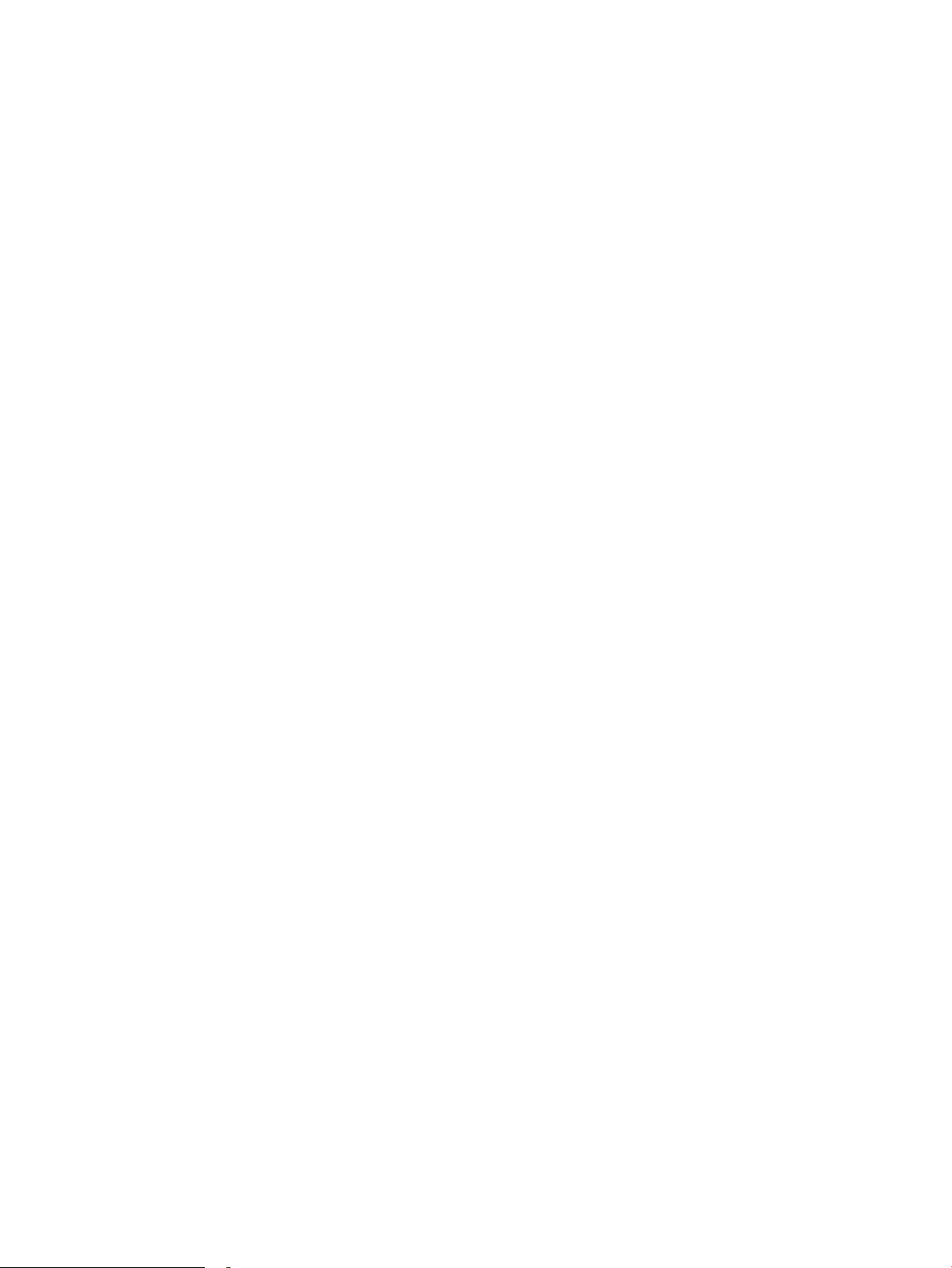
3. Yazdırma sürücüsü, varsayılan olarak Kopyalar ve Sayfalar menüsünü gösterir. Menüler açılır listesini açın
ve ardından, İş Depolama menüsünü tıklatın.
4. Mod açılır listesinden depolanan işin türünü seçin.
●
Prova Yazdır ve Beklet: Bir işten bir kopya yazdırarak deneyin ve ardından daha fazla kopya yazdırın.
●
Kişisel İş: Yazıcı kontrol panelinden istekte bulunulmadığı sürece iş yazdırılmaz. İşin kişisel bir kimlik
numarası (PIN) varsa gerekli PIN değerini kontrol paneline girin. Yazdırma işi, yazdırıldıktan sonra
bellekten silinir; yazıcı kapatılırsa bu işin kaydı kaybolur.
●
Hızlı Kopya: Bir işin istenen sayıda kopyasını yazdırın ve işin bir kopyasını ürünün belleğinde depolayın,
böylece bu işi daha sonra tekrar yazdırabilirsiniz.
●
Depolanmış İş: Bir işi yazıcıda depolayarak diğer kullanıcıların herhangi bir zamanda bu işi
yazdırmalarına olanak verin. İşin kişisel kimlik numarası (PIN) varsa işi yazdıran kişi kontrol panelinde
istenen PIN değerini girmek zorundadır.
5. Özel bir kullanıcı adı veya iş adı kullanmak için Özel düğmesini tıklatın ve kullanıcı adını veya iş adını girin.
Bu adda başka bir depolanan iş varsa, hangi seçeneğin kullanılacağını belirtin.
●
İş Adı + (1 - 99) Kullan: İş adının sonuna benzersiz bir numara ekleyin.
●
Varolan Dosyayı Değiştir: Varolan depolanan işi yenisiyle değiştirin.
6. 3. adımda Depolanan İş veya Kişisel İş seçeneğini belirlediyseniz işi PIN kullanarak koruma altına
alabilirsiniz. Yazdırmak İçin PIN Kullan alanına 4 basamaklı bir sayı yazın. Başka kişiler bu işi yazdırmaya
çalıştığında, yazıcı bu PIN numarasını girmelerini ister.
7. İşi işleme almak için Yazdır düğmesini tıklatın.
Depolanan bir işi yazdırma
Yazıcı belleğinde depolanan bir işi yazdırmak için aşağıdaki prosedürü kullanın.
1. Yazıcı kontrol panelindeki Ana ekrandan Yazdır öğesini seçin.
2. İş Depolama Alanından Yazdır öğesini seçin
3. Seç öğesini belirleyin ve ardından işin depolandığı klasörün adını seçin.
4. İşin adını seçin. İş, özel ya da şifreliyse PIN ya da parolayı girin.
5. Kopya sayısını ayarlamak için ekranın sol alt köşesindeki kopya sayısı alanını seçin. Yazdırılacak kopya
sayısını girmek için tuş takımını kullanın.
6. İşi yazdırmak için Yazdır öğesini seçin.
Depolanan bir işi silme
Yeni bir iş yazıcı belleğinde depolandığında yazıcı, aynı kullanıcı ve iş adına sahip önceki tüm işlerin üzerine
yazdırır. Bir iş zaten aynı kullanıcı ve iş adı altında depolanmıyorsa ve yazıcı ek alana gerek duyuyorsa en eski
işten başlamak suretiyle depolanan diğer işleri silebilir. Yazıcının depolayabileceği iş sayısını değiştirmek için
aşağıdaki prosedürü uygulayın:
1. Yazıcı kontrol panelindeki Giriş ekranı'ndan, Ayarlar menüsünü açın.
2. Aşağıdaki menüleri açın:
66 Bölüm 4 Yazdırma TRWW
Page 77

●
Kopyala/Yazdır veya Yazdır
●
Depolanan İşleri Yönetme
●
Geç. İş Dep. Sınırı
3. Tuş takımını kullanarak yazıcının depolayacağı iş sayısını girin.
4. Ayarları kaydetmek için Bitti öğesini seçin.
Yazıcı belleğinde depolanan bir işi silmek için aşağıdaki yordamı kullanın.
1. Yazıcı kontrol panelindeki Ana ekrandan Yazdır öğesini seçin.
2. İş Depolamasından Yazdır öğesini seçin.
3. Seç öğesini belirleyin ve ardından işin depolandığı klasörün adını seçin.
4. İşin adını seçin. İş, özel ya da şifreliyse PIN ya da parolayı girin.
5.
İşi silmek için Çöp simgesini seçin.
Yazıcıya İş Muhasebesi amaçlarıyla gönderilen bilgiler
İstemcideki (örn. bilgisayar) sürücüler tarafından gönderilen yazdırma işleri HP'nin Yazdırma ve Görüntüleme
aygıtlarına kişisel olarak tanımlayıcı bilgiler gönderebilir. Bu bilgiler, yazdırma aygıtının Yöneticisi tarafından
belirlenen biçimde iş muhasebesi amaçlarıyla kullanılabilecek, işin gönderildiği kullanıcı adı ve istemci adı dahil
ancak bunlarla sınırlı olmamak koşuluyla bazı öğeleri içerebilir. Aynı bilgiler, iş depolama özelliği kullanılırken
yazdırma aygıtının toplu depolama aygıtında (örn. disk sürücüsü) da depolanabilir.
TRWW Daha sonra veya özel olarak yazdırmak için yazdırma işlerini yazıcıda depolayın 67
Page 78

Mobil yazdırma
Giriş
HP; bir dizüstü bilgisayardan, tabletten, akıllı telefondan veya diğer mobil aygıtlardan bir HP yazıcıda kolay
yazdırma yapılabilmesi için birden çok mobil ve ePrint çözümü sunar. Tam listeyi görmek ve en uygun seçeneği
belirlemek için www.hp.com/go/LaserJetMobilePrinting adresine gidin.
NOT: Tüm mobil yazdırma ve ePrint özelliklerinin desteklendiğinden emin olmak için yazıcı ürün yazılımını
güncelleyin.
●
Wireless Direct Yazdırma ve NFC Yazdırma
●
E-posta ile HP ePrint
●
HP ePrint yazılımı
●
AirPrint
●
Android katıştırılmış yazdırma
Wireless Direct Yazdırma ve NFC Yazdırma
HP; HP Jetdirect 3000w NFC/Kablosuz Aksesuarı destekleyen yazıcılar için Wireless Direct Yazdırma ve NFC (Yakın
Alan İletişimi) özelliği sağlar. Bir donanım tümleştirme cebi (HIP) bulunduran HP LaserJet yazıcılar için bu
aksesuar, bir seçenek olarak mevcuttur.
Wireless Direct Yazdırma ve NFC yazdırma, Wi-Fi özellikli (mobil) aygıtların kablosuz yönlendirici kullanmadan
doğrudan yazıcıyla kablosuz ağ bağlantısı kurmasını sağlar.
Yazıcının çalışması için bu mobil bağımsız yazdırma ağına bağlanması gerekmez.
Aşağıdaki aygıtlardan kablosuz olarak yazdırmak için Wireless Direct Yazdırma seçeneğini kullanın:
●
Apple AirPrint veya HP ePrint Uygulamasını kullanan iPhone, iPad veya iPod touch aygıtları
●
HP ePrint App veya Android katıştırılmış yazdırma çözümünü kullanan Android mobil aygıtlar
●
HP ePrint Yazılımı kullanan PC ve Mac aygıtlar
Kablosuz yazdırma hakkında daha fazla bilgi için www.hp.com/go/wirelessprinting adresine gidin.
NFC ve Wireless Direct Yazdırma özellikleri, yazıcının kontrol panelinden etkinleştirilebilir veya devre dışı
bırakılabilir.
1. Yazıcı kontrol panelindeki Giriş ekranı'ndan, Ayarlar menüsünü açın.
2. Aşağıdaki menüleri açın:
●
Ağ Hizmeti
●
Wireless Direct
●
Durum
3. Açık öğesini ve ardından kablosuz yazdırmayı etkinleştirmek için Tamam öğesini seçin.
68 Bölüm 4 Yazdırma TRWW
Page 79

NOT: Aynı yazıcının birden fazla modelinin kurulu olduğu ortamlarda HP Wireless Direct yazdırma için yazıcının
1
2
daha kolay tanımlanması amacıyla yazıcıların her biri için benzersiz birer Wireless Direct Adı sağlamak yararlı
olacaktır. Kablosuz ağ adlarına, (ör. Kablosuz, WiFi Direct vb.) Bilgi simgesini seçerek ve ardından Ağ veya
Kablosuz simgesini seçerek Bilgi ekranından ulaşabilirsiniz.
Yazıcının Wireless Direct Adını değiştirmek için aşağıdaki yordamı uygulayın:
1. Yazıcı kontrol panelindeki Giriş ekranı'ndan, Ayarlar menüsünü açın.
2. Aşağıdaki menüleri açın:
●
Ağ Hizmeti
●
Wireless Direct
●
Wireless Direct Adı
3. Wireless Direct Adı metin alanındaki adı değiştirmek için tuş takımını kullanın. Tamam seçeneğini belirleyin.
E-posta ile HP ePrint
Belgeleri herhangi bir e-posta özellikli aygıttan yazıcının e-posta adresine e-posta eki şeklinde göndererek
yazdırmak için HP ePrint'i kullanın.
HP ePrint'i kullanmak için yazıcının şu gereksinimleri karşılaması gerekir:
●
Yazıcı bir ağa kablolu veya kablosuz bir şekilde bağlı ve İnternet erişimine sahip olmalıdır.
●
HP Web Hizmetleri yazıcıda etkinleştirilmelidir ve yazıcı HP Connected'a kaydedilmelidir.
HP Web Hizmetleri özelliğini etkinleştirmek ve HP Connected kaydınızı yaptırmak için bu prosedürü uygulayın:
NOT: Adımlar, kontrol panelinin türüne göre değişir.
1 Tuş takımı kontrol paneli
2 Dokunmatik ekran kontrol paneli
1. HP Katıştırılmış Web Sunucusu'nu (EWS) açın:
TRWW Mobil yazdırma 69
Page 80

a.
Tuş takımı kontrol panelleri: Yazıcı kontrol panelinde, düğmesine basın ve ardından Ethernet
menüsünü seçmek için ok tuşlarını kullanın. Menüyü açmak ve IP adresini veya ana bilgisayar adını
görüntülemek için Tamam düğmesine basın.
Dokunmatik ekran kontrol panelleri: IP adresini veya ana bilgisayar adını görüntülemek için yazıcı
kontrol panelinde düğmesine dokunun ve ardından Ağ simgesini seçin.
b. Bir web tarayıcısı açın ve adres satırına, yazıcı kontrol panelinde görüntülenen şekilde IP adresini veya
ana bilgisayar adını girin. Bilgisayar klavyesindeki Enter tuşuna basın. EWS açılır.
NOT: Web tarayıcısında, web sitesine erişimin güvenli olmayabileceğini belirten bir ileti
görüntülenirse web sitesine devam et seçeneğini belirleyin. Bu web sitesine erişim bilgisayara zarar
vermez.
2. HP Web Hizmetleri sekmesini tıklatın.
3. Web Hizmetlerini etkinleştirme seçeneğini belirleyin.
NOT: Web Hizmetleri'ni etkinleştirmek birkaç dakika sürebilir.
4. Bir HP ePrint hesabı oluşturmak için www.hpconnected.com adresine gidin ve kurulum işlemini
tamamlayın.
HP ePrint yazılımı
HP ePrint yazılımı, bir masaüstü ya da dizüstü Windows veya Mac bilgisayardan herhangi bir HP ePrint özellikli
yazıcıda yazdırmayı kolaylaştırır. Bu yazılım, HP Connected hesabınıza kayıtlı olan HP ePrint özellikli yazıcıları
bulmanızı kolaylaştırır. Hedef HP yazıcısı ofise veya dünyanın herhangi bir noktasına yerleştirilebilir.
●
Windows: Yazılımı yükledikten sonra uygulamanızın içinden Yazdırma seçeneğini açın ve yüklü yazıcılar
listesinden HP ePrint seçeneğini belirleyin. Yazdırma seçeneklerini yapılandırmak için Özellikler düğmesini
tıklatın.
●
OS X: Yazılımı yükledikten sonra, Dosya, Yazdır seçeneklerini belirleyin ve PDF'nin yanındaki (sürücü
ekranının sol alt kısmında) oku seçin. HP ePrint'i seçin.
Windows için HP ePrint yazılımı desteklenen PostScript® ürünlerde ağ (LAN ya da WAN) üzerindeki yerel ağ
yazıcılarına geleneksel doğrudan TCP/IP Yazdırma işlevini de destekler.
Windows ve OS X, ePCL desteği sunan LAN veya WAN ağına bağlı ürünlerde IPP yazdırmayı destekler.
Windows ve OS X ayrıca PDF belgelerin ortak yazdırma konumlarına yazdırılmasını ve e-posta ile HP ePrint
kullanarak bulut üzerinden yazdırmayı destekler.
Sürücüler ve bilgi için www.hp.com/go/eprintsoftware adresini ziyaret edin.
NOT: Windows için HP ePrint Yazılımı yazdırma sürücüsün adı HP ePrint + JetAdvantage şeklindedir.
NOT: HP ePrint yazılımı, OS X için bir PDF iş akışı yardımcı programıdır, teknik olarak bir yazdırma sürücüsü
değildir.
NOT: HP ePrint Yazılımı USB yazdırmayı desteklemez.
70 Bölüm 4 Yazdırma TRWW
Page 81

AirPrint
Apple'ın AirPrint özelliğini kullanarak doğrudan yazdırma işlemi, iOS aygıtlarda ve OS X 10.7 Lion ve daha sonraki
sürümleri kullanan Mac bilgisayarlarda desteklenmektedir. Bir iPad, iPhone (3GS veya üstü) ya da iPod touch
(üçüncü nesil veya üstü) aygıtından doğrudan yazıcıya yazdırmak için aşağıdaki mobil uygulamalarda AirPrint'i
kullanın:
●
E-posta
●
Fotoğraar
●
Safari
●
iBooks
●
Belirli üçüncü taraf uygulamaları
AirPrint özelliğini kullanmak için yazıcının Apple aygıtı ile aynı ağa (alt ağ) bağlı olması gerekir. AirPrint kullanımı
ve AirPrint ile uyumlu HP yazıcıları hakkında daha fazla bilgi için www.hp.com/go/LaserJetMobilePrinting adresini
ziyaret edin.
NOT: USB bağlantısı bulunan AirPrint'i kullanmadan önce sürüm numarasını doğrulayın. AirPrint 1.3 ve daha
önceki sürümleri, USB bağlantılarını desteklemez.
Android katıştırılmış yazdırma
HP'nin Android ve Kindle'a yönelik dahili yazdırma çözümü, Wi-Fi Direct yazdırma için mobil aygıtların bir ağdaki
veya kablosuz kapsama alanındaki HP yazıcıları otomatik olarak bulmasını ve bu yazıcılara yazdırmasını sağlar.
Yazıcının, Android aygıtı ile aynı ağa (alt ağ) bağlı olması gerekir.
Yazdırma çözümü birçok işletim sisteminde yerleşik olarak mevcuttur.
NOT: Aygıtınızda yazdırma mevcut değilse Google Play > Android uygulamaları konumuna gidin ve HP Yazdırma
Hizmeti Eklentisini yükleyin.
Android yerleşik yazdırma özelliğinin nasıl kullanılacağı ve hangi Android aygıtların desteklendiği konusunda
daha fazla bilgi için www.hp.com/go/LaserJetMobilePrinting adresine gidin.
TRWW Mobil yazdırma 71
Page 82

USB bağlantı noktasından yazdırma
1
2
Giriş
Bu yazıcıdaki kolay erişimli USB'den yazdırma özelliği sayesinde dosyaları bilgisayardan göndermeden hızlı bir
şekilde yazdırabilirsiniz. Yazıcının kontrol paneli yakınındaki USB bağlantı noktasına standart USB ash sürücüler
takılabilir. Aşağıdaki dosya türlerini destekler:
●
.pdf
●
.prn
●
.pcl
●
.ps
●
.cht
USB bağlantı noktasını yazdırma için etkinleştirme
USB bağlantı noktası varsayılan olarak devre dışıdır. Bu özelliği kullanmadan önce USB bağlantı noktasını
etkinleştirin. Bağlantı noktasını etkinleştirmek için aşağıdaki yöntemlerden birini kullanın:
Birinci yöntem: USB bağlantı noktasını yazıcı kontrol paneli menülerinden etkinleştirin
1. Yazıcı kontrol panelindeki Giriş ekranı'ndan, Ayarlar menüsünü açın.
2. Aşağıdaki menüleri açın:
●
USB Ayarları
●
USB Sürücüsünden Yazdırma Ayarları
●
USB Sürücüsünden Yazdırmayı Etkinleştir
3. Etkin seçeneğini belirleyin.
İkinci yöntem: USB bağlantı noktasını HP Katıştırılmış Web Sunucusu'ndan etkinleştirin (yalnızca ağ bağlantılı yazıcılar)
NOT: Adımlar, kontrol panelinin türüne göre değişir.
72 Bölüm 4 Yazdırma TRWW
1 Tuş takımı kontrol paneli
2 Dokunmatik ekran kontrol paneli
Page 83

1. HP Katıştırılmış Web Sunucusu'nu (EWS) açın:
a.
Tuş takımı kontrol panelleri: Yazıcı kontrol panelinde, düğmesine basın ve ardından Ethernet
menüsünü seçmek için ok tuşlarını kullanın. Menüyü açmak ve IP adresini veya ana bilgisayar adını
görüntülemek için Tamam düğmesine basın.
Dokunmatik ekran kontrol panelleri: IP adresini veya ana bilgisayar adını görüntülemek için yazıcı
kontrol panelinde düğmesine dokunun ve ardından Ağ simgesini seçin.
b. Bir web tarayıcısı açın ve adres satırına, yazıcı kontrol panelinde görüntülenen şekilde IP adresini veya
ana bilgisayar adını girin. Bilgisayar klavyesindeki Enter tuşuna basın. EWS açılır.
NOT: Web tarayıcısında, web sitesine erişimin güvenli olmayabileceğini belirten bir ileti
görüntülenirse web sitesine devam et seçeneğini belirleyin. Bu web sitesine erişim bilgisayara zarar
vermez.
2. Kopyalama/Yazdırma sekmesini açın.
3. Ekranın sol tarafında, USB Kurulumundan Al seçeneğine tıklayın.
4. USB'den Almayı Etkinleştir onay kutusunu işaretleyin.
5. Uygula'ya tıklayın.
USB belgelerini yazdırma
1. Kolay erişilebilir USB bağlantı noktasına USB ash sürücüsünü yerleştirin.
NOT: Bağlantı noktasının üstü kapalı olabilir. Bazı yazıcılarda kapak çevrilerek açılır. Diğer yazıcılarda
kapağı çıkarmak için doğruca dışarı doğru çekin.
2. Yazıcı kontrol panelindeki Giriş ekranı'ndan Yazdır öğesini seçin.
3. USB Sürücüden Yazdır öğesini seçin.
4. Seç öğesini belirleyin ve ardından yazdırılacak belgenin adını seçin. Seç seçeneğini belirleyin.
NOT: Belge klasörde olabilir. Klasörleri gereken şekilde açın.
5. Kopya sayısını ayarlamak için ekranın sol alt köşesindeki kopya sayısı alanına dokunun. Yazdırılacak kopya
sayısını girmek için tuş takımını kullanın.
6. Belgeyi yazdırmak için Başlat düğmesine basın veya Yazdır öğesine dokunun.
TRWW USB bağlantı noktasından yazdırma 73
Page 84

74 Bölüm 4 Yazdırma TRWW
Page 85

5 Yazıcıyı yönetin
●
HP Katıştırılmış Web Sunucusuyla (EWS) gelişmiş yapılandırma
●
IP ağ ayarlarını yapılandırma
●
Yazıcı güvenlik özellikleri
●
Enerji tasarrufu ayarları
●
HP Web Jetadmin
●
Yazılım ve ürün yazılımı güncelleştirmeleri
Daha fazla bilgi için:
Aşağıdaki bilgiler yayınlandığı tarihte geçerlidir. Güncel bilgiler için bkz. www.hp.com/support/colorljM652 or
www.hp.com/support/colorljM653.
Yazıcıya özel kapsamlı HP yardımı aşağıdaki bilgileri içerir:
●
Yükleme ve yapılandırma
●
Bilgi alma ve kullanma
●
Sorunları çözme
●
Yazılım ve ürün yazılımı güncellemelerini indirme
●
Destek forumlarına katılma
●
Garanti ve yasal bilgileri bulma
TRWW 75
Page 86

HP Katıştırılmış Web Sunucusuyla (EWS) gelişmiş yapılandırma
1
2
●
Giriş
●
HP Katıştırılmış Web Sunucusu'na (EWS) erişim
●
HP Gömülü Web Sunucusu özellikleri
Giriş
Yazdırma işlevlerini, yazıcının kontrol paneli yerine bilgisayarınızdan yönetmek için HP Yerleşik Web Sunucusu'nu
kullanın.
●
Yazıcı durumu bilgilerini görüntüleme
●
Tüm sarf malzemelerinin kalan ömrünü belirleme ve yenilerini sipariş etme
●
Tepsi yapılandırmalarını görüntüleme ve değiştirme
●
Yazıcı kontrol paneli menü yapılandırmasını görüntüleme ve değiştirme
●
Dahili sayfaları görüntüleme ve yazdırma
●
Yazıcı ve sarf malzemeleri etkinlikleri hakkında bildirim alma
●
Ağ yapılandırmasını görüntüleme ve değiştirme
HP Yerleşik Web Sunucusu, yazıcı IP tabanlı bir ağa bağlı olduğunda çalışır. HP Yerleşik Web Sunucusu IPX tabanlı
yazıcı bağlantılarını desteklemez. HP Katıştırılmış Web Sunucusu'nu açıp kullanmanız için Internet erişiminiz
olması gerekmez.
Yazıcı ağa bağlı olduğunda HP Yerleşik Web Sunucusu otomatik olarak kullanılabilir duruma gelir.
NOT: HP Katıştırılmış Web Sunucusu'na ağ güvenlik durumu aşılarak erişilemez.
HP Katıştırılmış Web Sunucusu'na (EWS) erişim
NOT: Adımlar, kontrol panelinin türüne göre değişir.
1 Tuş takımı kontrol paneli
76 Bölüm 5 Yazıcıyı yönetin TRWW
2 Dokunmatik ekran kontrol paneli
Page 87

Windows® 7
1.
Tuş takımı kontrol panelleri: Yazıcı kontrol panelinde, düğmesine basın ve ardından Ethernet
menüsünü seçmek için ok tuşlarını kullanın. Menüyü açmak ve IP adresini veya ana bilgisayar adını
görüntülemek için Tamam düğmesine basın.
Dokunmatik ekran kontrol panelleri: IP adresini veya ana bilgisayar adını görüntülemek için yazıcı kontrol
panelinde düğmesine dokunun ve ardından Ağ simgesini seçin.
2. Bir web tarayıcısı açın ve adres satırına, yazıcı kontrol panelinde görüntülenen şekilde IP adresini veya ana
bilgisayar adını girin. Bilgisayar klavyesindeki Enter tuşuna basın. EWS açılır.
NOT: Web tarayıcısında, web sitesine erişimin güvenli olmayabileceğini belirten bir ileti görüntülenirse
web sitesine devam et seçeneğini belirleyin. Bu web sitesine erişim bilgisayara zarar vermez.
HP Katıştırılmış Web Sunucusu'nu kullanmak için tarayıcınız aşağıdaki özellikleri karşılamalıdır:
●
Internet Explorer (sürüm 8.x veya üstü)
●
Google Chrome (sürüm 34.x veya üstü)
●
Firefox (sürüm 20.x veya üstü)
Windows® 8 veya üstü
●
Internet Explorer (sürüm 9.x veya üstü)
●
Google Chrome (sürüm 34.x veya üstü)
●
Firefox (sürüm 20.x veya üstü)
OS X
●
Safari (sürüm 5.x veya üstü)
●
Google Chrome (sürüm 34.x veya üstü)
Linux
●
Google Chrome (sürüm 34.x veya üstü)
●
Firefox (sürüm 20.x veya üstü)
HP Gömülü Web Sunucusu özellikleri
●
Bilgi sekmesi
●
Genel sekmesi
●
Yazdır sekmesi
●
Sorun Giderme sekmesi
●
Güvenlik sekmesi
●
HP Web Hizmetleri sekmesi
TRWW HP Katıştırılmış Web Sunucusuyla (EWS) gelişmiş yapılandırma 77
Page 88

●
●
Bilgi sekmesi
Tablo 5-1 HP Katıştırılmış Web Sunucusu Bilgileri sekmesi
Menü Açıklama
Aygıt Durumu Yazıcı durumunu ve HP sarf malzemelerinin tahmini kalan ömrünü gösterir. Sayfada ayrıca
İş Günlüğü Yazıcının işlem yaptığı tüm işlerin bir özetini gösterir.
Yapılandırma Sayfası Yapılandırma sayfasındaki bilgileri gösterir.
Sarf Malzemeleri Durumu Sayfası Yazıcının sarf malzemelerinin durumunu gösterir.
Olay Günlüğü Sayfası Bütün yazıcı olaylarının ve hataların bir listesini gösterir. Sorunları çözmenize yardımcı olan
Kullanım Sayfası Boyuta, türe ve kağıt yazdırma yoluna göre gruplanmış olarak yazıcının yazdırdığı sayfa
Aygıt Bilgileri Yazıcının ağ adını, adresini ve model bilgilerini gösterir. Bu girişleri özelleştirmek için Genel
Ağ İşlemleri sekmesi
Diğer Bağlantılar listesi
her tepsi için ayarlanan kağıdın türü ve boyutu gösterilir. Varsayılan ayarları değiştirmek için
Ayarları Değiştir bağlantısına tıklayın.
bir grup dinamik Web sayfasına bağlanmak için HP Instant Support bağlantısını (tüm HP
Yerleşik Web Sunucusu sayfalarının Diğer Bağlantılar alanında yer alır) kullanın. Bu sayfalar,
yazıcı için sunulan ek hizmetleri de gösterir.
sayısının bir özetini gösterir.
sekmesindeki Aygıt Bilgileri menüsüne tıklayın.
Kontrol Paneli Anlık Görünümü Kontrol paneli ekranında geçerli ekranın bir görüntüsünü gösterir.
Yazdırma Yazdırmak için bilgisayardan yazdırılmaya hazır bir dosya yükleyin. Yazıcı, dosyayı
Yazdırılabilen Raporlar ve Sayfalar Yazıcı için dahili rapor ve sayfaları listeler. Yazdırmak veya görüntülemek için bir veya daha
Açık Kaynak Lisansları Yazıcıyla kullanılabilecek açık kaynaklı yazılım programları için lisansların bir özetini gösterir.
Genel sekmesi
Tablo
Menü Açıklama
Uyarılar Çeşitli yazıcı ve sarf malzemesi etkinlikleri için e-posta uyarılarını ayarlayın.
Kontrol Paneli Yönetim Menüsü Kontrol panelindeki Yönetim menüsünün menü yapısını gösterir.
Genel Ayarlar Yazıcının sıkışmaları nasıl gidereceğini ve yazıcı kontrol panelinde başlatılan kopyalama
Otomatik Gönder Yazıcıyı belirli e-posta adreslerine yazıcı yapılandırması ve sarf malzemeleriyle ilgili
yazdırmak için varsayılan yazdırma ayarlarını kullanır.
fazla öğeyi seçin.
5-2 HP Katıştırılmış Web Sunucusu Genel sekmesi
NOT: Bu ekrandaki ayarları yapılandırın; ancak HP Katıştırılmış Web Sunucusu, Yönetim
menüsü aracılığıyla kullanılabilecek seçeneklerden daha gelişmiş yapılandırma seçenekleri
sağlar.
işlerinin yazdırma işlerinden daha öncelikli olup olmadığını yapılandırın.
otomatik e-postalar gönderecek şekilde yapılandırın.
Diğer Bağlantıları Düzenle Başka bir Web sitesine bağlantı ekleyin veya özelleştirin. Bu bağlantı, tüm HP Yerleşik Web
Sunucusu sayfalarının alt bilgi kısmında görüntülenir.
78 Bölüm 5 Yazıcıyı yönetin TRWW
Page 89

Tablo 5-2 HP Katıştırılmış Web Sunucusu Genel sekmesi (devam)
Menü Açıklama
Sipariş Bilgileri Yedek toner kartuşları siparişi hakkında bilgi girin. Bu bilgi, sarf malzemeleri durum
Aygıt Bilgileri Yazıcıya ad verin ve bir varlık numarası atayın. Yazıcı hakkındaki bilgileri alacak birincil
Dil HP Gömülü Web Sunucusu bilgilerinin görüntüleneceği dili belirleyin.
Tarih/Saat Ayarları Tarih ve saati ayarlayın veya bir ağ sunucusuyla eşitleyin.
Güç Ayarları Yazıcı için uyanma/uyku saatini ve ertelemeyi ayarlayın ya da düzenleyin. Haftanın her günü
Yedekleme ve Geri Yükleme Yazıcı ve kullanıcı verilerini içeren bir yedek dosya oluşturun. Gerektiğinde verileri yazıcıya
Fabrika Ayarlarına Sıfırla Yazıcı ayarlarını fabrika varsayılan değerlerine geri yükler.
Çözüm Yükleyici Yazıcının işlevselliğini artıran veya değiştiren üçüncü taraf yazılım paketleri yükleyin.
Ürün Yazılımı Yükseltme Yazıcı yazılımı yükseltme dosyalarını indirin ve yükleyin.
Kota ve İstatistik Hizmetleri Üçüncü taraf iş istatistikleri hizmetleri hakkında bağlantı bilgileri sağlar.
Yazdır sekmesi
Tablo
sayfasında görüntülenir.
bağlantının adını girin.
ve tatiller için farklı bir zamanlama ayarlayın.
Yazıcıyla hangi etkileşimlerin yazıcıyı uyku modundan çıkarabileceğini ayarlayın.
geri yüklemek için bu dosyayı kullanın.
5-3 HP Katıştırılmış Web Sunucusu Yazdır sekmesi
Menü Açıklama
USB sürücüsünden yazdırma ayarları Kontrol panelindeki USB'den Yazdır menüsünü etkinleştirin veya devre dışı bırakın.
Depolanan İşleri Yönetme Yazıcı belleğindeki işleri depolama özelliğini etkinleştirin ya da devre dışı bırakın.
İş depolama seçeneklerini yapılandırır.
Varsayılan Yazdırma Seçenekleri Yazdırma işleri için varsayılan seçenekleri yapılandırın.
Kağıt Türlerini Ayarlama Özel bir kağıt türü kullanılırken yazdırma kalitesi sorunları ortaya çıkıyorsa varsayılan
fabrika modu ayarlarını geçersiz kılar.
Rengi Kısıtla
(Yalnızca renkli yazıcılar)
PCL ve PostScript Ayarları Tüm yazdırma işleri için PCL ve PostScript ayarlarını yapın.
Renkli yazdırmayı kısıtlayın veya kısıtlayın.
Belirli yazılım programları tarafından gönderilen işler için belirli kullanıcıların izinlerini
belirtir.
TRWW HP Katıştırılmış Web Sunucusuyla (EWS) gelişmiş yapılandırma 79
Page 90

Tablo 5-3 HP Katıştırılmış Web Sunucusu Yazdır sekmesi (devam)
Menü Açıklama
Yazdırma Kalitesi Aşağıdakiler de dahil olmak üzere baskı kalitesi ayarlarını yapılandırın:
Sarf Malzemelerini Yönet Yazıcının, sarf malzemeleri Çok Düşük durumuna ulaştığında nasıl tepki vereceğini
Tepsileri Yönet Kağıt tepsileri için ayarları yapılandırın.
Sorun Giderme sekmesi
Tablo 5-4 HP Katıştırılmış Web Sunucusu Sorun Giderme sekmesi
Menü Açıklama
●
Genel baskı kalitesi ayarları
●
Varsayılan renk ayarları
●
Varsayılan görüntü kayıt ayarları
●
Otomatik algılama davranışı
●
Varsayılan kağıt türleri
●
Varsayılan iyileştirme ayarları
yapılandırın.
Genel Sorunları Giderme Yazıcıyla ilgili sorunları çözmenize yardımcı olacak çeşitli rapor ve testler arasından seçim
yapın.
Çevrimiçi Yardım Yazdırma sorunların giderilmesinde yardımcı olması için HP bulut tabanlı çevrimiçi yardıma
bağlanın.
Tanılama Verilerini Al
NOT: Bu öğe yalnızca Güvenlik
sekmesinden bir yönetici parolası
belirlenmişse kullanılabilir.
Ayarlama/Temizlik
(Yalnızca renkli yazıcılar)
Ürün Yazılımı Yükseltme Yazıcı yazılımı yükseltme dosyalarını indirin ve yükleyin.
Fabrika Ayarlarını Geri Yükle Yazıcı ayarlarını fabrika varsayılanlarına geri yükleyin.
Ayrıntılı sorun analizine yardımcı olması için yazıcı bilgilerini bir dosyaya aktarın.
Otomatik temizleme özelliğini etkinleştirin, temizleme sayfasını oluşturun, yazdırın ve
yazıcıyı hemen kalibre etmek için bir seçenek belirleyin.
80 Bölüm 5 Yazıcıyı yönetin TRWW
Page 91

Güvenlik sekmesi
Tablo 5-5 HP Katıştırılmış Web Sunucusu Güvenlik sekmesi
Menü Açıklama
Genel Güvenlik Genel güvenlik için ayarlar; şunları içerir:
Hesap İlkesi Yönetici hesabı ayarlarını etkinleştirin.
Erişim Denetimi Yazıcı işlevlerine erişimi belirli kişi veya gruplar için yapılandırın ve kişilerin yazıcıda oturum
Depolanan Verileri Koru Yazıcının dahili sabit sürücüsünü yapılandırın ve yönetin.
Sertifika Yönetimi Yazıcı ve ağa erişim için güvenlik sertifikalarını yükleyin ve yönetin.
●
Yazıcıdaki belirli özelliklere erişimi kısıtlamak için bir yönetici parolası yapılandırın.
●
PJL komutlarını işlemek için PJL şifresi belirleyin.
●
Dosya sistemi erişimi ve ürün yazılımı yükseltme güvenliği ayarını yapın.
●
Bir bilgisayardan doğrudan yazdırmak için biçimlendirici üzerinden USB bağlantı
noktasını veya kontrol paneli üzerinden Ana USB bağlantı noktasını etkinleştirin veya
devre dışı bırakın.
●
Tüm güvenlik ayarlarının durumunu görüntüleyin.
açmak için kullanacağı yöntemi belirleyin.
Yazıcının sabit sürücüsünde depolanan işler için ayarları yapılandırın.
Web Hizmet Güvenliği Bu yazıcıdaki kaynaklara farklı etki alanlarından web sayfaları ile erişilmesine izin verin. Bu
Otomatik Sınama Güvenlik işlevlerinin beklenen sistem parametrelerine uygun çalıştığını doğrulayın.
HP Web Hizmetleri sekmesi
Bu yazıcıda HP Web Hizmetleri'ni yapılandırmak ve etkinleştirmek için HP Web Hizmetleri sekmesini kullanın.
HP ePrint özelliğini kullanmak için HP Web Hizmetleri'ni Etkinleştir işlemini uygulamanız gerekir.
Tablo
5-6 HP Yerleşik Web Sunucusu HP Web Hizmetleri sekmesi
Menü Açıklama
Web Hizmetleri Kurulumu HP Web Hizmetleri'ni etkinleştirerek bu yazıcıyı Web üzerinden HP Connected'a bağlayın.
Web Proxy HP Web Hizmetleri'ni etkinleştirme ya da yazıcıyı İnternet'e bağlamayla ilgili sorunlar
HP JetAdvantage Yazıcının özelliklerini artıran çözümlere erişin
Ağ İşlemleri sekmesi
IP tabanlı bir ağa bağlıyken yazıcının ağ ayarlarını yapılandırmak ve güvenliğini sağlamak için Ağ sekmesini
kullanın. Yazıcı başka türde ağlara bağlıyken bu sekme görüntülenmez.
listeye site eklenmezse tüm siteler güvenilir varsayılır.
oluşuyorsa bir proxy sunucusu yapılandırın.
5-7 HP Katıştırılmış Web Sunucusu Ağ sekmesi
Tablo
Menü Açıklama
Yapılandırma
TRWW HP Katıştırılmış Web Sunucusuyla (EWS) gelişmiş yapılandırma 81
Page 92

Tablo 5-7 HP Katıştırılmış Web Sunucusu Ağ sekmesi (devam)
Menü Açıklama
Wireless Direct Yerleşik Wireless Direct yazdırma özelliğine sahip veya kablosuz aksesuar takılı yazıcılarda
TCP/IP Ayarları IPv4 ve IPv6 ağları için TCP/IP ayarlarını yapılandırır.
Ağ Ayarları Yazdırma sunucusu modeline göre IPX/SPX, AppleTalk, DLC/LLC ve SNMP ayarlarını
Diğer Ayarlar Yazdırma sunucusu tarafından desteklenen genel yazdırma protokollerini ve hizmetlerini
AirPrint Apple destekli yazıcılardan ağı etkinleştirin, ayarlayın ya da devre dışı bırakın.
Dil Seçimi HP Yerleşik Web Sunucusu'nun görüntülediği dili değiştirir. Bu sayfa, Web sayfaları birden
Google Cloud Print
Kurulum Google Cloud Print seçeneklerini ayarlayın.
Web Proxy Proxy ayarlarını yapılandırın.
Güvenlik
Ayarlar Geçerli güvenlik ayarlarını görüntüleyip fabrika varsayılan değerlerine sıfırlar.
Wireless Direct ayarlarını yapılandırın.
NOT: Kullanılabilecek yapılandırma seçenekleri, yazdırma sunucusunun modeline bağlıdır.
NOT: Kullanılabilecek yapılandırma seçenekleri, yazdırma sunucunuzun modeline bağlıdır.
yapılandırır.
yapılandırır. Kullanılabilir seçenekler yazdırma sunucusu modeline bağlıdır; ancak yazılım
güncellemesi, LPD kuyrukları, USB ayarları, destek bilgileri ve yenileme hızını içerir.
çok dili destekliyorsa görüntülenir. Tarayıcıdaki dil tercih ayarlarını kullanarak da
desteklenen dilleri seçebilirsiniz.
Güvenlik ayarlarını Güvenlik Yapılandırma Sihirbazı'nı kullanarak yapılandırır.
NOT: Güvenlik ayarlarını HP Web Jetadmin gibi ağ yönetim uygulamalarını kullanarak
yapılandırıyorsanız Güvenlik Yapılandırma Sihirbazı'nı kullanmayın.
Yetkilendirme Aşağıdakiler dahil olmak üzere bu yazıcının yapılandırma yönetimini ve kullanımını kontrol
edin:
●
Yapılandırma parametrelerine erişimi denetlemek için bir yönetici parolası ayarlar ya
da parolayı değiştirir.
●
HP Jetdirect baskı sunucusu için dijital sertifika istemenize, yüklemenize ve
yönetmenize olanak verir.
●
Erişim Kontrol Listesi (ACL) üzerinden bu yazıcıya ana bilgisayar erişimini sınırlayın
(yalnızca IPv4 ağlarındaki seçili yazdırma sunucuları için).
Güvenli İletişim Güvenlik ayarlarını yapılandırın.
Yönetim Protokoller Aşağıdakiler dahil olmak üzere bu yazıcı için güvenlik protokollerini yapılandırın ve yönetin:
●
HP Yerleşik Web Sunucusu için güvenlik yönetimini ayarlayıp, HTTP ve HTTPS
üzerindeki trafiği denetler.
●
SNMP (Basit Ağ Yönetimi Protokolü) işlemini yapılandırır. Baskı sunucusunda SNMP
v1/v2c veya SNMP v3 aracılarını etkinleştirir ya da devre dışı bırakır.
●
Yazdırma protokolleri, yazdırma hizmetleri, keşif protokolleri, ad çözünürlük
hizmetleri ve yapılandırma yönetim protokolleri gibi güvenli olmayabilen protokoller
üzerinden erişimi denetler.
82 Bölüm 5 Yazıcıyı yönetin TRWW
Page 93

Tablo 5-7 HP Katıştırılmış Web Sunucusu Ağ sekmesi (devam)
Menü Açıklama
802.1X Kimlik Doğrulaması Ağ üzerindeki sunucu kimlik doğrulaması için gerekli olduğu şekilde 802.1X kimlik
IPsec/Firewall Bir Güvenlik Duvarı politikası veya IPsec/Güvenlik Duvarı politikası yapılandırın veya
Bildiri Aracısı HP Aygıt Bildiri Aracısını etkinleştirir ya da devre dışı bırakır, yapılandırma sunucusunu
Tanılama
Ağ İstatistikleri Toplanan ve HP Jetdirect yazdırma sunucusunda depolanan ağ istatistiklerini görüntüler.
Protokol Bilgisi HP Jetdirect yazdırma sunucusunda her protokol için bir ağ yapılandırma ayarları listesi
Yapılandırma Sayfası HP Jetdirect durum ve yapılandırma bilgilerini içeren HP Jetdirect yapılandırma sayfasını
Diğer Bağlantılar listesi
NOT: Genel sekmesindeki Diğer Bağlantıları Düzenle menüsünü kullanarak HP Yerleşik Web Sunucusu
sayfasının alt bilgi kısmında hangi bağlantıların görüntüleneceğini yapılandırın. Aşağıdakiler, varsayılan
bağlantılardır.
doğrulama ayarlarını Jetdirect yazdırma sunucusunda ayarlar ve 802.1X kimlik doğrulaması
ayarlarını varsayılan fabrika ayarlarına sıfırlar.
DİKKAT: 802.1X kimlik doğrulama ayarları değiştirilirken yazıcı bağlantısını kaybedebilir.
Yeniden bağlanmak için yazdırma sunucusunu fabrika varsayılanı durumuna sıfırlamak ve
yazıcıyı yeniden kurmak gerekebilir.
görüntüleyin.
ayarlar ve sertifikaları kullanarak ortak kimlik doğrulamayı yapılandırır.
görüntüler.
görüntüler.
Tablo 5-8 HP Katıştırılmış Web Sunucusu Diğer Bağlantılar listesi
Menü Açıklama
Ürün Desteği Çeşitli konular hakkında yardım bulabileceğiniz yazıcı destek sitesine bağlanın.
Sarf Malzemesi Alışverişi Toner kartuşları ve kağıt gibi orijinal HP sarf malzemelerinin satın alınmasıyla ilgili bilgi için
HP SureSupply web sitesine bağlanın.
HP Instant Support (HP Anında Destek) Yazıcı sorunlarına çözümler bulmak için HP web sitesine bağlanın.
TRWW HP Katıştırılmış Web Sunucusuyla (EWS) gelişmiş yapılandırma 83
Page 94

IP ağ ayarlarını yapılandırma
1
2
●
Yazıcı paylaşmayla ilgili sorumluluk reddi
●
Ağ ayarlarını görüntüleme veya değiştirme
●
Ağ üzerindeki yazıcıyı yeniden adlandırma
●
IPv4 TCP/IP parametrelerini kontrol panelinden el ile yapılandırma
●
IPv6 TCP/IP parametrelerini kontrol panelinden el ile yapılandırma
●
Bağlantı hızı ve çift taraı ayarları
Yazıcı paylaşmayla ilgili sorumluluk reddi
HP eşdüzeyli ağ kullanımını desteklemez; bu HP yazıcı sürücülerinin değil Microsoft işletim sistemlerinin sağladığı
bir işlevdir. Microsoft’a gidin: www.microsoft.com.
Ağ ayarlarını görüntüleme veya değiştirme
IP yapılandırma ayarlarını görüntülemek veya değiştirmek için HP Katıştırılmış Web Sunucusu'nu kullanın.
NOT: Adımlar, kontrol panelinin türüne göre değişir.
1 Tuş takımı kontrol paneli
2 Dokunmatik ekran kontrol paneli
1. HP Katıştırılmış Web Sunucusu'nu (EWS) açın:
a.
Tuş takımı kontrol panelleri: Yazıcı kontrol panelinde, düğmesine basın ve ardından Ethernet
menüsünü seçmek için ok tuşlarını kullanın. Menüyü açmak ve IP adresini veya ana bilgisayar adını
görüntülemek için Tamam düğmesine basın.
Dokunmatik ekran kontrol panelleri: IP adresini veya ana bilgisayar adını görüntülemek için yazıcı
kontrol panelinde düğmesine dokunun ve ardından Ağ simgesini seçin.
84 Bölüm 5 Yazıcıyı yönetin TRWW
Page 95

b. Bir web tarayıcısı açın ve adres satırına, yazıcı kontrol panelinde görüntülenen şekilde IP adresini veya
1
2
ana bilgisayar adını girin. Bilgisayar klavyesindeki Enter tuşuna basın. EWS açılır.
NOT: Web tarayıcısında, web sitesine erişimin güvenli olmayabileceğini belirten bir ileti
görüntülenirse web sitesine devam et seçeneğini belirleyin. Bu web sitesine erişim bilgisayara zarar
vermez.
2. Ağ bilgilerini almak için Ağ sekmesine tıklayın. Ayarları gerektiği gibi değiştirin.
Ağ üzerindeki yazıcıyı yeniden adlandırma
Ağdaki bir yazıcıyı benzersiz olarak tanımlanabilecek şekilde yeniden adlandırmak için HP Katıştırılmış Web
Sunucusu'nu kullanın.
1. HP Katıştırılmış Web Sunucusu'nu (EWS) açın:
NOT: Adımlar, kontrol panelinin türüne göre değişir.
1 Tuş takımı kontrol paneli
2 Dokunmatik ekran kontrol paneli
a.
Tuş takımı kontrol panelleri: Yazıcı kontrol panelinde, düğmesine basın ve ardından Ethernet
menüsünü seçmek için ok tuşlarını kullanın. Menüyü açmak ve IP adresini veya ana bilgisayar adını
görüntülemek için Tamam düğmesine basın.
Dokunmatik ekran kontrol panelleri: IP adresini veya ana bilgisayar adını görüntülemek için yazıcı
kontrol panelinde düğmesine dokunun ve ardından Ağ simgesini seçin.
b. Bir web tarayıcısı açın ve adres satırına, yazıcı kontrol panelinde görüntülenen şekilde IP adresini veya
ana bilgisayar adını girin. Bilgisayar klavyesindeki Enter tuşuna basın. EWS açılır.
NOT: Web tarayıcısında, web sitesine erişimin güvenli olmayabileceğini belirten bir ileti
2. Genel sekmesini açın.
görüntülenirse web sitesine devam et seçeneğini belirleyin. Bu web sitesine erişim bilgisayara zarar
vermez.
TRWW IP ağ ayarlarını yapılandırma 85
Page 96

3. Varsayılan yazıcı adı, Aygıt Bilgileri sayfasında Aygıt Adı alanında yer alır. Bu adı, yazıcıyı benzersiz bir şekilde
tanımlamak için değiştirebilirsiniz.
NOT: Bu sayfadaki diğer alanların doldurulması isteğe bağlıdır.
4. Değişikliklerinizi kaydetmek için Uygula düğmesine tıklayın.
IPv4 TCP/IP parametrelerini kontrol panelinden el ile yapılandırma
El ile IPv4 adresi, alt ağ maskesi ve varsayılan ağ geçidini ayarlamak için kontrol paneli Ayarlar menülerini
kullanın.
1. Yazıcı kontrol panelindeki Giriş ekranı'ndan, Ayarlar menüsünü açın.
2. Aşağıdaki menüleri açın:
●
Ağ Hizmeti
●
Ethernet
●
TCP/IP
●
IPV 4 Ayarları
●
Yapılandırma Yöntemi
3. El ile seçeneğini belirleyin ve ardından Kaydet düğmesini seçin.
4. Manuel Ayarlar menüsünü açın.
5. IP Adresi, Alt Ağ Maskesi ya da Varsayılan Ağ Geçidi seçeneğini belirleyin.
6. Sayısal klavyeyi kullanarak, alan için doğru değerleri girin ve ardından Tamam düğmesine basın ya da
dokunun.
Her alan için bu işlemi yineleyin ve ardından Kaydet düğmesini seçin.
IPv6 TCP/IP parametrelerini kontrol panelinden el ile yapılandırma
Bir IPv6 adresini elle ayarlamak için kontrol paneli Ayarlar menülerini kullanın.
1. Yazıcı kontrol panelindeki Giriş ekranı'ndan, Ayarlar menüsünü açın.
2. Elle yapılandırmayı etkinleştirmek için aşağıdaki menüleri açın:
●
Ağ Hizmeti
●
Ethernet
●
TCP/IP
●
IPV6 Ayarları
3. Etkinleştir ve ardından Açık öğesini seçin.
4. Adresi yapılandırmak için Adres menüsünü açın, ardından bir tuş takımı açmak için alana dokunun.
86 Bölüm 5 Yazıcıyı yönetin TRWW
Page 97

5. Sayısal klavyeyi kullanarak, alan için doğru değerleri girin ve ardından Tamam düğmesine basın ya da
dokunun.
6. Kaydet öğesini seçin.
Bağlantı hızı ve çift taraı ayarları
NOT: Bu bilgiler yalnızca Ethernet ağları için geçerlidir. Kablosuz ağlar için geçerli değildir.
Baskı sunucusunun bağlantı hızı ve iletişim modu ağ hub'ına uymalıdır. Çoğu durumda yazıcıyı otomatik modda
bırakın. Bağlantı hızına ve
kurmasını engelleyebilir. Değişiklik yapmak için yazıcı kontrol panelini kullanın.
NOT: Yazıcı ayarları ağ aygıtının ayarlarıyla uyumlu olmalıdır (ağ hub'ı, anahtar, ağ geçidi, yönlendirici veya
bilgisayar).
NOT: Bu ayarlarda değişiklik yapmak yazıcının kapanıp tekrar açılmasına neden olur. Değişiklikleri yalnızca
yazıcı boştayken yapın.
1. Yazıcı kontrol panelindeki Giriş ekranı'ndan, Ayarlar menüsünü açın.
2. Aşağıdaki menüleri açın:
●
Ağ Hizmeti
●
Ethernet
çift taraı ayarlarına hatalı değişiklikler yapılması yazıcının diğer ağ aygıtlarıyla iletişim
●
Bağlantı Hızı
3. Aşağıdaki seçeneklerden birini belirtin:
●
Otomatik: Baskı sunucusu ağda izin verilen en yüksek bağlantı hızı ve iletişim modu için kendini
otomatik olarak yapılandırır.
●
10T Yarım: Saniye başına 10 megabayt (Mbps), yarım çift taraı çalışma
●
10T Tam: 10 Mbps, tam çift taraı çalışma
●
10T Otomatik: 10 Mbps, otomatik çift taraı çalışma
●
100TX Yarım: 100 Mbps, yarım çift taraı çalışma
●
100TX Tam: 100 Mbps, tam çift taraı çalışma
●
100TX Otomatik: 100 Mbps, otomatik çift taraı çalışma
●
1000T Tam: 1000 Mbps, tam çift taraı çalışma
4. Kaydet öğesini seçin. Yazıcı kapanır ve yeniden açılır.
TRWW IP ağ ayarlarını yapılandırma 87
Page 98

Yazıcı güvenlik özellikleri
1
2
Giriş
Yazıcıda, yapılandırma ayarlarına erişimi olan kişileri sınırlayan, verileri koruyan ve değerli donanım bileşenlerine
erişimi önleyen bazı güvenlik özellikleri bulunur.
●
Güvenlik bildirimleri
●
IP Güvenliği
●
Yönetici parolası atama
●
Şifreleme desteği: HP Yüksek Performanslı Güvenli Sabit Diskler
●
Formatlayıcıyı kilitleme
Güvenlik bildirimleri
Yazıcı; kendisini güvende tutmaya, ağınızdaki kritik bilgileri korumaya, yazıcıyı izleme ve bakımını yapma yollarını
basitleştirmeye yardımcı olan güvenlik standartlarını ve önerilen protokolleri desteklemektedir.
IP Güvenliği
IP Güvenliği (IPsec), yazıcıya gelen ve giden IP tabanlı ağ trafiğini denetleyen bir protokol kümesidir. IPsec ana
bilgisayarlar arası kimlik doğrulama, veri tutarlılığı ve ağ iletişiminin şifrelenmesi hizmetlerini sağlar.
Ağa bağlı olan bir HP Jetdirect baskı sunucusu bulunan yazıcılar için HP Yerleşik Web Sunucusu'ndaki Ağ
sekmesini kullanarak IPsec'i yapılandırabilirsiniz.
Yönetici parolası atama
Yetkisiz kullanıcıların yazıcı ayarlarını değiştirememesi için yazıcı ve HP Katıştırılmış Web Sunucusu'na erişime
yönelik bir yönetici parolası atayın.
1. HP Katıştırılmış Web Sunucusu'nu (EWS) açın:
NOT: Adımlar, kontrol panelinin türüne göre değişir.
88 Bölüm 5 Yazıcıyı yönetin TRWW
1 Tuş takımı kontrol paneli
2 Dokunmatik ekran kontrol paneli
Page 99

a.
Tuş takımı kontrol panelleri: Yazıcı kontrol panelinde, düğmesine basın ve ardından Ethernet
menüsünü seçmek için ok tuşlarını kullanın. Menüyü açmak ve IP adresini veya ana bilgisayar adını
görüntülemek için Tamam düğmesine basın.
Dokunmatik ekran kontrol panelleri: IP adresini veya ana bilgisayar adını görüntülemek için yazıcı
kontrol panelinde düğmesine dokunun ve ardından Ağ simgesini seçin.
b. Bir Web tarayıcısı açın ve adres satırına yazıcı kontrol panelinde görüntülenen şekilde IP adresini veya
ana bilgisayar adını yazın. Bilgisayar klavyesindeki Enter tuşuna basın. EWS açılır.
NOT: Web tarayıcısında, web sitesine erişimin güvenli olmayabileceğini belirten bir ileti
görüntülenirse web sitesine devam et seçeneğini belirleyin. Bu web sitesine erişim bilgisayara zarar
vermez.
2. Güvenlik sekmesini tıklatın.
3. Genel Güvenlik menüsünü açın.
4. Yerel Yönetici Parolasını Ayarla etiketli alanda Kullanıcı Adı alanına parolayla ilişkilendirilecek adı yazın.
5. Yeni Parola alanına parolayı girin ve Parolayı Doğrulayın alanına parolayı yeniden girin.
NOT: Mevcut parolayı değiştirmek için öncelikle Eski Parola alanına mevcut parolayı yazın.
6. Uygula düğmesine tıklayın.
NOT: Parolayı not edin ve güvenli bir yerde saklayın. Yönetici parolası kurtarılamaz. Yönetici parolası kayıp
veya unutulmuş ise yazıcıyı tamamen sıfırlamak için gerekli yardımı almak üzere support.hp.com
adresindeki HP Destek'e başvurun.
Yazıcı kontrol panelindeki bazı özellikler, izinsiz kişilerin kullanmasını önlemek için güvenli hale getirilebilir. Yazıcı,
bir özellik güvenli hale getirildiğinde özelliği kullanabilmeniz için oturum açmanızı ister. İstenmesini beklemeden
yazıcının kontrol panelindeki Oturum Aç öğesini seçerek de oturum açabilirsiniz.
Yazıcıya kaydolmak için gereken kullanıcı bilgileri genellikle ağa kaydolmak için kullanılanlarla aynıdır. Hangi
kullanıcı bilgilerinin kullanılacağı hakkında sorularınız varsa bu yazıcının ağ yöneticisine başvurun.
1.
Tuş takımı kontrol panelleri: Oturum Aç düğmesine basın
Dokunmatik ekran kontrol panelleri: Yazıcı kontrol panelindeki Giriş ekranı'ndan Oturum Aç öğesini seçin.
2. Kullanıcı bilgilerini girmek için yönergeleri izleyin.
NOT:
Yazıcının güvenliğini sağlamak için yazıcı ile işiniz bittiğinde Oturumu Kapat düğmesine basın veya
dokunun.
Şifreleme desteği: HP Yüksek Performanslı Güvenli Sabit Diskler
Bu sabit disk donanım tabanlı şifreleme sağlar ve böylece yazıcı performansını etkilemeden hassas verileri
güvenle depolayabilirsiniz. Bu sabit disk, en son Gelişmiş Şifreleme Standardını (AES) kullanır ve çok yönlü zaman
tasarrufu özelliklerine ve sağlam işlevselliğe sahiptir.
HP Katıştırılmış Web Sunucusu'ndaki Güvenlik menüsünü kullanarak diski yapılandırın.
TRWW Yazıcı güvenlik özellikleri 89
Page 100

Formatlayıcıyı kilitleme
Biçimlendiricide bir güvenlik kablosu takabileceğiniz bir yuva bulunur. Biçimlendiricinin kilitlenmesi, birisinin
önemli bileşenleri kaldırmasını önler.
90 Bölüm 5 Yazıcıyı yönetin TRWW
